
Xerox ColorQube
8570 / 8870
Color Printer
Italiano Guida dell'utente
Deutsch Benutzerhandbuch
Español Guía del usuario
Português Guia do usuário
Nederlands Gebruikershandleiding
Svenska Användarhandbok
Dansk Betjeningsvejledning
Čeština Uživatelská příručka
Polski
Przewodnik użytkownika
Magyar Felhasználói útmutató
Русский Руководство пользователя
Türkçe Kullanıcı Kılavuzu
Ελληνικά Εγχειρίδιο χρήστη
Xerox®ColorQube
TM
8570 / 8870
User Guide
Guide d'utilisation

© 2010 Xerox Corporation. Minden jog fenntartva. A nem közölt jogokra az Egyesült Államok szerzői jogokra vonatkozó
törvénye érvényes. Ennek a kiadványnak a tartalma semmilyen formában nem reprodukálható a Xerox Corporation
engedélye nélkül.
A szerzői jogvédelem a védett anyag és információ minden formájára és tartalmára kiterjed a jelenlegi és elkövetkezendő
törvény és jog szerint, ideértve korlátozás nélkül a képernyőn megjelenő, a szoftverprogramok által létrehozott anyagokat,
úgymint stílusokat, sablonokat, ikonokat, képernyő-kijelzéseket, megjelenítéseket stb.
A Xerox®, a CentreWare, a PrintingScout®, a Walk-Up®, a ColorQube, a Global Print Driver, a Mobile Express Driver és a
„sphere of connectivity” szimbólum a Xerox Corporation Egyesült Államokban és/vagy más országokban bejegyzett védjegye.
Az Adobe Reader®, az Adobe Type Manager®, az ATM™, a Flash®, a Macromedia®, a Photoshop® és PostScript® az
Adobe Systems Incorporated Egyesült Államokban és/vagy más országokban bejegyzett védjegye.
Az Apple®, az AppleTalk®, a Bonjour®, az EtherTalk®, a Macintosh®, a Mac OS® és a TrueType® az Apple Computer, Inc.
Egyesült Államokban és/vagy más országokban bejegyzett védjegye.
A HP-GL®, a HP-UX® és a PCL® a Hewlett-Packard Corporation Egyesült Államokban és/vagy más országokban
bejegyzett védjegye.
Az IBM® és az AIX® az International Business Machines Corporation Egyesült Államokban és/vagy más országokban
bejegyzett védjegye.
A Microsoft®, a Windows Vista®, a Windows® és a Windows Server® a Microsoft Corporation Egyesült Államokban és/vagy
más országokban bejegyzett védjegye.
A Novell®, a NetWare®, az NDPS®, az NDS®, a Novell Directory Services®, az IPX™ és a Novell Distributed Print
Services™ a Novell, Incorporated Egyesült Államokban és/vagy más országokban bejegyzett védjegye.
Az SGI® IRIX® a Silicon Graphics, Inc. bejegyzett védjegye.
SM
A Sun
, a Sun Microsystems™ és a Solaris™ a Sun Microsystems, Incorporated Egyesült Államokban és/vagy más
országokban bejegyzett védjegye.
A UNIX® az Egyesült Államokban és más országokban bejegyzett védjegy, amely kizárólag az X/ Open Company Limited
engedélyével használható fel.
A PANTONE® és más Pantone, Inc. védjegyek a Pantone, Inc tulajdonát képezik.
Az E
NERGY STAR® partnereként a Xerox Corporation megállapította, hogy ez a termék (a ColorQube 8570N nyomtató
kivételével) megfelel az E
NERGY STAR gazdaságos energiafelhasználásra vonatkozó irányelveinek. Az ENERGY STAR név és
embléma bejegyzett márka az Egyesült Államokban.
1.0-s dokumentumverzió: 2010. február
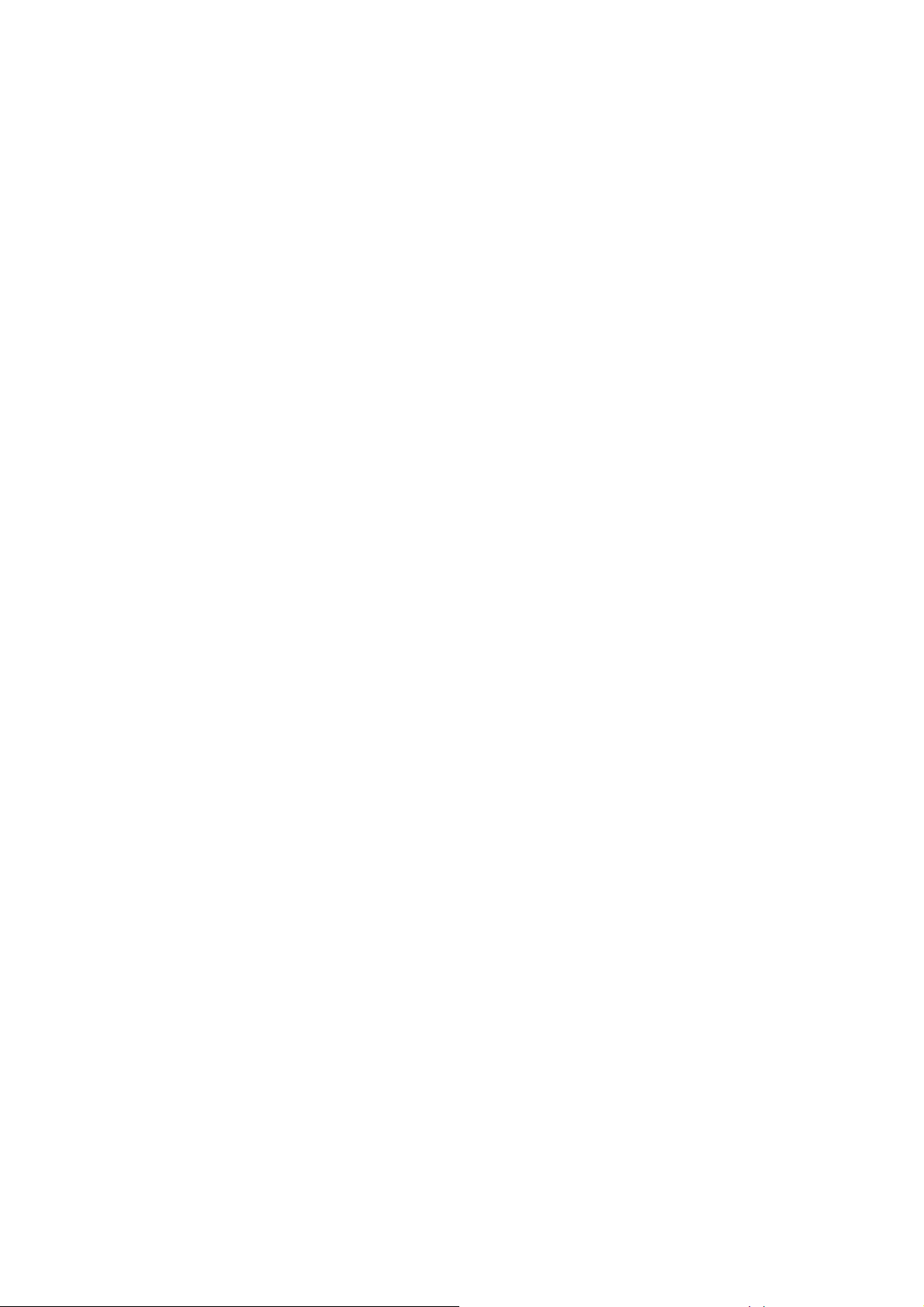
Tartalomjegyzék
1Biztonság
Elektromossággal kapcsolatos biztonsági tudnivalók . . . . . . . . . . . . . . . . . . . . . . . . . . . . 10
Általános irányelvek . . . . . . . . . . . . . . . . . . . . . . . . . . . . . . . . . . . . . . . . . . . . . . . . . . 10
Tápkábel . . . . . . . . . . . . . . . . . . . . . . . . . . . . . . . . . . . . . . . . . . . . . . . . . . . . . . . . . . . 10
Működéssel kapcsolatos biztonsági tudnivalók. . . . . . . . . . . . . . . . . . . . . . . . . . . . . . . . . 12
A nyomtató elhelyezése . . . . . . . . . . . . . . . . . . . . . . . . . . . . . . . . . . . . . . . . . . . . . . . 12
Működési irányelvek . . . . . . . . . . . . . . . . . . . . . . . . . . . . . . . . . . . . . . . . . . . . . . . . . . 12
Nyomtatókellékek . . . . . . . . . . . . . . . . . . . . . . . . . . . . . . . . . . . . . . . . . . . . . . . . . . . . 13
Karbantartással kapcsolatos biztonsági tudnivalók. . . . . . . . . . . . . . . . . . . . . . . . . . . . . . 14
A nyomtatón feltüntetett jelölések . . . . . . . . . . . . . . . . . . . . . . . . . . . . . . . . . . . . . . . . . . . 15
2 Jellemzők
A nyomtató részei . . . . . . . . . . . . . . . . . . . . . . . . . . . . . . . . . . . . . . . . . . . . . . . . . . . . . . . 18
Elölnézet jobbról . . . . . . . . . . . . . . . . . . . . . . . . . . . . . . . . . . . . . . . . . . . . . . . . . . . . . 18
Jobb oldali nézet . . . . . . . . . . . . . . . . . . . . . . . . . . . . . . . . . . . . . . . . . . . . . . . . . . . . . 19
Hátulnézet . . . . . . . . . . . . . . . . . . . . . . . . . . . . . . . . . . . . . . . . . . . . . . . . . . . . . . . . . . 19
Vezérlőpanel . . . . . . . . . . . . . . . . . . . . . . . . . . . . . . . . . . . . . . . . . . . . . . . . . . . . . . . . 20
Nyomtatókonfigurációk és választható opciók . . . . . . . . . . . . . . . . . . . . . . . . . . . . . . . . . 21
A nyomtató alapfelszerelése . . . . . . . . . . . . . . . . . . . . . . . . . . . . . . . . . . . . . . . . . . . . 21
Külön beszerezhető opciók és bővítések . . . . . . . . . . . . . . . . . . . . . . . . . . . . . . . . . . 22
Információs lapok . . . . . . . . . . . . . . . . . . . . . . . . . . . . . . . . . . . . . . . . . . . . . . . . . . . . . . . 23
Menütérkép . . . . . . . . . . . . . . . . . . . . . . . . . . . . . . . . . . . . . . . . . . . . . . . . . . . . . . . . . 23
Konfigurációs lap. . . . . . . . . . . . . . . . . . . . . . . . . . . . . . . . . . . . . . . . . . . . . . . . . . . . . 23
Egyéb információs lapok . . . . . . . . . . . . . . . . . . . . . . . . . . . . . . . . . . . . . . . . . . . . . . . 24
Mintalapok . . . . . . . . . . . . . . . . . . . . . . . . . . . . . . . . . . . . . . . . . . . . . . . . . . . . . . . . . . 25
További információk . . . . . . . . . . . . . . . . . . . . . . . . . . . . . . . . . . . . . . . . . . . . . . . . . . . . . 26
ColorQube 8570 nyomtató . . . . . . . . . . . . . . . . . . . . . . . . . . . . . . . . . . . . . . . . . . . . . 26
ColorQube 8870 nyomtató . . . . . . . . . . . . . . . . . . . . . . . . . . . . . . . . . . . . . . . . . . . . . 27
Xerox Support Centre (Xerox Vevőszolgálat) . . . . . . . . . . . . . . . . . . . . . . . . . . . . . . . 28
3 A készülék üzembe helyezése és beállítása
A készülék üzembe helyezésének és beállításának áttekintése. . . . . . . . . . . . . . . . . . . . 30
Kapcsolat módjának kiválasztása . . . . . . . . . . . . . . . . . . . . . . . . . . . . . . . . . . . . . . . . 30
A nyomtató hálózathoz csatlakoztatása . . . . . . . . . . . . . . . . . . . . . . . . . . . . . . . . . . . 31
A nyomtató közvetlen csatlakoztatása USB használatával. . . . . . . . . . . . . . . . . . . . . 31
A nyomtató IP-címének kiosztása. . . . . . . . . . . . . . . . . . . . . . . . . . . . . . . . . . . . . . . . . . . 32
Az IPv4-cím automatikus kiosztása. . . . . . . . . . . . . . . . . . . . . . . . . . . . . . . . . . . . . . . 32
Az IPv4-cím manuális kiosztása . . . . . . . . . . . . . . . . . . . . . . . . . . . . . . . . . . . . . . . . . 33
Az IPv6 protokoll konfigurálása. . . . . . . . . . . . . . . . . . . . . . . . . . . . . . . . . . . . . . . . . . 34
A TCP/IP-konfiguráció alaphelyzetbe állítása . . . . . . . . . . . . . . . . . . . . . . . . . . . . . . . 38
ColorQube 8570/8870 színes nyomtató
Felhasználói útmutató
3
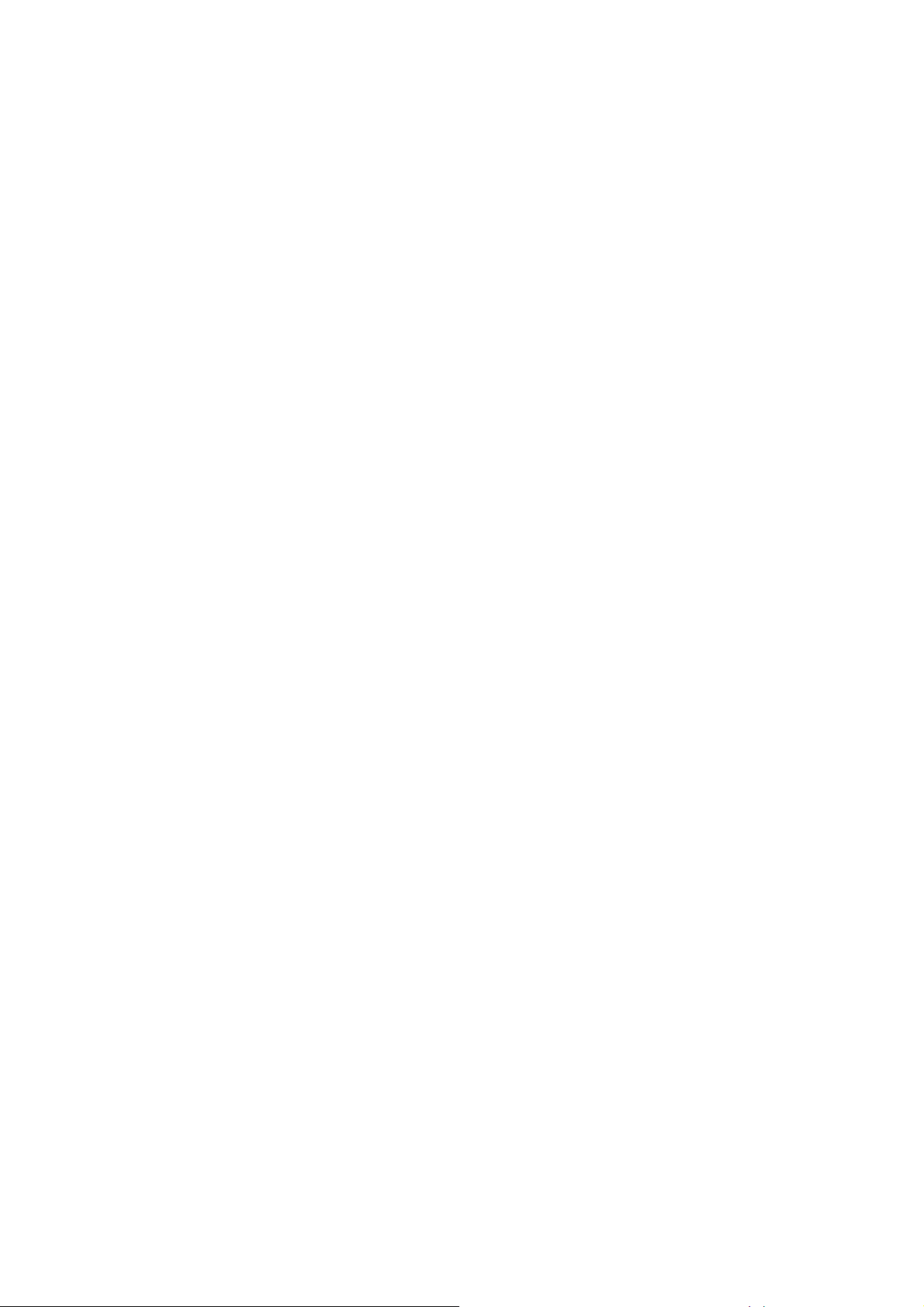
Tartalomjegyzék
A CentreWare Internet Services program használata. . . . . . . . . . . . . . . . . . . . . . . . . . . . 39
A CentreWare IS elérése . . . . . . . . . . . . . . . . . . . . . . . . . . . . . . . . . . . . . . . . . . . . . . 40
A nyomtató IP-címének megkeresése . . . . . . . . . . . . . . . . . . . . . . . . . . . . . . . . . . . . 40
A szoftverek telepítése . . . . . . . . . . . . . . . . . . . . . . . . . . . . . . . . . . . . . . . . . . . . . . . . . . . 41
Operációs rendszerrel kapcsolatos követelmények . . . . . . . . . . . . . . . . . . . . . . . . . . 41
Rendelkezésre álló nyomtató-illesztőprogramok. . . . . . . . . . . . . . . . . . . . . . . . . . . . . 41
A nyomtató-illesztőprogram telepítése Windows rendszereken . . . . . . . . . . . . . . . . . 42
A nyomtató-illesztőprogram telepítése Macintosh OS X rendszeren . . . . . . . . . . . . . 43
A nyomtató-illesztőprogram telepítése UNIX (Linux) rendszeren . . . . . . . . . . . . . . . . 46
Egyéb illesztőprogramok telepítése . . . . . . . . . . . . . . . . . . . . . . . . . . . . . . . . . . . . . . 47
A Xerox Support Centre (Xerox Vevőszolgálat) telepítése . . . . . . . . . . . . . . . . . . . . . 48
Energiatakarékos beállítások . . . . . . . . . . . . . . . . . . . . . . . . . . . . . . . . . . . . . . . . . . . . . . 49
Energiatakarékos mód . . . . . . . . . . . . . . . . . . . . . . . . . . . . . . . . . . . . . . . . . . . . . . . . 49
Gyors folytatás . . . . . . . . . . . . . . . . . . . . . . . . . . . . . . . . . . . . . . . . . . . . . . . . . . . . . . 50
4Nyomtatás
A nyomtatás áttekintése . . . . . . . . . . . . . . . . . . . . . . . . . . . . . . . . . . . . . . . . . . . . . . . . . . 52
Támogatott másolóanyagok . . . . . . . . . . . . . . . . . . . . . . . . . . . . . . . . . . . . . . . . . . . . . . . 53
Recommended Media Lists (Ajánlott másolóanyagok listái) . . . . . . . . . . . . . . . . . . . . 53
Másolóanyag rendelése . . . . . . . . . . . . . . . . . . . . . . . . . . . . . . . . . . . . . . . . . . . . . . . 53
A másolóanyagok betöltésének általános irányelvei. . . . . . . . . . . . . . . . . . . . . . . . . . 54
A nyomtató károsodását okozó másolóanyagok. . . . . . . . . . . . . . . . . . . . . . . . . . . . . 54
Papírtárolási irányelvek . . . . . . . . . . . . . . . . . . . . . . . . . . . . . . . . . . . . . . . . . . . . . . . . 55
Támogatott papírméretek és -súlyok. . . . . . . . . . . . . . . . . . . . . . . . . . . . . . . . . . . . . . 55
Másolóanyagok behelyezése . . . . . . . . . . . . . . . . . . . . . . . . . . . . . . . . . . . . . . . . . . . . . . 56
Papír behelyezése az 1. tálcába . . . . . . . . . . . . . . . . . . . . . . . . . . . . . . . . . . . . . . . . . 56
Manuális adagolás használata . . . . . . . . . . . . . . . . . . . . . . . . . . . . . . . . . . . . . . . . . . 58
Papír betöltése a 2., 3., 4. és 5. tálcába . . . . . . . . . . . . . . . . . . . . . . . . . . . . . . . . . . . 59
Papírkezelési beállítások kiválasztása . . . . . . . . . . . . . . . . . . . . . . . . . . . . . . . . . . . . . . . 63
Az 1. tálca mód választása . . . . . . . . . . . . . . . . . . . . . . . . . . . . . . . . . . . . . . . . . . . . . 63
Az 1. tálca prompt beállítása. . . . . . . . . . . . . . . . . . . . . . . . . . . . . . . . . . . . . . . . . . . . 64
A 2–N. tálca mód választása. . . . . . . . . . . . . . . . . . . . . . . . . . . . . . . . . . . . . . . . . . . . 65
Nyomtatás speciális másolóanyagra. . . . . . . . . . . . . . . . . . . . . . . . . . . . . . . . . . . . . . . . . 67
Nyomtatás fóliára . . . . . . . . . . . . . . . . . . . . . . . . . . . . . . . . . . . . . . . . . . . . . . . . . . . . 67
Nyomtatás borítékokra . . . . . . . . . . . . . . . . . . . . . . . . . . . . . . . . . . . . . . . . . . . . . . . . 71
Nyomtatás címkékre . . . . . . . . . . . . . . . . . . . . . . . . . . . . . . . . . . . . . . . . . . . . . . . . . . 75
Nyomtatás fényes papírra . . . . . . . . . . . . . . . . . . . . . . . . . . . . . . . . . . . . . . . . . . . . . . 78
Nyomtatás lyukasztott papírra. . . . . . . . . . . . . . . . . . . . . . . . . . . . . . . . . . . . . . . . . . . 80
Egyedi papírméretek használata. . . . . . . . . . . . . . . . . . . . . . . . . . . . . . . . . . . . . . . . . . . . 83
Egyedi papírméret meghatározása a nyomtatónál . . . . . . . . . . . . . . . . . . . . . . . . . . . 83
Egyedi papírméret meghatározása a nyomtató illesztőprogramjában . . . . . . . . . . . . 84
Nyomtatás egyedi méretű papírra. . . . . . . . . . . . . . . . . . . . . . . . . . . . . . . . . . . . . . . . 85
Egyedi papírtípusok létrehozása. . . . . . . . . . . . . . . . . . . . . . . . . . . . . . . . . . . . . . . . . . . . 86
4
ColorQube 8570/8870 színes nyomtató
Felhasználói útmutató
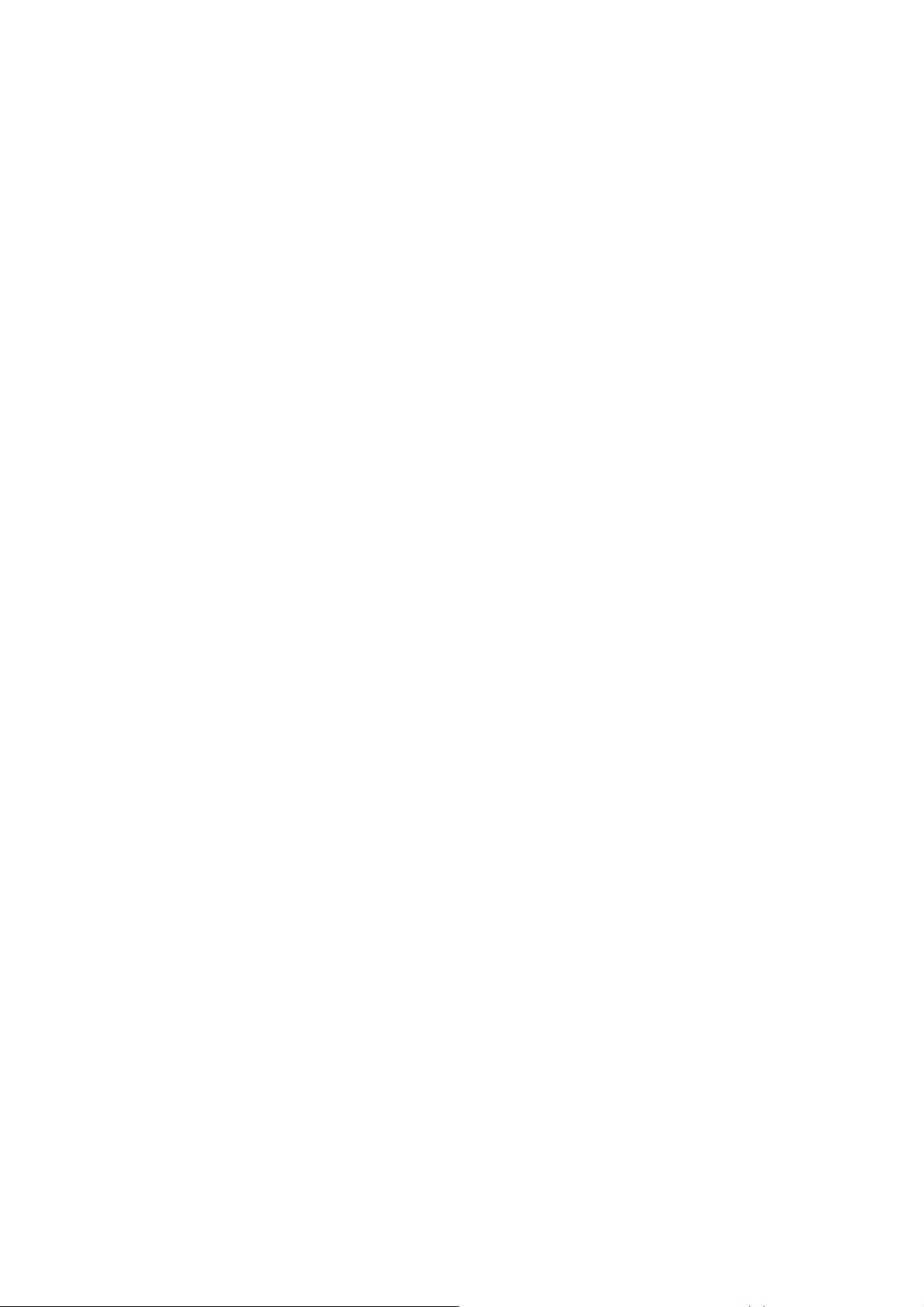
Tartalomjegyzék
Nyomtatási beállítások kiválasztása . . . . . . . . . . . . . . . . . . . . . . . . . . . . . . . . . . . . . . . . . 87
Alapértelmezett nyomtatási beállítások megadása Windows rendszeren . . . . . . . . . 87
Egy adott munka nyomtatási opcióinak kiválasztása Windows rendszeren . . . . . . . . 88
Nyomtatási beállítások Windows rendszeren . . . . . . . . . . . . . . . . . . . . . . . . . . . . . . . 89
Gyakran használt nyomtatási beállítások csoportjának mentése
Windows rendszeren. . . . . . . . . . . . . . . . . . . . . . . . . . . . . . . . . . . . . . . . . . . . . . . . . . 91
Egy adott munka nyomtatási beállításainak kiválasztása Macintosh rendszeren. . . . 91
Nyomtatási beállítások Macintosh rendszeren . . . . . . . . . . . . . . . . . . . . . . . . . . . . . . 92
Gyakran használt nyomtatási beállítások csoportjának mentése
Macintosh rendszeren . . . . . . . . . . . . . . . . . . . . . . . . . . . . . . . . . . . . . . . . . . . . . . . . . 93
Értesítés a munka elkészültéről . . . . . . . . . . . . . . . . . . . . . . . . . . . . . . . . . . . . . . . . . 94
Környezetkímélő funkciók használata . . . . . . . . . . . . . . . . . . . . . . . . . . . . . . . . . . . . . 94
Nyomtatás a papír mindkét oldalára . . . . . . . . . . . . . . . . . . . . . . . . . . . . . . . . . . . . . . . . . 97
Az automatikus kétoldalas nyomtatás irányelvei. . . . . . . . . . . . . . . . . . . . . . . . . . . . . 97
Kötési él beállításai . . . . . . . . . . . . . . . . . . . . . . . . . . . . . . . . . . . . . . . . . . . . . . . . . . . 98
Kétoldalas dokumentum automatikus nyomtatása . . . . . . . . . . . . . . . . . . . . . . . . . . . 98
Kétoldalas dokumentum manuális nyomtatása. . . . . . . . . . . . . . . . . . . . . . . . . . . . . . 99
Több oldal nyomtatása egy lapra (sokképes minta) . . . . . . . . . . . . . . . . . . . . . . . . . . . . 101
Sokképes minta nyomtatása a támogatott illesztőprogram segítségével . . . . . . . . . 101
Füzetek nyomtatása . . . . . . . . . . . . . . . . . . . . . . . . . . . . . . . . . . . . . . . . . . . . . . . . . . . . 103
Füzetnyomtatás kiválasztása a támogatott illesztőprogramban . . . . . . . . . . . . . . . . 103
Oldalak nagyítása és kicsinyítése . . . . . . . . . . . . . . . . . . . . . . . . . . . . . . . . . . . . . . . . . . 105
A kimeneti papírméretnek megfelelő méretezés. . . . . . . . . . . . . . . . . . . . . . . . . . . . 105
Méretezés az eredeti méretének százalékában . . . . . . . . . . . . . . . . . . . . . . . . . . . . 106
Színkorrekciók használata . . . . . . . . . . . . . . . . . . . . . . . . . . . . . . . . . . . . . . . . . . . . . . . 107
A Color by Words (Színmegadás szavakkal) lehetőség használata. . . . . . . . . . . . . 107
Színkorrekció kiválasztása . . . . . . . . . . . . . . . . . . . . . . . . . . . . . . . . . . . . . . . . . . . . 107
A színkorrekció beállítása . . . . . . . . . . . . . . . . . . . . . . . . . . . . . . . . . . . . . . . . . . . . . 108
Egyedi színbeállítások megadása. . . . . . . . . . . . . . . . . . . . . . . . . . . . . . . . . . . . . . . 108
Az automatikus színkorrekció beállítása . . . . . . . . . . . . . . . . . . . . . . . . . . . . . . . . . . 108
Nyomtatás fekete-fehérben. . . . . . . . . . . . . . . . . . . . . . . . . . . . . . . . . . . . . . . . . . . . . . . 109
Fekete-fehér nyomtatás támogatott illesztőprogram használatával . . . . . . . . . . . . . 109
Elválasztók nyomtatása. . . . . . . . . . . . . . . . . . . . . . . . . . . . . . . . . . . . . . . . . . . . . . . . . . 110
Elválasztók nyomtatása a támogatott illesztőprogramban . . . . . . . . . . . . . . . . . . . . 110
Fedőlapok nyomtatása . . . . . . . . . . . . . . . . . . . . . . . . . . . . . . . . . . . . . . . . . . . . . . . . . . 111
Fedőlapok nyomtatása a támogatott illesztőprogramokban . . . . . . . . . . . . . . . . . . . 112
Vízjelek nyomtatása . . . . . . . . . . . . . . . . . . . . . . . . . . . . . . . . . . . . . . . . . . . . . . . . . . . . 113
Vízjelek nyomtatása a támogatott illesztőprogramban . . . . . . . . . . . . . . . . . . . . . . . 113
Tükörkép nyomtatása . . . . . . . . . . . . . . . . . . . . . . . . . . . . . . . . . . . . . . . . . . . . . . . . . . . 115
Tükörképek nyomtatása a támogatott illesztőprogram segítségével . . . . . . . . . . . . 115
ColorQube 8570/8870 színes nyomtató
Felhasználói útmutató
5
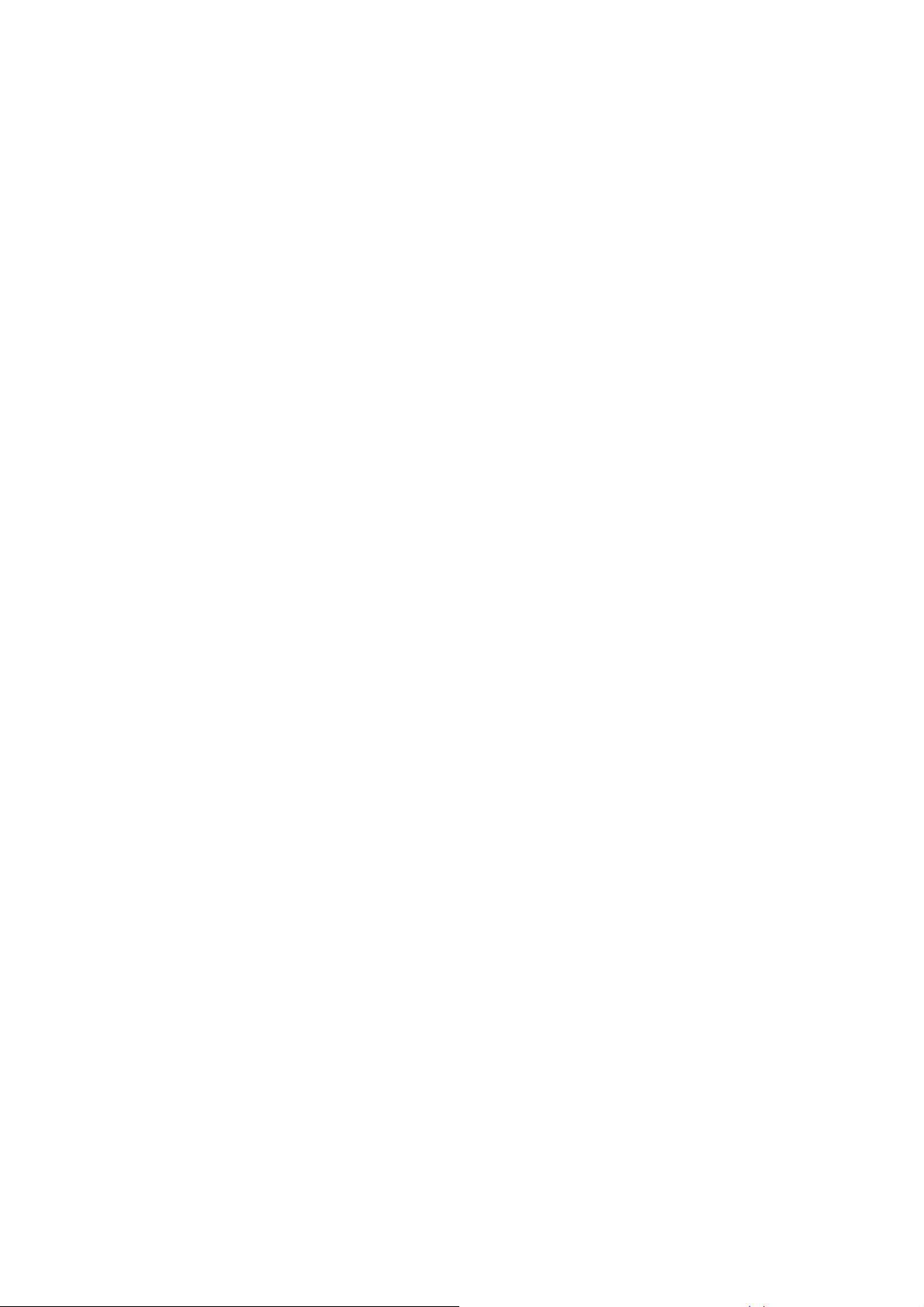
Tartalomjegyzék
Speciális munkatípusok nyomtatása. . . . . . . . . . . . . . . . . . . . . . . . . . . . . . . . . . . . . . . . 117
Titkos, saját, mentett nyomtatási és próbanyomtatási munkák küldése . . . . . . . . . . 117
Nyomtatás a következővel típusú munkák küldése. . . . . . . . . . . . . . . . . . . . . . . . . . 119
Titkos nyomtatási munkák nyomtatása vagy törlése. . . . . . . . . . . . . . . . . . . . . . . . . 120
Próbanyomtatás típusú munkák nyomtatása vagy törlése . . . . . . . . . . . . . . . . . . . . 121
Saját nyomtatási munkák kinyomtatása vagy törlése . . . . . . . . . . . . . . . . . . . . . . . . 121
Mentett munkák nyomtatása vagy törlése. . . . . . . . . . . . . . . . . . . . . . . . . . . . . . . . . 122
5 Karbantartás
Karbantartás és tisztítás . . . . . . . . . . . . . . . . . . . . . . . . . . . . . . . . . . . . . . . . . . . . . . . . . 126
Általános elővigyázatossági tudnivalók. . . . . . . . . . . . . . . . . . . . . . . . . . . . . . . . . . . 126
A nyomtató tisztítása. . . . . . . . . . . . . . . . . . . . . . . . . . . . . . . . . . . . . . . . . . . . . . . . . 127
Használati számlálók. . . . . . . . . . . . . . . . . . . . . . . . . . . . . . . . . . . . . . . . . . . . . . . . . 133
Rendszeres karbantartási feladatok . . . . . . . . . . . . . . . . . . . . . . . . . . . . . . . . . . . . . 134
Kellékrendelés. . . . . . . . . . . . . . . . . . . . . . . . . . . . . . . . . . . . . . . . . . . . . . . . . . . . . . . . . 141
A nyomtató gyári számának megkeresése . . . . . . . . . . . . . . . . . . . . . . . . . . . . . . . . 141
Fogyóeszközök . . . . . . . . . . . . . . . . . . . . . . . . . . . . . . . . . . . . . . . . . . . . . . . . . . . . . 141
Rendszeres karbantartási tételek . . . . . . . . . . . . . . . . . . . . . . . . . . . . . . . . . . . . . . . 142
A felhasználó által cserélhető alkatrészek . . . . . . . . . . . . . . . . . . . . . . . . . . . . . . . . 142
Mikor kell kelléket rendelni? . . . . . . . . . . . . . . . . . . . . . . . . . . . . . . . . . . . . . . . . . . . 142
Kellékek újrahasznosítása. . . . . . . . . . . . . . . . . . . . . . . . . . . . . . . . . . . . . . . . . . . . . 143
A nyomtató mozgatása és újracsomagolása. . . . . . . . . . . . . . . . . . . . . . . . . . . . . . . . . . 144
A nyomtató mozgatására vonatkozó óvintézkedések . . . . . . . . . . . . . . . . . . . . . . . . 144
A nyomtató mozgatása az irodán belül . . . . . . . . . . . . . . . . . . . . . . . . . . . . . . . . . . . 145
A nyomtató előkészítése a szállításhoz . . . . . . . . . . . . . . . . . . . . . . . . . . . . . . . . . . 146
6 Hibaelhárítá
Általános hibaelhárítás . . . . . . . . . . . . . . . . . . . . . . . . . . . . . . . . . . . . . . . . . . . . . . . . . . 150
A nyomtató újraindítása. . . . . . . . . . . . . . . . . . . . . . . . . . . . . . . . . . . . . . . . . . . . . . . 150
A nyomtató be van kapcsolva, de nincs áram alatt. . . . . . . . . . . . . . . . . . . . . . . . . . 151
Nem lehet nyomtatási munkát küldeni a hálózati nyomtatóra. . . . . . . . . . . . . . . . . . 151
Nem lehet nyomtatási munkát küldeni a nyomtatóra
USB-kapcsolaton keresztül . . . . . . . . . . . . . . . . . . . . . . . . . . . . . . . . . . . . . . . . . . . . 152
A nyomtatás túl hosszú ideig tart . . . . . . . . . . . . . . . . . . . . . . . . . . . . . . . . . . . . . . . 152
A nyomtató szokatlan zajokat ad ki . . . . . . . . . . . . . . . . . . . . . . . . . . . . . . . . . . . . . . 153
Helytelen dátum és idő . . . . . . . . . . . . . . . . . . . . . . . . . . . . . . . . . . . . . . . . . . . . . . . 154
Az automatikus kétoldalas nyomtatás egyoldalas nyomatokat készít. . . . . . . . . . . . 154
Papírelakadások . . . . . . . . . . . . . . . . . . . . . . . . . . . . . . . . . . . . . . . . . . . . . . . . . . . . . . . 155
Papírelakadások megszüntetése . . . . . . . . . . . . . . . . . . . . . . . . . . . . . . . . . . . . . . . 155
Papírelakadások elkerülése . . . . . . . . . . . . . . . . . . . . . . . . . . . . . . . . . . . . . . . . . . . 168
Papírelakadási problémák elhárítása . . . . . . . . . . . . . . . . . . . . . . . . . . . . . . . . . . . . 168
6
ColorQube 8570/8870 színes nyomtató
Felhasználói útmutató
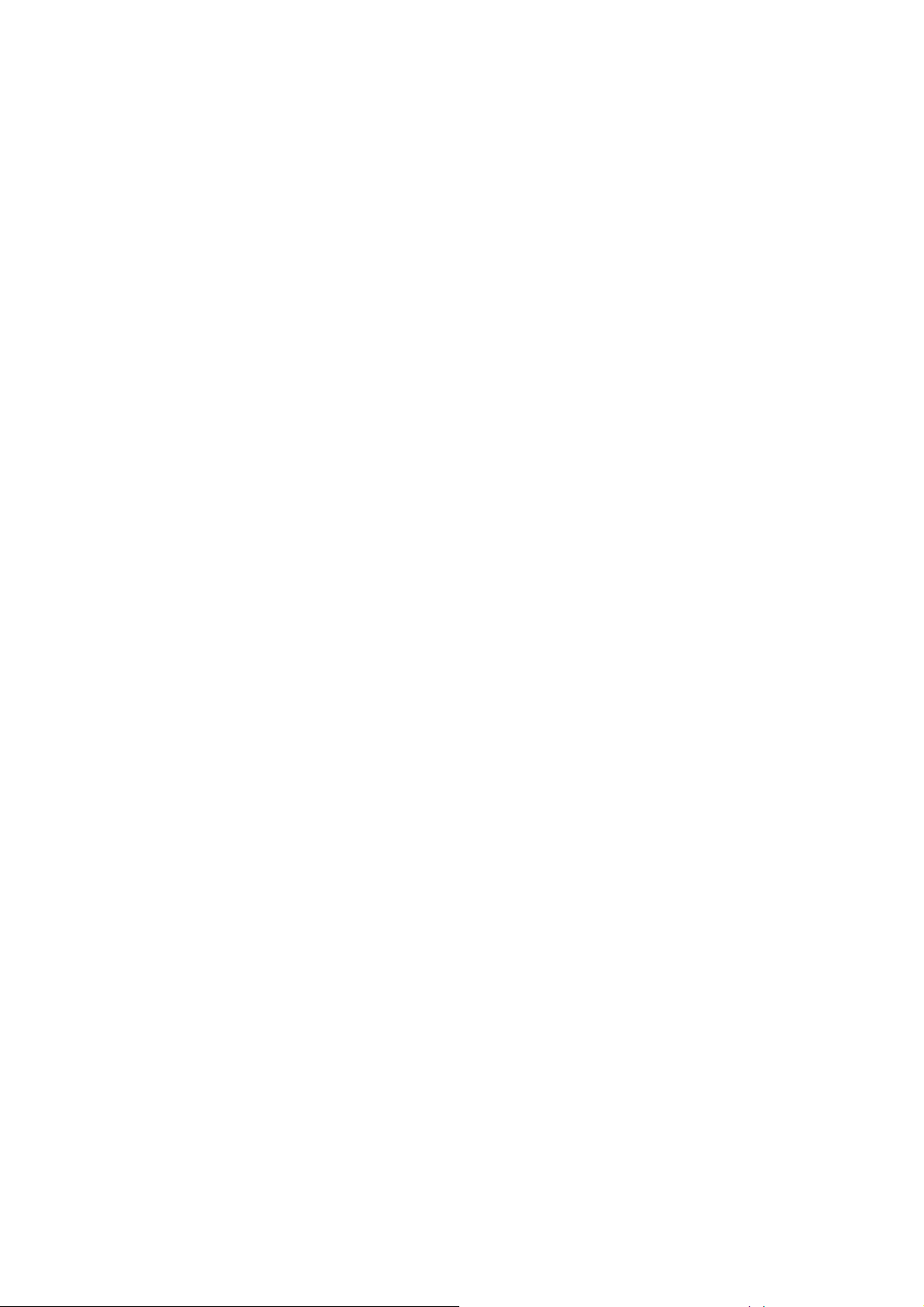
Tartalomjegyzék
A nyomtatás minőségével kapcsolatos problémák . . . . . . . . . . . . . . . . . . . . . . . . . . . . . 171
A nyomtatás minőségének szabályozása . . . . . . . . . . . . . . . . . . . . . . . . . . . . . . . . . 171
A Nyomtatási minőséggel kapcsolatos hibák elhárítása lap kinyomtatása . . . . . . . . 171
Nyomtatásminőségi mód kiválasztása . . . . . . . . . . . . . . . . . . . . . . . . . . . . . . . . . . . 172
A szín beállítása . . . . . . . . . . . . . . . . . . . . . . . . . . . . . . . . . . . . . . . . . . . . . . . . . . . . 174
Nyomtatásminőségi problémák elhárítása . . . . . . . . . . . . . . . . . . . . . . . . . . . . . . . . 176
Nyomtatási foltok eltávolítása . . . . . . . . . . . . . . . . . . . . . . . . . . . . . . . . . . . . . . . . . . 181
Világos vonalak megszüntetése . . . . . . . . . . . . . . . . . . . . . . . . . . . . . . . . . . . . . . . . 181
Tintafúvóka helyettesítése. . . . . . . . . . . . . . . . . . . . . . . . . . . . . . . . . . . . . . . . . . . . . 182
Segítség . . . . . . . . . . . . . . . . . . . . . . . . . . . . . . . . . . . . . . . . . . . . . . . . . . . . . . . . . . . . . 184
A vezérlőpanel üzenetei . . . . . . . . . . . . . . . . . . . . . . . . . . . . . . . . . . . . . . . . . . . . . . 184
PrintingScout-figyelmeztetések . . . . . . . . . . . . . . . . . . . . . . . . . . . . . . . . . . . . . . . . . 185
Online Support Assistant (Online támogatás) . . . . . . . . . . . . . . . . . . . . . . . . . . . . . . 185
Webes hivatkozások . . . . . . . . . . . . . . . . . . . . . . . . . . . . . . . . . . . . . . . . . . . . . . . . . 185
7 A nyomtató műszaki leírása
Fizikai jellemzők . . . . . . . . . . . . . . . . . . . . . . . . . . . . . . . . . . . . . . . . . . . . . . . . . . . . . . . 188
Alapgép . . . . . . . . . . . . . . . . . . . . . . . . . . . . . . . . . . . . . . . . . . . . . . . . . . . . . . . . . . . 188
Külön beszerezhető 3., 4. és 5. tálca . . . . . . . . . . . . . . . . . . . . . . . . . . . . . . . . . . . . 188
Helyigény. . . . . . . . . . . . . . . . . . . . . . . . . . . . . . . . . . . . . . . . . . . . . . . . . . . . . . . . . . 188
Környezeti adatok . . . . . . . . . . . . . . . . . . . . . . . . . . . . . . . . . . . . . . . . . . . . . . . . . . . . . . 189
Hőmérséklet . . . . . . . . . . . . . . . . . . . . . . . . . . . . . . . . . . . . . . . . . . . . . . . . . . . . . . . 189
Relatív páratartalom . . . . . . . . . . . . . . . . . . . . . . . . . . . . . . . . . . . . . . . . . . . . . . . . . 189
Elektromos jellemzők . . . . . . . . . . . . . . . . . . . . . . . . . . . . . . . . . . . . . . . . . . . . . . . . . . . 190
Teljesítményadatok . . . . . . . . . . . . . . . . . . . . . . . . . . . . . . . . . . . . . . . . . . . . . . . . . . . . . 191
Felbontás. . . . . . . . . . . . . . . . . . . . . . . . . . . . . . . . . . . . . . . . . . . . . . . . . . . . . . . . . . 191
Nyomtatási sebesség . . . . . . . . . . . . . . . . . . . . . . . . . . . . . . . . . . . . . . . . . . . . . . . . 191
Vezérlő műszaki adatai . . . . . . . . . . . . . . . . . . . . . . . . . . . . . . . . . . . . . . . . . . . . . . . . . . 192
Processzor . . . . . . . . . . . . . . . . . . . . . . . . . . . . . . . . . . . . . . . . . . . . . . . . . . . . . . . . 192
Memória . . . . . . . . . . . . . . . . . . . . . . . . . . . . . . . . . . . . . . . . . . . . . . . . . . . . . . . . . . 192
Interfészek. . . . . . . . . . . . . . . . . . . . . . . . . . . . . . . . . . . . . . . . . . . . . . . . . . . . . . . . . 192
A Biztonságtechnikai információk
Alapvető szabályok . . . . . . . . . . . . . . . . . . . . . . . . . . . . . . . . . . . . . . . . . . . . . . . . . . . . . 194
Egyesült Államok (FCC szabályzat) . . . . . . . . . . . . . . . . . . . . . . . . . . . . . . . . . . . . . 194
Kanada (törvényi előírások) . . . . . . . . . . . . . . . . . . . . . . . . . . . . . . . . . . . . . . . . . . . 194
Európai Unió . . . . . . . . . . . . . . . . . . . . . . . . . . . . . . . . . . . . . . . . . . . . . . . . . . . . . . . 195
Egyéb szabályozások . . . . . . . . . . . . . . . . . . . . . . . . . . . . . . . . . . . . . . . . . . . . . . . . . . . 196
Törökország (RoHS szabályozások). . . . . . . . . . . . . . . . . . . . . . . . . . . . . . . . . . . . . 196
Material Safety Data Sheets (Anyagbiztonsági adatlapok). . . . . . . . . . . . . . . . . . . . . . . 197
ColorQube 8570/8870 színes nyomtató
Felhasználói útmutató
7
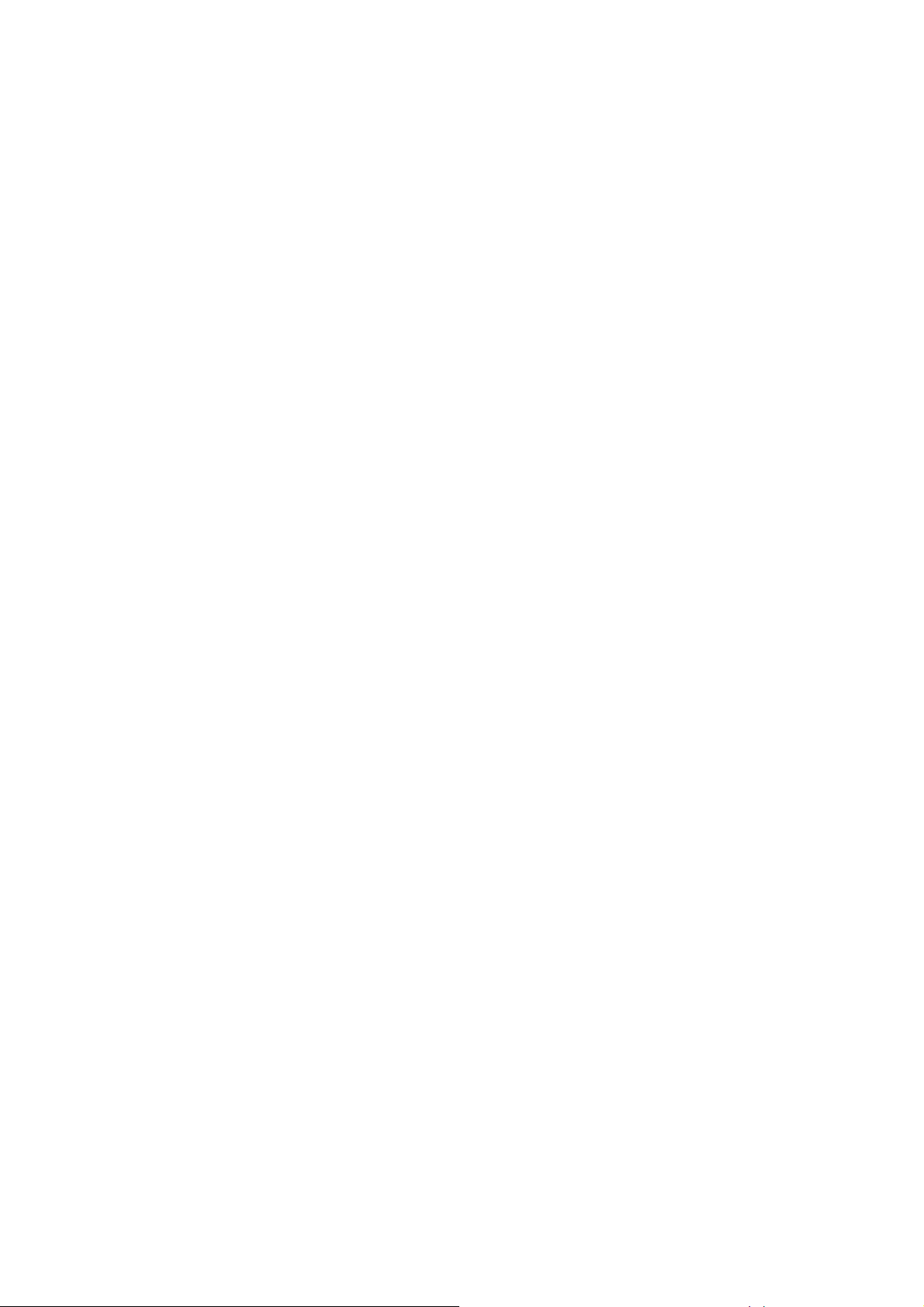
Tartalomjegyzék
B Újrahasznosítás és leselejtezés
Irányelvek és információk . . . . . . . . . . . . . . . . . . . . . . . . . . . . . . . . . . . . . . . . . . . . . . . . 200
Összes ország. . . . . . . . . . . . . . . . . . . . . . . . . . . . . . . . . . . . . . . . . . . . . . . . . . . . . . 200
Észak-Amerika . . . . . . . . . . . . . . . . . . . . . . . . . . . . . . . . . . . . . . . . . . . . . . . . . . . . . 200
Európai Unió . . . . . . . . . . . . . . . . . . . . . . . . . . . . . . . . . . . . . . . . . . . . . . . . . . . . . . . 200
Egyéb országok. . . . . . . . . . . . . . . . . . . . . . . . . . . . . . . . . . . . . . . . . . . . . . . . . . . . . 202
Tárgymutató
8
ColorQube 8570/8870 színes nyomtató
Felhasználói útmutató
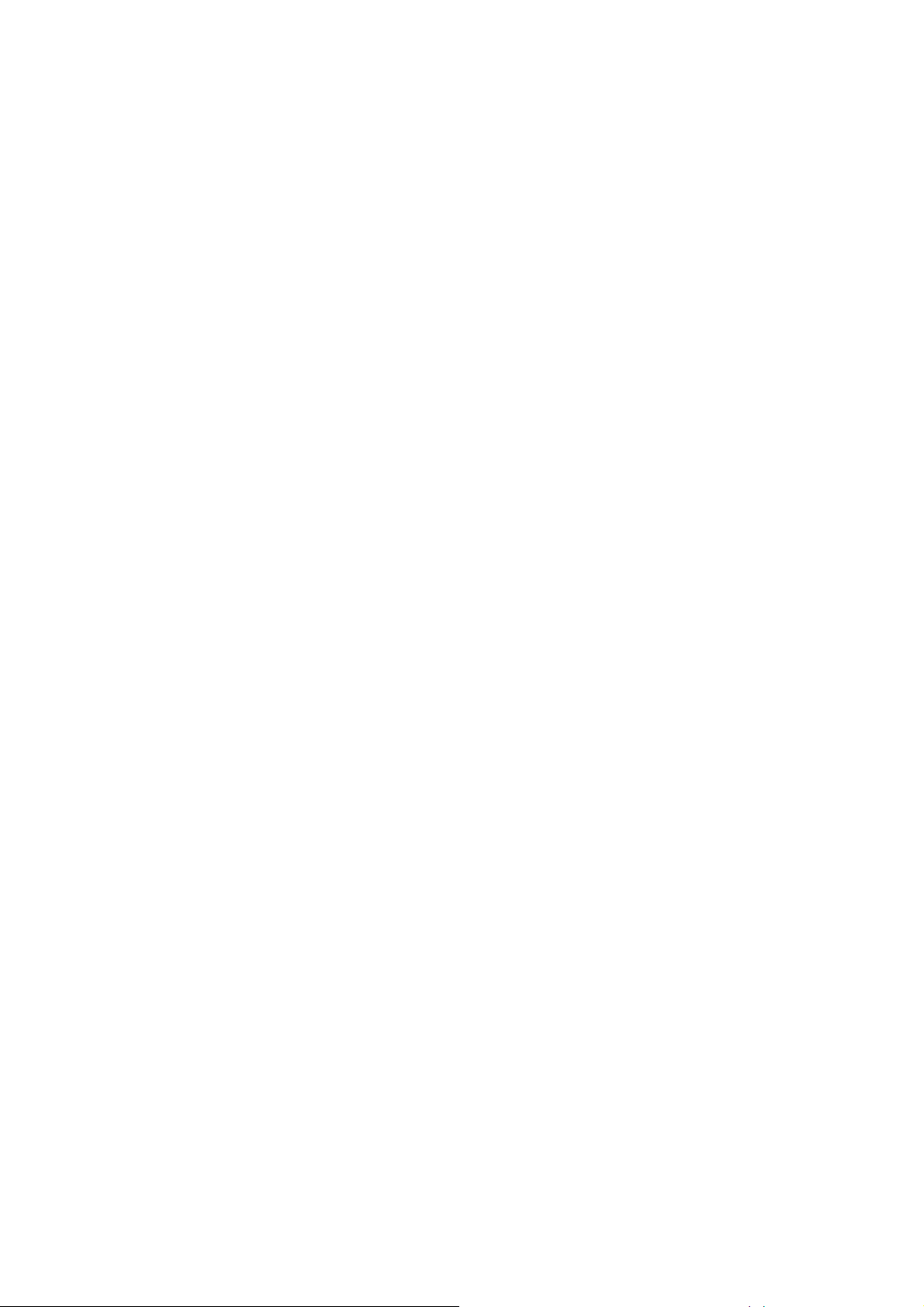
Biztonság
Ez a fejezet a következőket tartalmazza:
• Elektromossággal kapcsolatos biztonsági tudnivalók, 10. oldal
• Működéssel kapcsolatos biztonsági tudnivalók, 12. oldal
• Karbantartással kapcsolatos biztonsági tudnivalók, 14. oldal
• A nyomtatón feltüntetett jelölések, 15. oldal
A nyomtatót és ajánlott kellékeit szigorú biztonsági követelmények szerint tervezték és tesztelték.
Az alábbi információk betartásával biztosíthatja a ColorQube 8570/8870 nyomtató folyamatos,
biztonságos működését.
1
ColorQube 8570/8870 színes nyomtató
Felhasználói útmutató
9
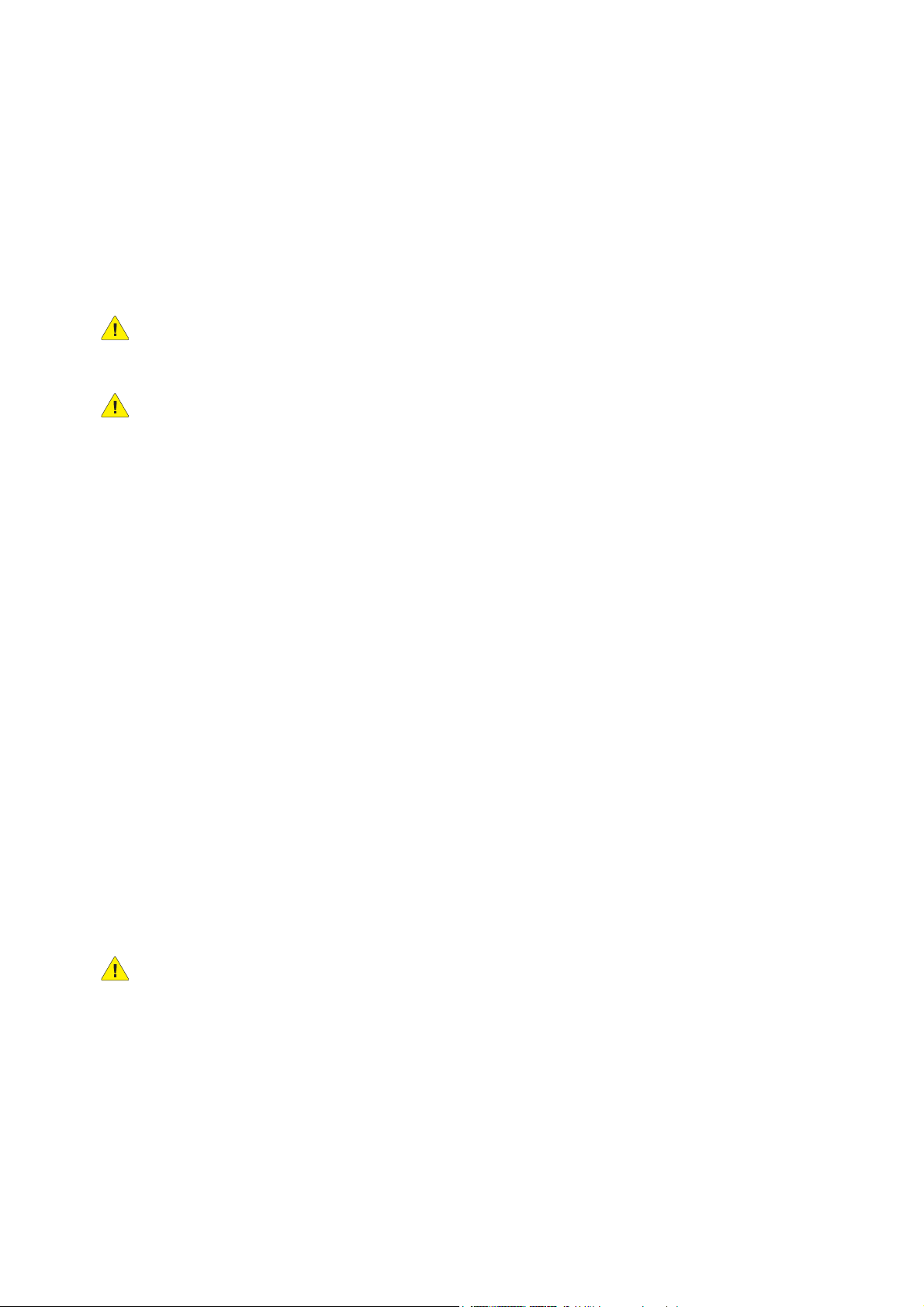
Biztonság
Elektromossággal kapcsolatos biztonsági tudnivalók
Általános irányelvek
FIGYELEM: ne dugjon tárgyakat a nyomtatón lévő résekbe vagy nyílásokba. Feszültség
alatt álló pont érintése, vagy egy alkatrész rövidre zárása tüzet vagy áramütést okozhat.
FIGYELEM: ne távolítsa el a csavarral rögzített fedeleket vagy védőburkolatokat, kivéve,
ha erre kifejezett utasítást kap egy külön rendelhető kiegészítő berendezés üzembe
helyezésekor. Az ilyen telepítések végrehajtásakor az áramot KI kell kapcsolni. Ilyen
esetekben a fedelek vagy védőburkolatok levételéhez a tápkábelt húzza ki. Ez alól kivételt
képeznek a felhasználó által behelyezhető egységek, mert ezeknek nincs az ilyen
burkolatok mögött szervizelhető vagy karbantartható része.
A következők veszélyeztetik a biztonságát:
• Sérült vagy kopott a tápvezeték.
• Folyadék került a nyomtató belsejébe.
• Víz érte a nyomtatót.
Ha ilyesmi fordul elő, tegye a következőket:
1. Azonnal kapcsolja ki a nyomtatót.
2. Húzza ki a tápvezetéket az elektromos aljzatból.
3. Hívjon illetékes szervizszakembert.
Tápkábel
• A nyomtatóval szállított tápkábelt használja.
• A tápkábelt közvetlenül egy megfelelően földelt elektromos aljzatba kell csatlakoztatni.
Ügyeljen arra, hogy a vezeték mindkét vége biztonságosan csatlakozzon. Ha nem tudja,
hogy a csatlakozóaljzat földelt-e, elektromossági szakemberrel ellenőriztesse az aljzatot.
• Ne használjon olyan földelt adapterdugót a nyomtató elektromos hálózathoz
csatlakoztatásához, amelyen nincs védőföldelő kapocs.
FIGYELEM: az áramütés elkerülése érdekében biztosítsa a nyomtató megfelelő földelését.
Helytelen használat esetén az elektromos termékek veszélyt jelentenek.
•Ellenőrizze, hogy a nyomtató olyan aljzatba van-e csatlakoztatva, amely alkalmas a
megfelelő feszültség és áram biztosítására. Ha szükséges, nézesse át a nyomtató
elektromosságra vonatkozó műszaki előírásait egy villanyszerelővel.
• Ne állítsa a nyomtatót olyan helyre, ahol ráléphetnek a tápkábelére.
• Ne helyezzen semmit a tápkábelre.
10
ColorQube 8570/8870 színes nyomtató
Felhasználói útmutató
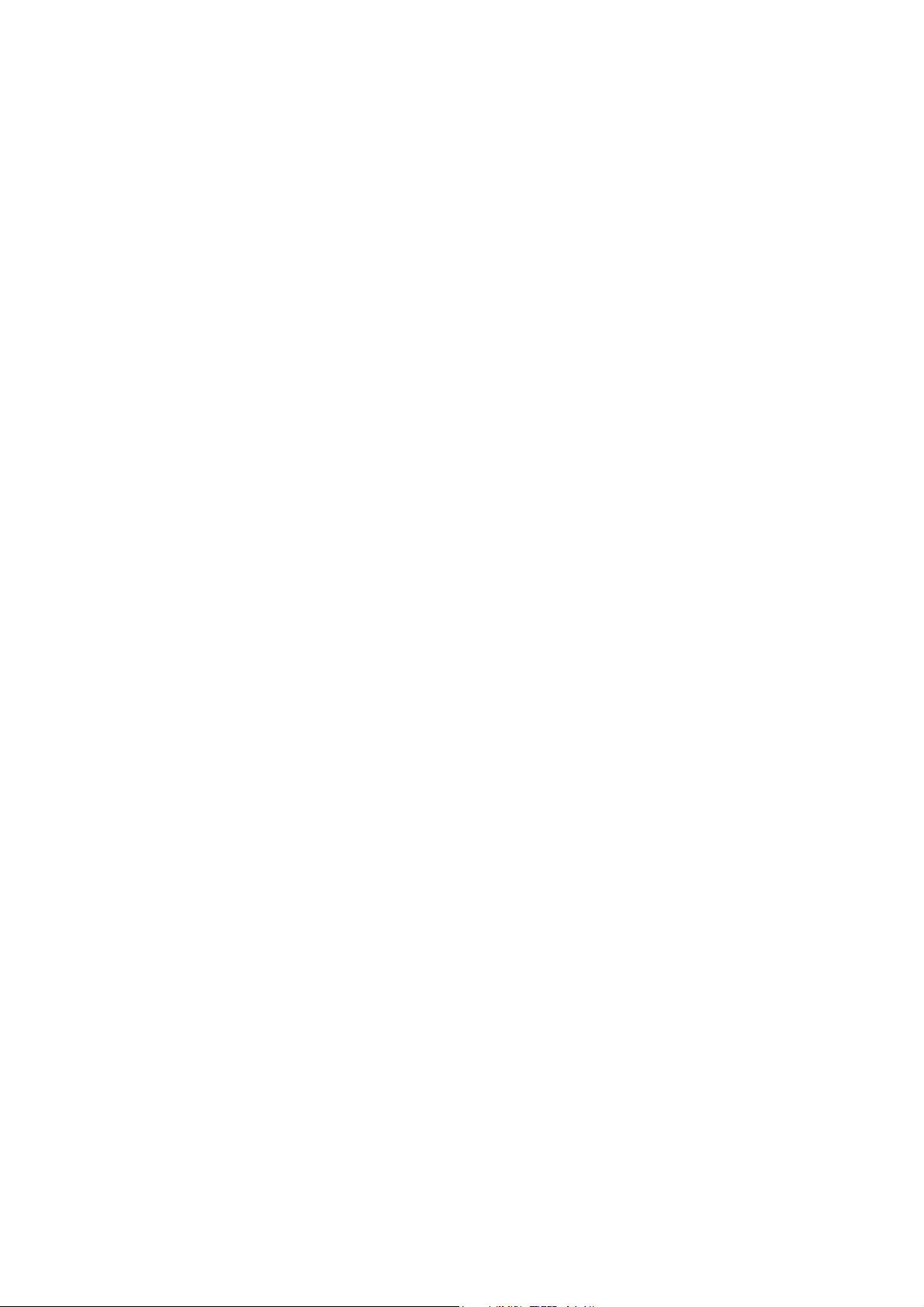
Biztonság
A tápkábel a nyomtatóhoz kapcsolódó csatlakoztató eszköz, amely a nyomtató jobb oldalának
hátulsó sarkában található. Ha le kell választani a nyomtatót az elektromos hálózatról, a
tápkábelt az elektromos dugaszolóaljzatból húzza ki.
Megjegyzés: az optimális teljesítmény és a tintahasználat csökkentése érdekében hagyja a
nyomtatót bekapcsolva. Ezzel nem veszélyezteti a biztonságot.
Lásd még:
Elektromos jellemzők, 190. oldal
Energiatakarékos beállítások, 49. oldal
ColorQube 8570/8870 színes nyomtató
Felhasználói útmutató
11
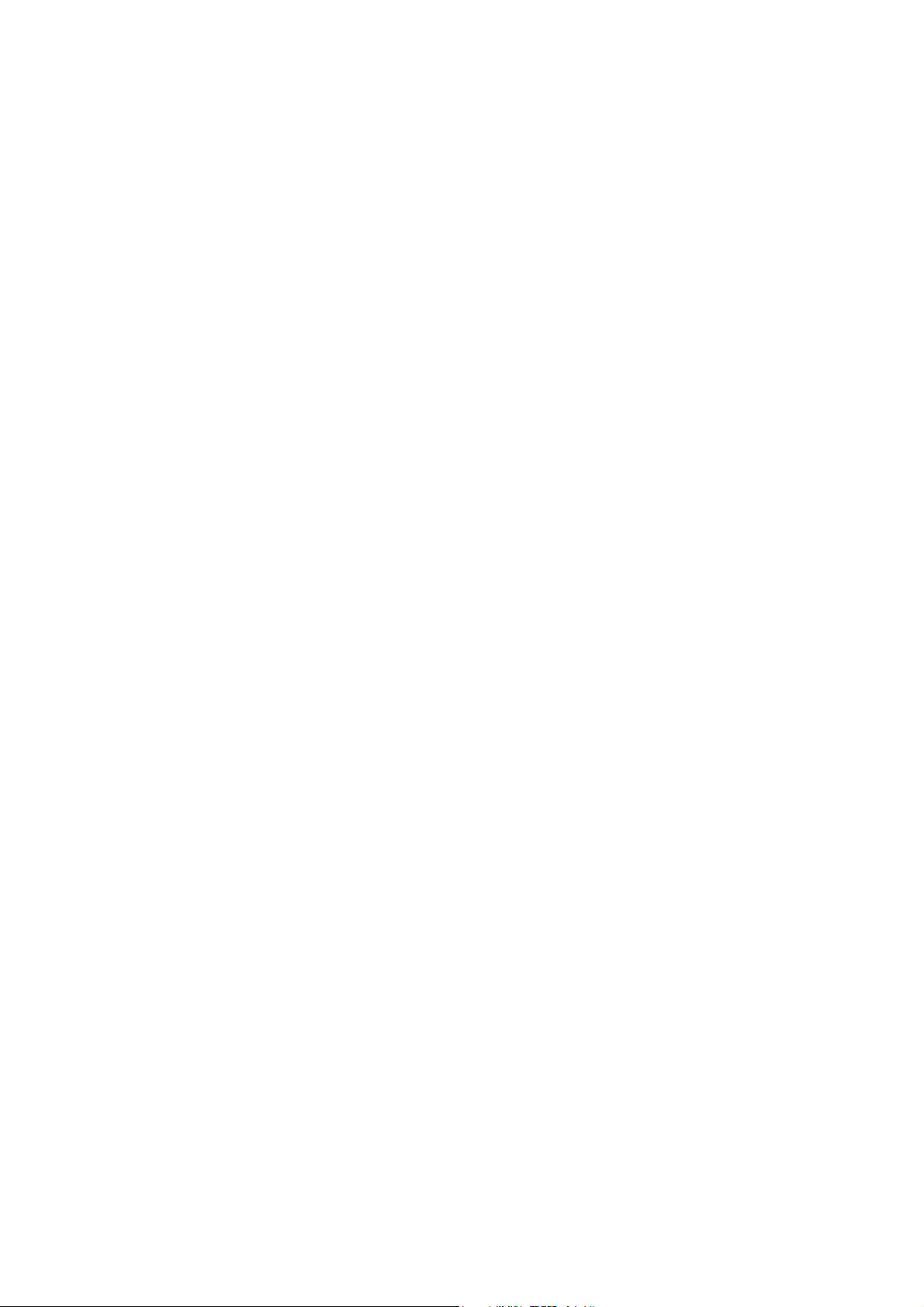
Biztonság
Működéssel kapcsolatos biztonsági tudnivalók
Ez a rész a következőket tartalmazza:
• A nyomtató elhelyezése, 12. oldal
• Működési irányelvek, 12. oldal
• Nyomtatókellékek, 13. oldal
A nyomtatót és kellékeit szigorú biztonsági követelmények szerint tervezték és tesztelték. Ide
tartozik a biztonságtechnikai intézet vizsgálata és engedélye, és hogy a készülék megfelel a
környezeti szabványoknak.
Ha figyelembe veszi a következő biztonsági irányelveket, azzal segít biztosítani a nyomtató
folyamatos, biztonságos működtetését.
A nyomtató elhelyezése
• Ne zárja vagy fedje el a nyomtatón lévő réseket és nyílásokat. Ezek a nyílások biztosítják a
szellőzést és védik a nyomtatót a túlmelegedés ellen.
• A nyomtatót olyan helyen állítsa üzembe, ahol elegendő hely áll rendelkezésre a gép
működtetéséhez és szervizeléséhez. További részletek: Helyigény, 188. oldal.
• Pormentes helyre telepítse a nyomtatót.
• Rendkívül meleg, hideg vagy nedves környezetben ne tárolja és ne üzemeltesse a
nyomtatót. Az optimális teljesítményhez szükséges környezeti előírások az alábbi
fejezetben találhatók: Környezeti adatok, 189. oldal.
• A nyomtatót vízszintes, szilárd, rázkódástól mentes felületen kell elhelyezni, amely
elbírja a nyomtató súlyát. Az alapnyomtató súlya csomagolóanyagok nélkül kb. 27,4 kg.
• Ne helyezze a nyomtatót fűtött felület közelébe.
• Ne tegye a nyomtatót a légkondicionáló rendszer hideg levegőáramának útjába.
• A nyomtatót helyezze pormentes, 10–32 °C hőmérsékletű helyre, ahol a relatív páratartalom
10 és 80 százalék között van (lecsapódás nélkül).
Működési irányelvek
• Nyomtatás közben ne nyissa ki és ne vegye ki annak a papírforrásnak a tálcáját, amelyet a
nyomtató-illesztőprogramban vagy a vezérlőpanelen kiválasztott.
• Nyomtatás közben ne nyissa ki a nyomtató ajtajait.
• Nyomtatás közben ne mozgassa a készüléket.
• Amíg a tinta forró, ne mozdítsa meg a nyomtatót. A nyomtató leállítási eljárással történő
kikapcsolása után várjon 30 percet, hogy a berendezés lehűljön. További részletek: A
nyomtató mozgatására vonatkozó óvintézkedések, 144. oldal.
• Ügyeljen rá, hogy keze, haja, nyakkendője és más tárgyak ne kerüljenek a kimeneti görgők
és az adagológörgők közelébe.
• A nyomtatót 2480 m tengerszint feletti magasság alatt használja.
12
ColorQube 8570/8870 színes nyomtató
Felhasználói útmutató
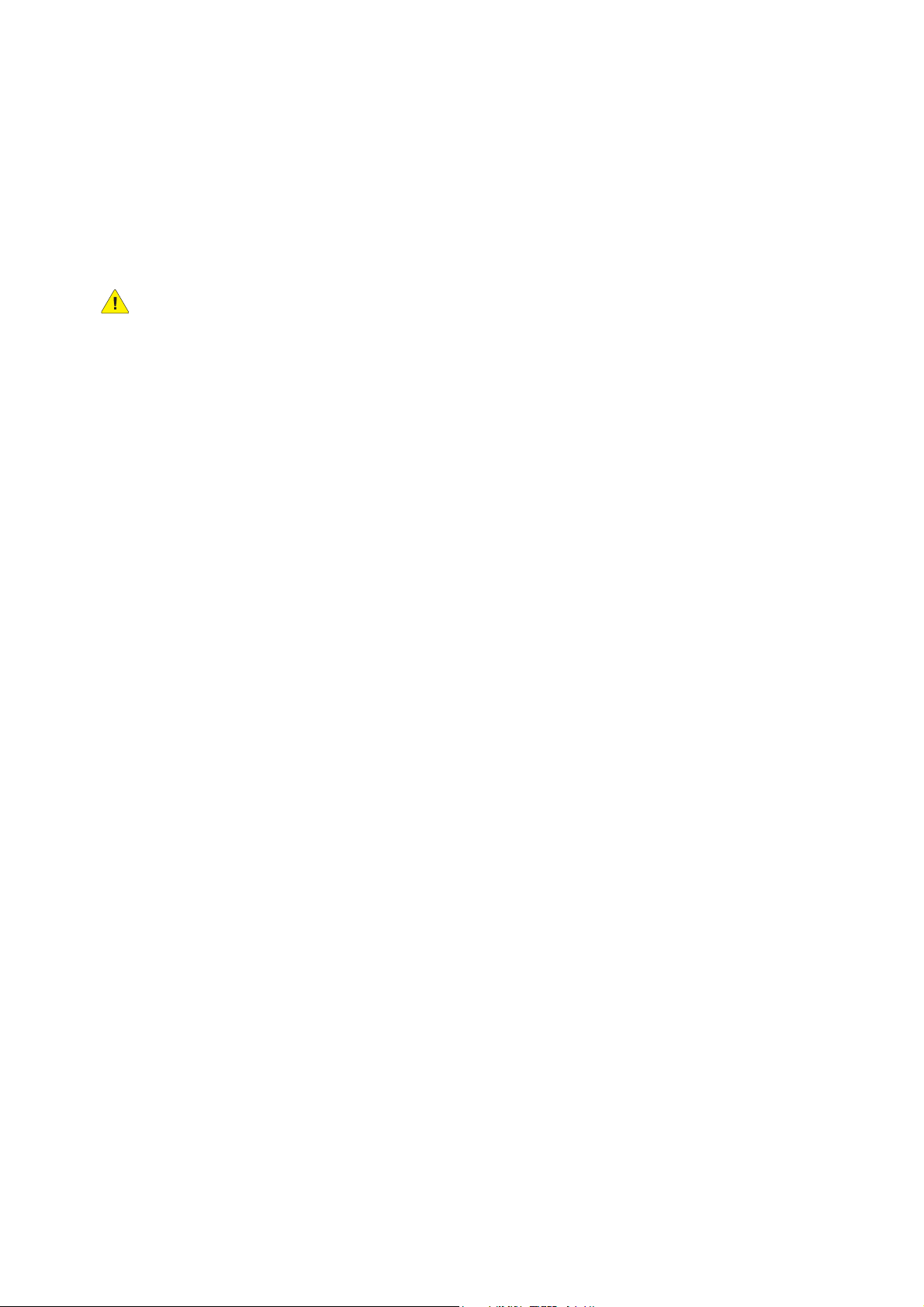
Biztonság
Nyomtatókellékek
• A nyomtatóhoz előírt kellékeket használja. A nem megfelelő anyagok használata gyenge
teljesítményt okozhat, és veszélyeztetheti a biztonságot.
• Tartson be minden figyelmeztetést és utasítást, amelyet a nyomtatón, a külön rendelhető
kiegészítőkön és kellékeken, vagy azokhoz mellékelve talál.
VIGYÁZAT: A nem Xerox eredetű kellékek használata nem ajánlott. A Xerox garanciája, a
szervizszerződések és a Total Satisfaction Guarantee (Teljeskörű elégedettség garanciája)
nem vonatkoznak az olyan kárra, meghibásodásra és teljesítményromlásra, amely a nem
Xerox eredetű kellékek, vagy nem a nyomtatóhoz előírt kellékek használatából keletkeztek.
A Total Satisfaction Guarantee (Teljeskörű elégedettség garanciája) az Egyesült Államokban
és Kanadában áll rendelkezésre. Más országokban ez a garancia eltérő lehet. A részleteket
megtudhatja helyi viszonteladótól.
Lásd még:
Kellékrendelés, 141. oldal
ColorQube 8570/8870 színes nyomtató
Felhasználói útmutató
13
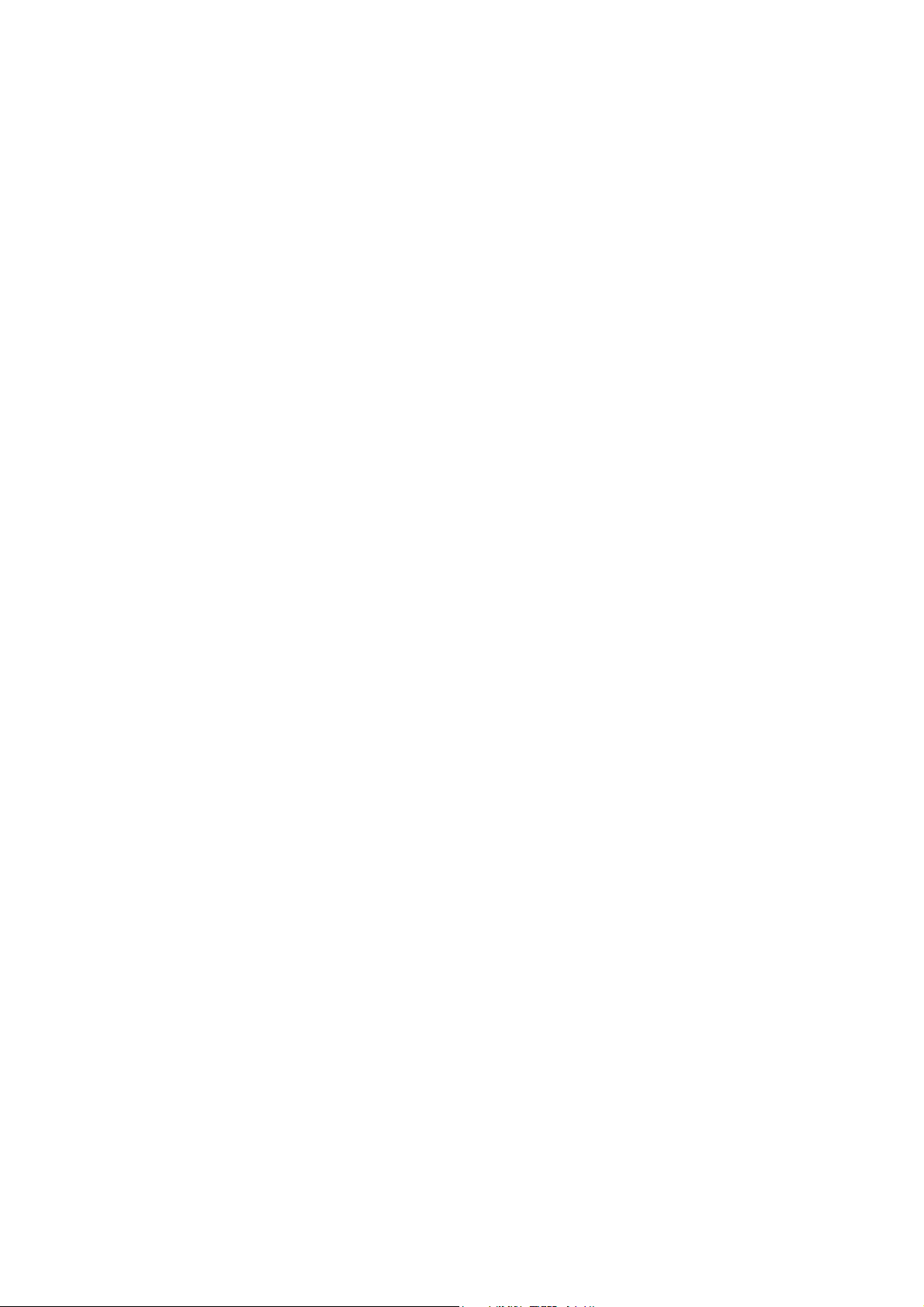
Biztonság
Karbantartással kapcsolatos biztonsági tudnivalók
• Ne próbálkozzon olyan karbantartási eljárással, melyet a nyomtatóval szállított
dokumentáció nem ismertet.
• Ne használjon aeroszolos tisztítószert. Ha másként nincs előírva, a nyomtatót kizárólag
száraz, szöszmentes törlőruhával tisztítsa.
• Ne égesse el egyik fogyó- vagy szokásos karbantartási tételt sem. A Xerox-kellékek
újrahasznosításával foglalkozó programokról további részleteket az alábbi címeken talál:
• ColorQube 8570 nyomtató: www.xerox.com/gwa
• ColorQube 8870 nyomtató: www.xerox.com/gwa
Lásd még:
Karbantartás és tisztítás, 126. oldal
14
ColorQube 8570/8870 színes nyomtató
Felhasználói útmutató
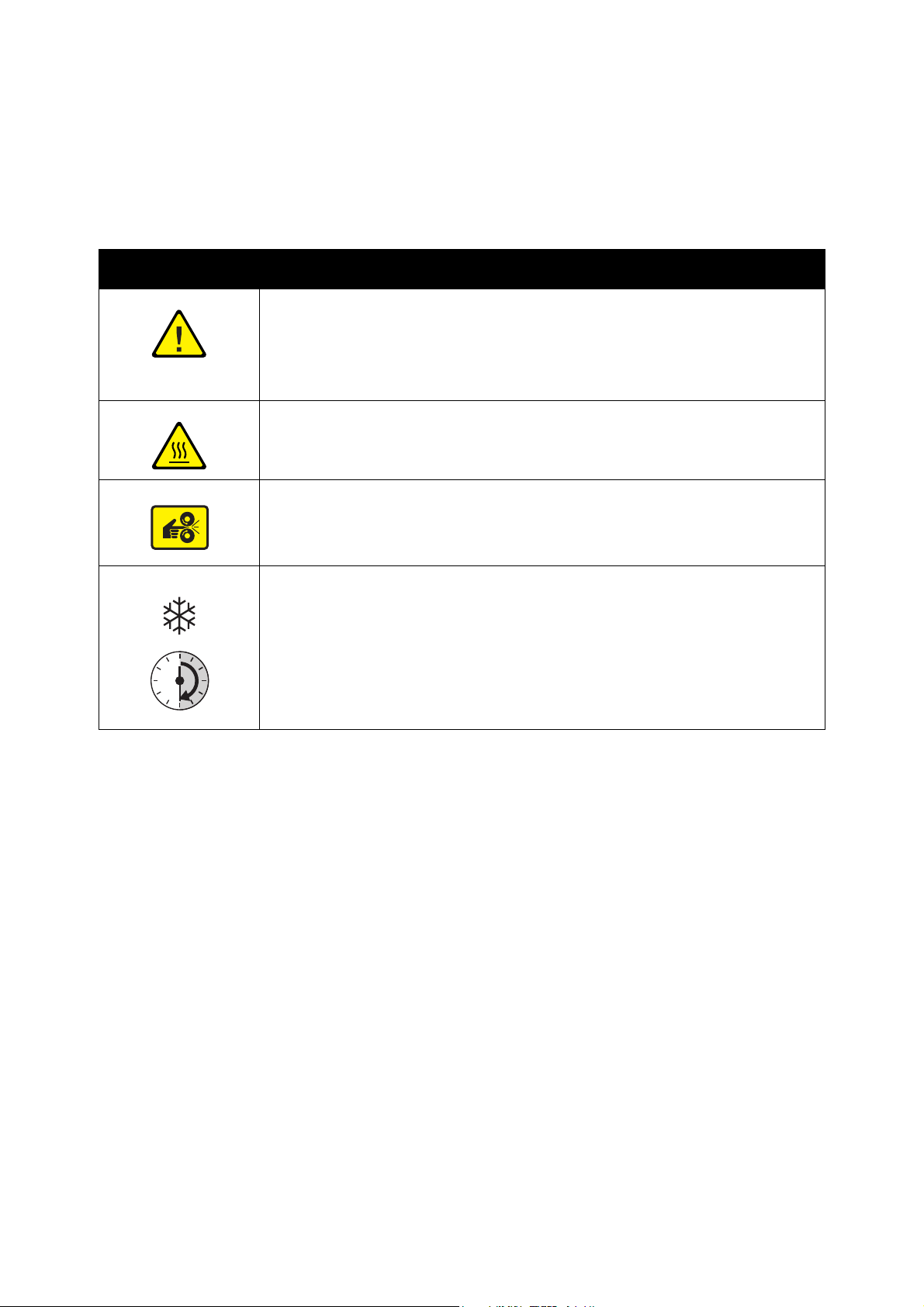
A nyomtatón feltüntetett jelölések
00:30
Szimbólum Leírás
Figyelem vagy Vigyázat:
Súlyos sérülést, sőt, halált is okozhat, ha ezt a figyelmeztetést nem
veszi figyelembe.
Sérülést vagy a vagyontárgyban kárt okozhat, ha ezt a figyelmeztetést nem
veszi figyelembe.
Forró felület a nyomtatón vagy a nyomtatóban. A személyi sérülés elkerülése
érdekében járjon el körültekintéssel.
Ügyeljen arra, hogy ujjai nehogy becsípődjenek a nyomtatóban. A személyi
sérülés elkerülése érdekében járjon el körültekintéssel.
Biztonság
Áthelyezés és csomagolás előtt várjon 30 percet, amíg a nyomtató lehűl.
ColorQube 8570/8870 színes nyomtató
Felhasználói útmutató
15
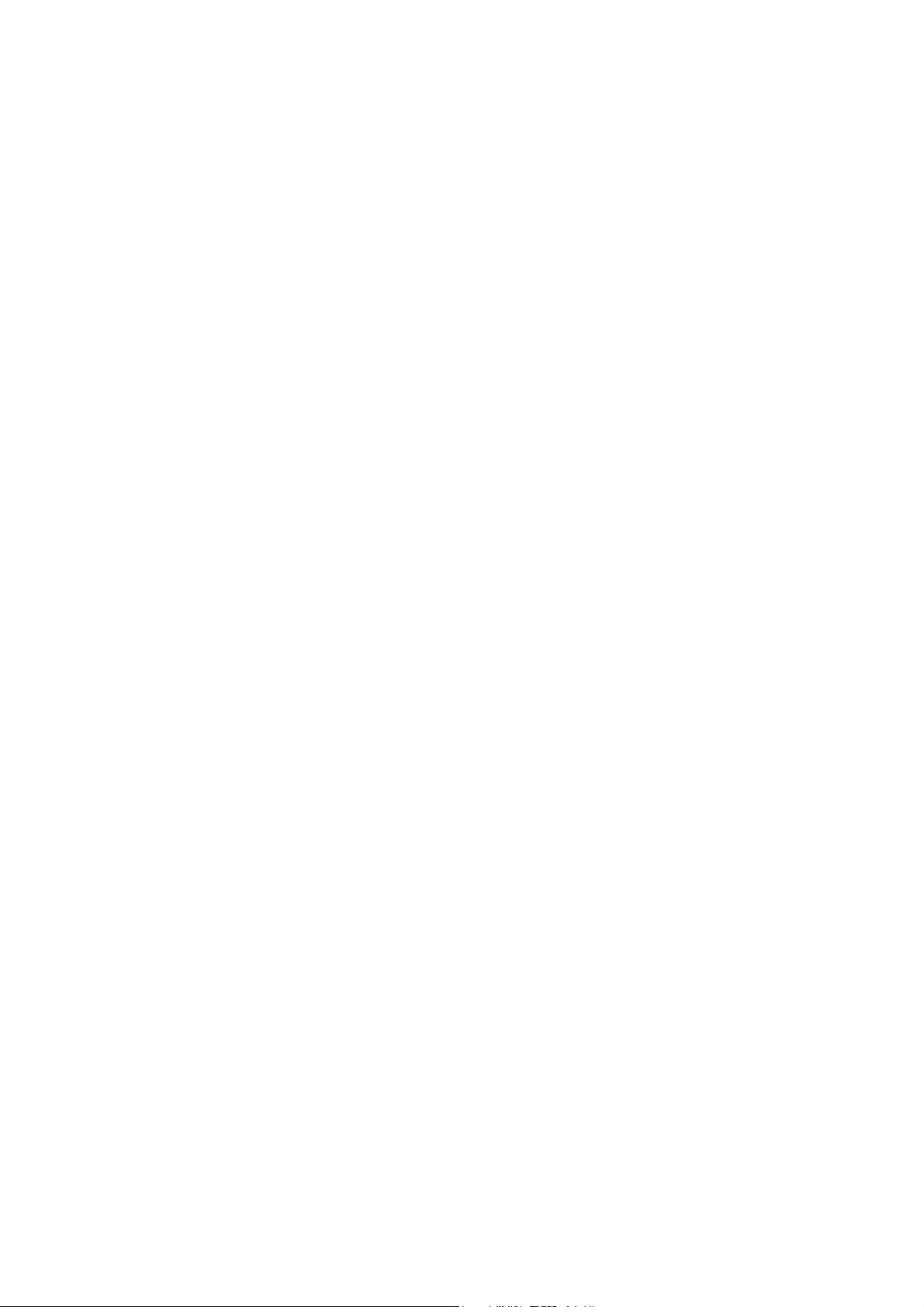
Biztonság
16
ColorQube 8570/8870 színes nyomtató
Felhasználói útmutató
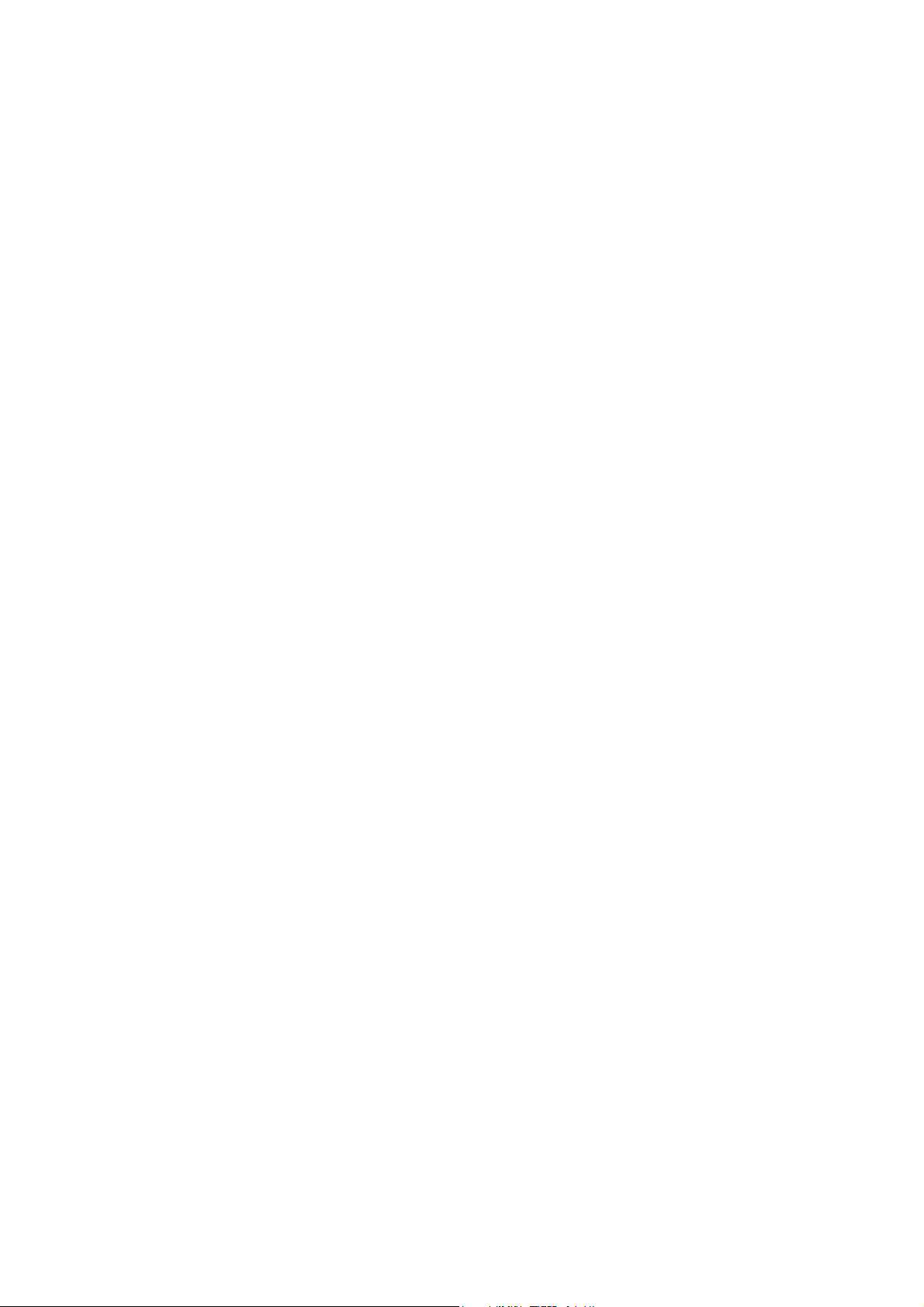
Jellemzők
Ez a fejezet a következőket tartalmazza:
• A nyomtató részei, 18. oldal
• Nyomtatókonfigurációk és választható opciók, 21. oldal
• Információs lapok, 23. oldal
• További információk, 26. oldal
2
ColorQube 8570/8870 színes nyomtató
Felhasználói útmutató
17
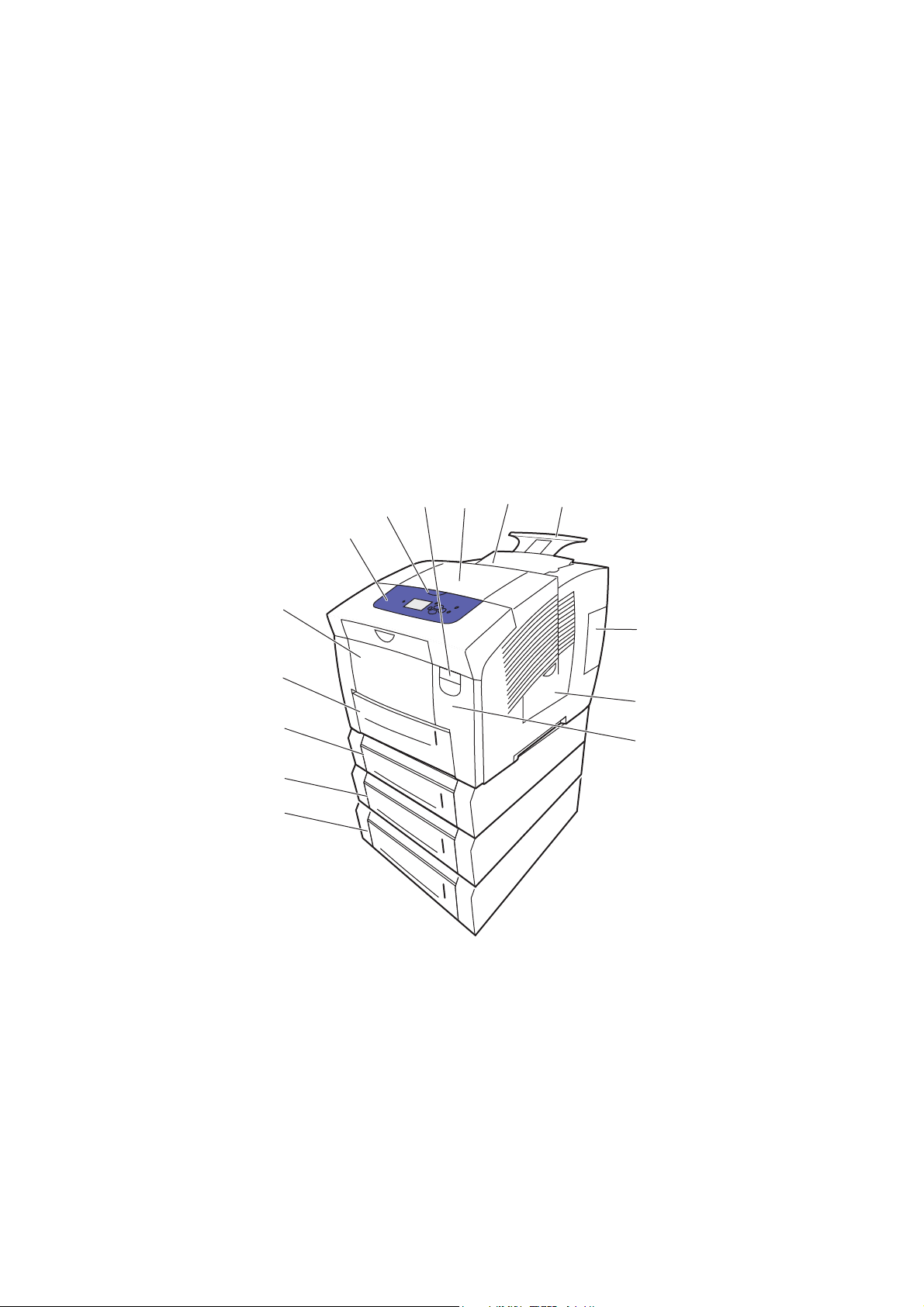
Jellemzők
A nyomtató részei
Ez a rész a következőket tartalmazza:
• Elölnézet jobbról, 18. oldal
• Jobb oldali nézet, 19. oldal
• Hátulnézet, 19. oldal
• Vezérlőpanel, 20. oldal
Elölnézet jobbról
Az ábrán a mindhárom opcionális adagolótálcát tartalmazó ColorQube 8570/8870 nyomtató látható.
10
9
8
7
6
5
4
3
2
1
11
12
13
14
8X70-044
1. Külön beszerezhető 525 lapos adagoló (5. tálca)
2. Külön beszerezhető 525 lapos adagoló (4. tálca)
3. Külön beszerezhető 525 lapos adagoló (3. tálca)
4. Alap 525 lapos 2. tálca
5. 1. tálca, 100 lapos maximális kapacitással
6. Vezérlőpanel
7. Kimeneti ajtó kioldója
18
ColorQube 8570/8870 színes nyomtató
Felhasználói útmutató
8. Első ajtó kioldója
9. B jelzésű kimeneti ajtó
10. C jelzésű tintabetöltő ajtó
11. Legal/A4 méretű kimeneti tálca hosszabbítója
12. E jelzésű interfészajtó (I/O)
13. D jelzésű oldalsó ajtó
14. A jelzésű első ajtó
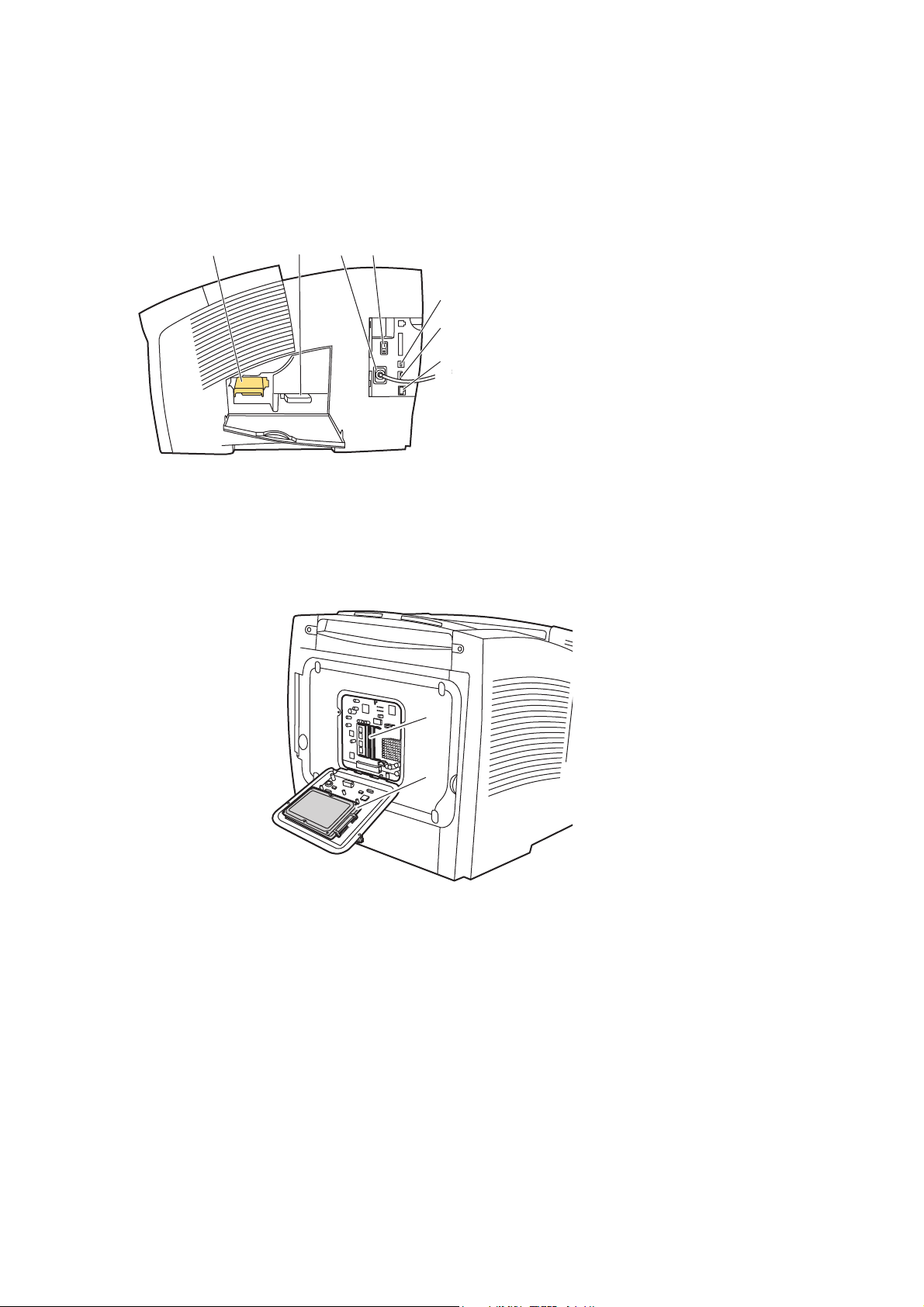
Jobb oldali nézet
8X70-045
1
2
3
4
5
6
7
8X70-046
1
2
Hátulnézet
Jellemzők
1. Karbantartókészlet
2. Hulladéktálca
3. Tápkábel csatlakozási helye
4. Főkapcsoló
5. USB-csatlakozó
6. Konfigurációs kártya
7. Ethernet 10Base-T/100/1000Base-TX
csatlakozó
1. Külön beszerezhető merevlemezes egység
2. Két RAM-nyílás
ColorQube 8570/8870 színes nyomtató
Felhasználói útmutató
19
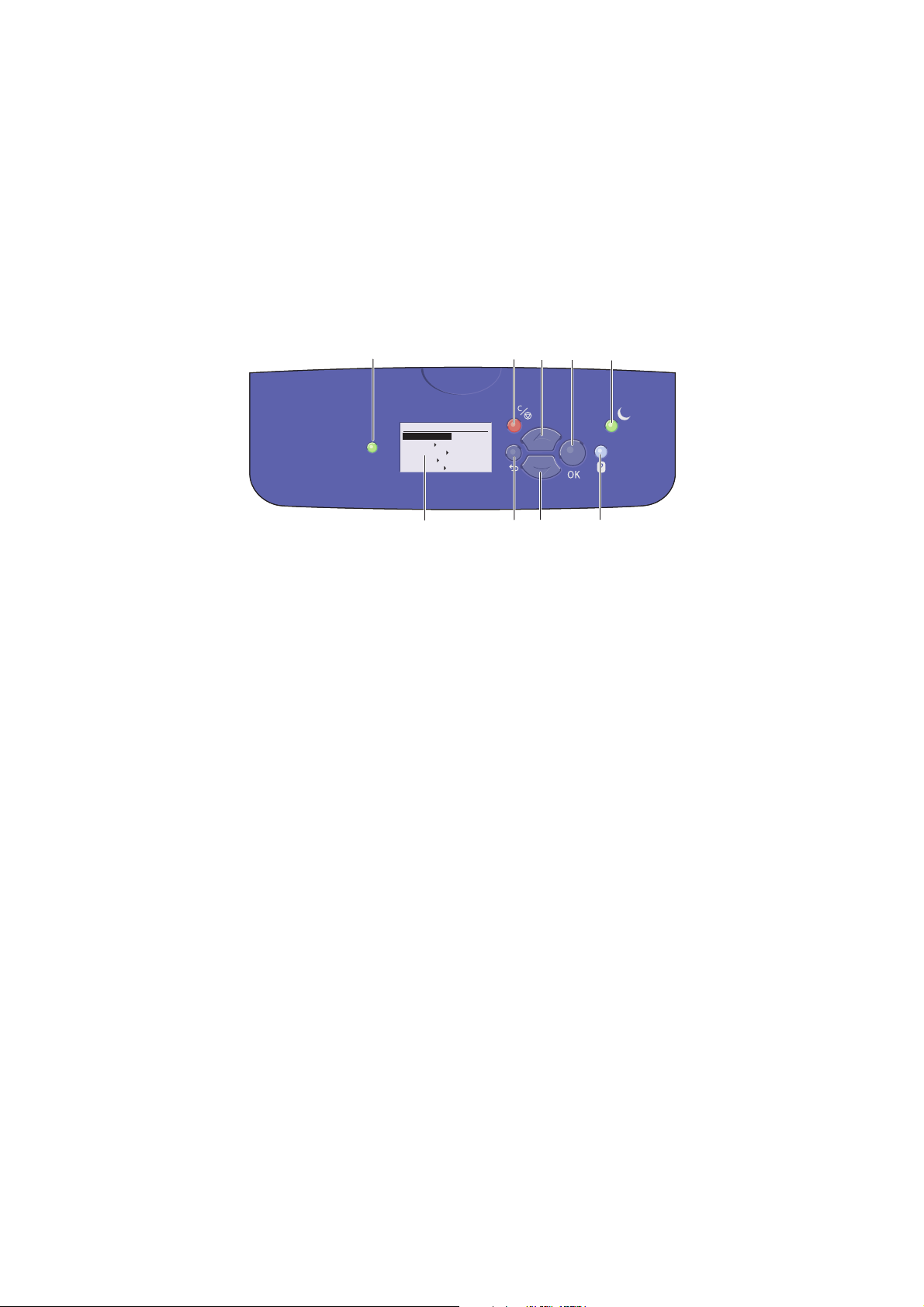
Jellemzők
8X70-048
READY TO PRINT
Walk-Up Features
Information
Paper Tray Setup
Printer Setup
Troubleshooting
1
2
3
4
5
6 8
7
9
Vezérlőpanel
A vezérlőpanel a különféle működési állapotot jelző üzenetek (például Bemelegedés, Nyomtatásra
kész, Nyomtatás folyamatban stb.) mellett nyomtatóhibákat és figyelmeztetéseket jelenít meg, és
figyelmezteti a felhasználót, ha papírt kell tölteni a gépbe, kellékeket kell rendelni és cserélni, illetve
papírelakadást kell elhárítani. A vezérlőpanelről elérheti a problémák elhárításához alkalmas
eszközöket és információs oldalakat, és módosíthatja a nyomtató- és hálózatbeállításokat.
1. Állapotjelző fény:
Zöld: a nyomtató nyomtatásra kész.
Sárga: figyelmeztető állapot; a nyomtató
folytatja a nyomtatást.
Piros: indítási folyamat elindítva, vagy
hibaállapot áll fenn.
Villogó zöld: a nyomtató foglalt, vagy
bemelegedés folyamatban.
2. Grafikus kijelző: a felső részén
állapotüzenetek, illetve menük esetében
menücímek láthatók. Az alsó részén a menük
és a menüpontok jelennek meg.
3. Mégse gomb:
törli az aktuális nyomtatási munkát.
4. Vissza gomb:
visszatér az előző menüponthoz.
5. Felfelé mutató nyílgomb:
felfelé gördít a menükben.
6. Lefelé mutató nyílgomb:
lefelé gördít a menükben.
7. OK gomb:
a kiválasztott beállítás jóváhagyásához.
8. Súgó (?) gomb:
súgóüzenetet jelenít meg a nyomtatóra
vonatkozó információkkal, mint például
nyomtatóállapot, hibaüzenetek és
karbantartási információk. A vezérlőpanel
menüelemeiről is nyújt tájékoztatást.
9. Energiatakarékos módot jelző fény/gomb:
a nyomtató energiatakarékos
módba helyezéséhez, illetve abból
való felébresztéséhez.
Folyamatosan világít: a nyomtató
energiatakarékos módba helyezhető.
Nem világít: a nyomtató nem helyezhető
energiatakarékos módba.
Villog: a gép energiatakarékos
üzemmódban van.
20
ColorQube 8570/8870 színes nyomtató
Felhasználói útmutató
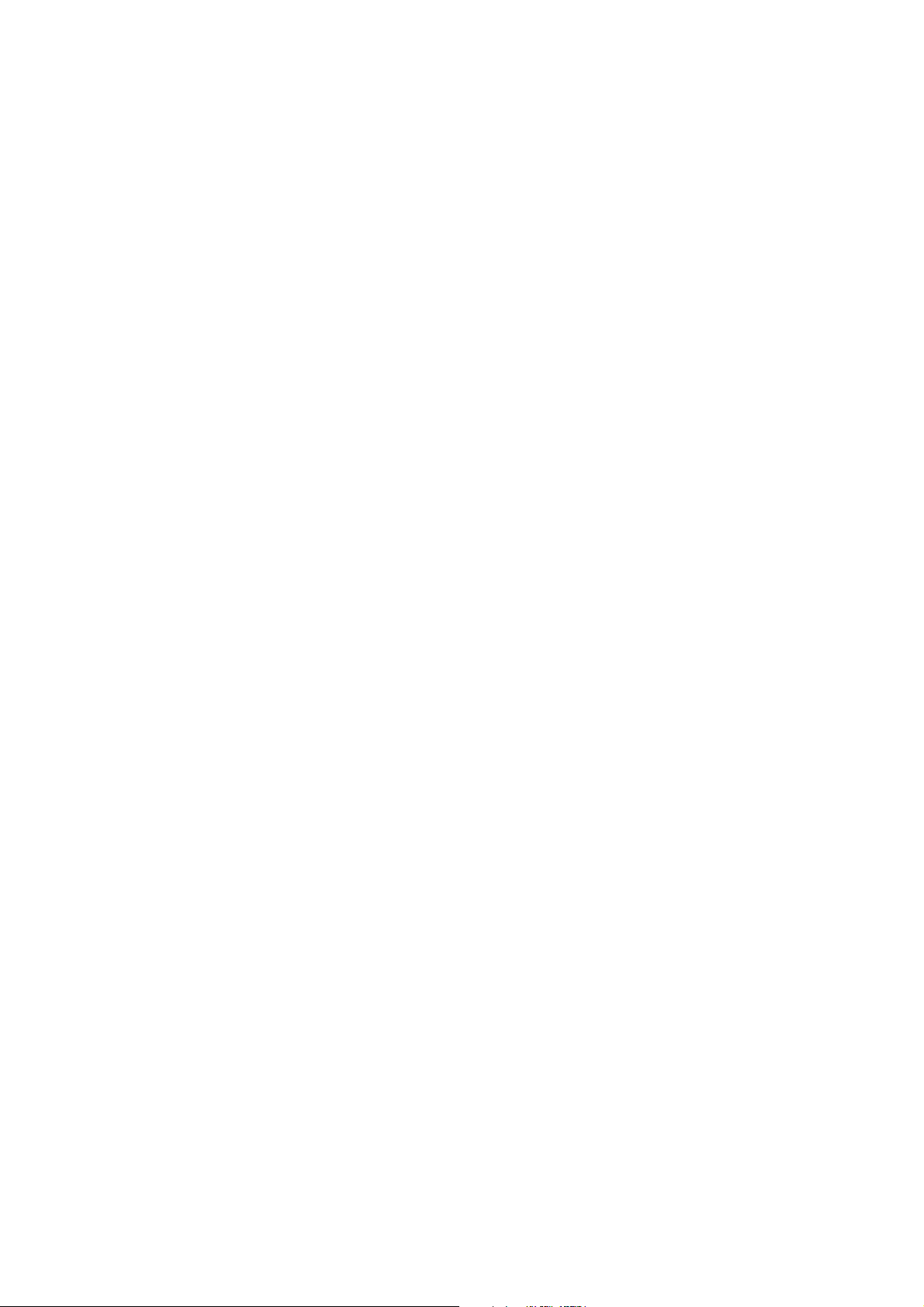
Jellemzők
Nyomtatókonfigurációk és választható opciók
Ez a rész a következőket tartalmazza:
• A nyomtató alapfelszerelése, 21. oldal
• Külön beszerezhető opciók és bővítések, 22. oldal
A nyomtató alapfelszerelése
A ColorQube 8570 és 8870 nyomtatók az alábbi alapfelszereléssel rendelkeznek:
• 1 GHz-es processzor
• PostScript nyomtatásminőségi módok:
• Gyors színes: a képek előnézetéhez, illetve gyors munkákhoz
• Szabványos: általános célú mód többszínű nyomtatáshoz
• Javított: kiváló szövegfelbontású, élénk, telített színű nyomatokhoz
• Fotó: nagy felbontású mód, amely a legrészletesebb és legkiválóbb minőségű színes
nyomatokat eredményezi
• PCL illesztőprogram nyomtatásminőségi módjai:
• PCL Standard mód
• PCL Javított mód
• 1. tálca (többfunkciós), akár 100 lap befogadására is képes
• 2. tálca, akár 525 lap befogadására is képes
• 512 MB RAM, amely 2 GB-ra bővíthető, két, 512 MB-os és 1 GB-os kártyákat támogató
DDR2 SDRAM-nyílással.
• PostScript és PCL karakterkészletek
• USB 2.0 és Ethernet 10Base-T/100/1000Base-TX csatlakozás
• RAM-szortírozás. A munkákat a memóriában tárolva lehetővé teszi több másolatszett helyes
sorrendben való kinyomtatását. 123, 123, 123, 123 számozású szetteket nyomtat az 1111,
2222, 3333 szettek helyett.
• Kazetta nélküli szilárdtinta
ColorQube 8570/8870 színes nyomtató
Felhasználói útmutató
21
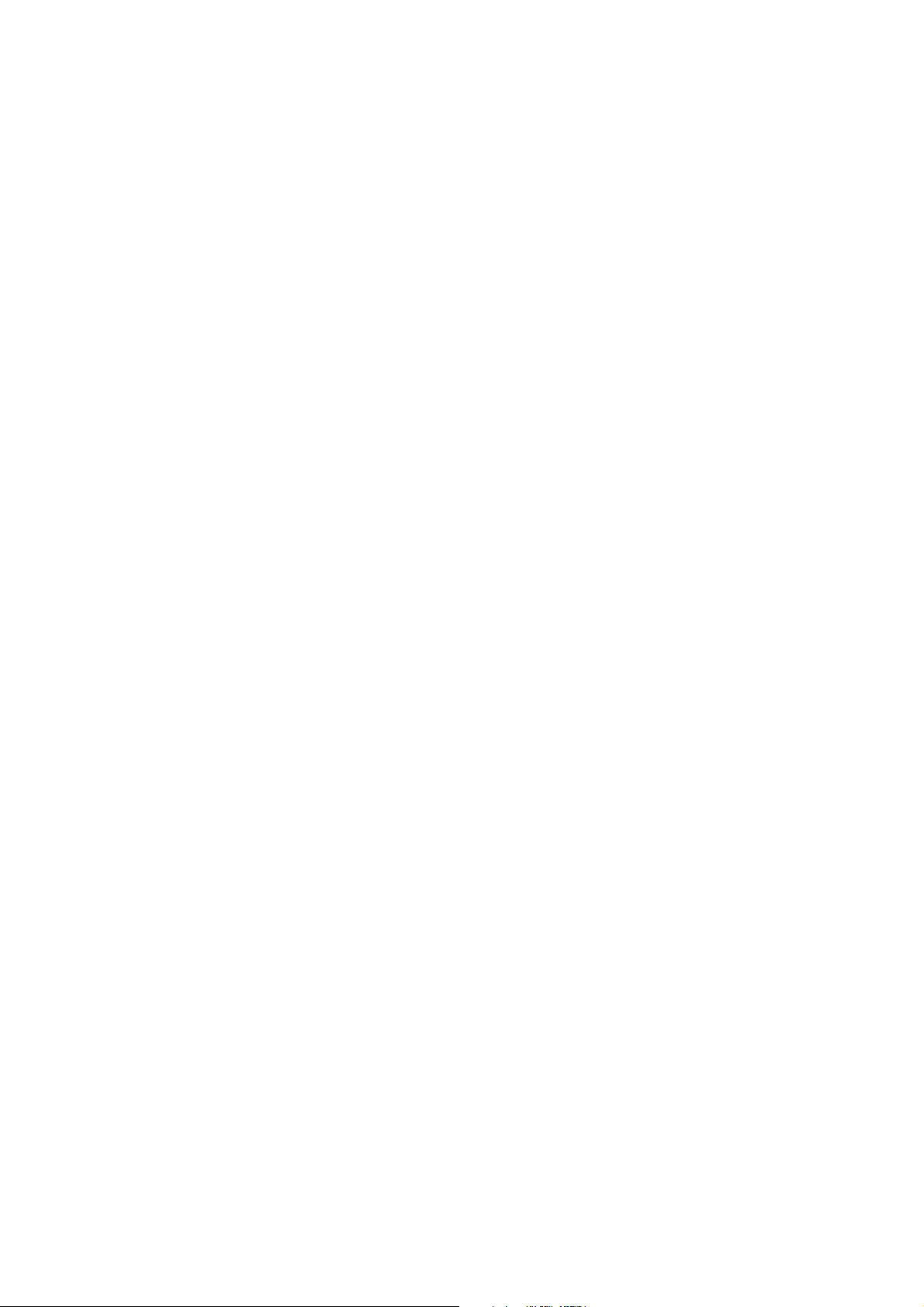
Jellemzők
Külön beszerezhető opciók és bővítések
Rendelhet további adagolótálcákat, kiegészítő memóriát és merevlemezes egységet, ha ezek a
tételek nem tartoznak a nyomtató alapfelszereltségéhez. Nyomtasson egy Konfigurációs lapot a
vezérlőpanelről, és állapítsa meg, hogy a nyomtató mely opciókkal rendelkezik. További
részletek: Konfigurációs lap, 23. oldal.
• Merevlemez
• Automatikus kétoldalas nyomtatás
• 1, 2 vagy 3 további 525 lapos adagolótálca
•Memória
Opciókat és bővítéseket helyi viszonteladójától, vagy a Xerox Supplies következő címen
található webhelyéről rendelhet:
• ColorQube 8570 nyomtató: www.xerox.com/office/CQ8570supplies
• ColorQube 8870 nyomtató: www.xerox.com/office/CQ8870supplies
22
ColorQube 8570/8870 színes nyomtató
Felhasználói útmutató
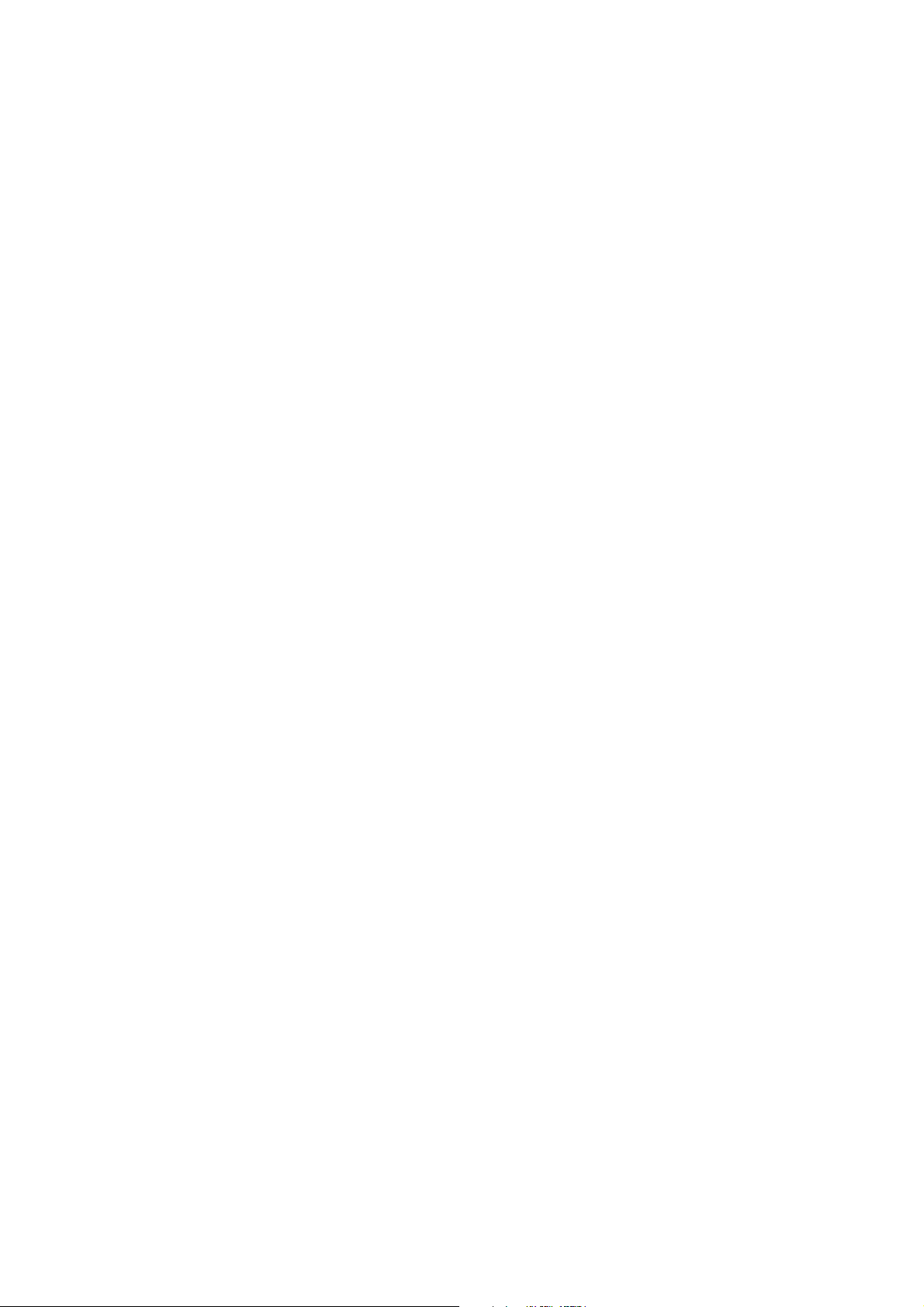
Jellemzők
Információs lapok
Ez a rész a következőket tartalmazza:
• Menütérkép, 23. oldal
• Konfigurációs lap, 23. oldal
• Egyéb információs lapok, 24. oldal
• Mintalapok, 25. oldal
A nyomtató információs lapjai segítségével nyomon követheti a nyomtató teljesítményét,
diagnosztizálhatja a problémákat, és így a nyomtatás során a lehető legjobb eredményeket
érheti el. Ezeket a lapokat a nyomtató vezérlőpaneléről érheti el. Nyomtassa ki a menütérképet,
amelynek segítségével megtalálhatja az információs lapok helyét a menüstruktúrában.
A Menütérkép és a Konfigurációs lap a két leggyakrabban használt információs lap.
Menütérkép
A Menütérkép információs lap tartalmazza a vezérlőpanel menüinek első és második szintű címeit.
A Menütérkép segítségével megkeresheti az egyes nyomtatófunkciókat, és megismerheti, hogy a
készülék milyen lehetőségeket és beállításokat kínál.
A menütérkép kinyomtatása:
1. Válassza a vezérlőpanel Információ lehetőségét, majd nyomja meg az OK gombot.
2. Válassza a Menütérkép > OK lehetőségeket.
Megjegyzés: nyomtassa ki a menütérképet a nyomtatáshoz rendelkezésre álló többi
információs lap megtekintéséhez.
Konfigurációs lap
A konfigurációs lap a nyomtató aktuális konfigurációjára vonatkozó információkat és az IP-címet
tartalmazza, valamint jól használható hálózati elemzés és általános hibakeresés céljára.
A konfigurációs lap nyomtatása:
1. Válassza a vezérlőpanel Információ lehetőségét, majd nyomja meg az OK gombot.
2. Válassza az Információs lapok > OK lehetőségeket.
3. Válassza a Konfigurációs lap > OK lehetőségeket.
Megjegyzés: az információs lapokat a CentreWare Internet Services (CentreWare IS)
alkalmazásból is ki lehet nyomtatni. További részletek:
A CentreWare Internet Services program használata, 39. oldal.
Lásd még:
Támogatott papírméretek és -súlyok, 55. oldal
Egyéb információs lapok, 24. oldal
ColorQube 8570/8870 színes nyomtató
Felhasználói útmutató
23
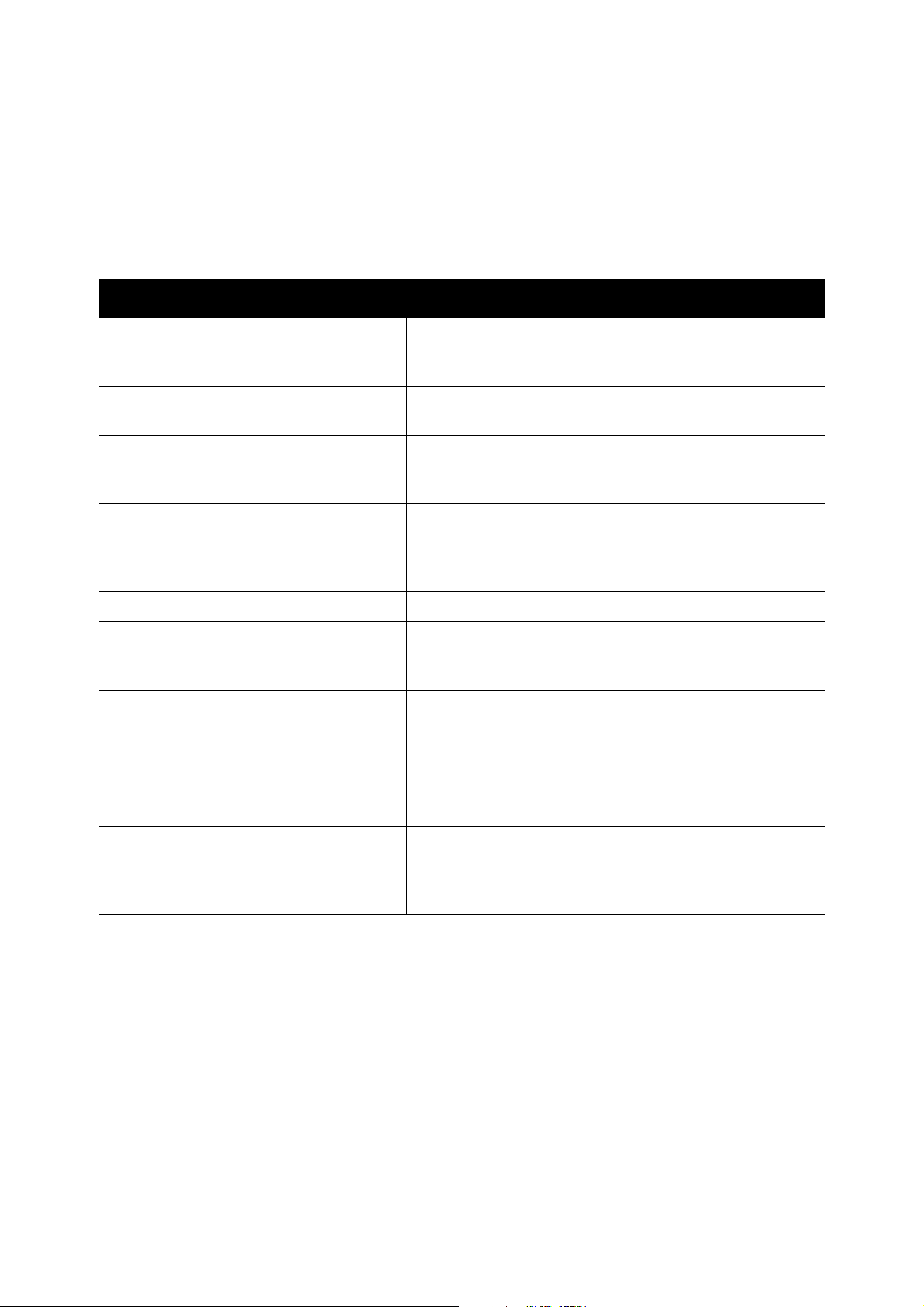
Jellemzők
Egyéb információs lapok
Az alábbi információs lapokat lehet kinyomtatni a vezérlőpanelről. Az egyes lapok
menürendszerben való elhelyezkedését megtekintheti a menütérképen. További részletek:
Menütérkép, 23. oldal.
Információs lapok Leírás
Papírkezelési tippek oldal A támogatott papírok mellett a papírtálcák beállításával és
feltöltésével kapcsolatos tippeket tartalmazza. További
részletek: Támogatott papírméretek és -súlyok, 55. oldal.
Kellékhasználat lap Fedettségi információkat és a kellékek újrarendeléséhez
szükséges gyári számokat tartalmazza.
Kapcsolat beállítása lap A nyomtató hálózati beállításához, illetve a készülék
Windows vagy Macintosh rendszerű számítógéphez
történő közvetlen csatlakoztatásához nyújt információkat.
Kezdőoldal Alapvető nyomtatókonfigurációs és hálózati információkat
tartalmaz. Ha használata engedélyezett, a lapot a
nyomtató az indítási folyamat során, vagy akkor nyomtatja
ki, ha a bekapcsoláskori önteszt során hibát észlel.
Használati profil Nyomtatóhasználati információkat összesítő lap.
PostScript betűkészletek listája A nyomtatón rendelkezésre álló, illetve az opcionális
merevlemezzel rendelkező készülékek merevlemezén
található PostScript betűkészletek listája.
PCL betűkészletek listája A nyomtatón rendelkezésre álló, illetve az opcionális
merevlemezzel rendelkező készülékek merevlemezén
található PCL betűkészletek listája.
Lemezkönyvtár A lap csak merevlemezzel rendelkező nyomtatókon érhető
el. Kinyomtatja a merevlemezes egységre letöltött összes
fájl listáját, például a betűkészleteket és a makrókat.
Nyomtatási minőséggel kapcsolatos hibák
elhárítása lap
A gyakori nyomtatásminőségi problémák mellett
tartalmazza a problémák elhárítására vonatkozó tippeket.
További részletek: A Nyomtatási minőséggel kapcsolatos
hibák elhárítása lap kinyomtatása, 171. oldal.
Lásd még:
A nyomtatás minőségével kapcsolatos problémák, 171. oldal
24
ColorQube 8570/8870 színes nyomtató
Felhasználói útmutató
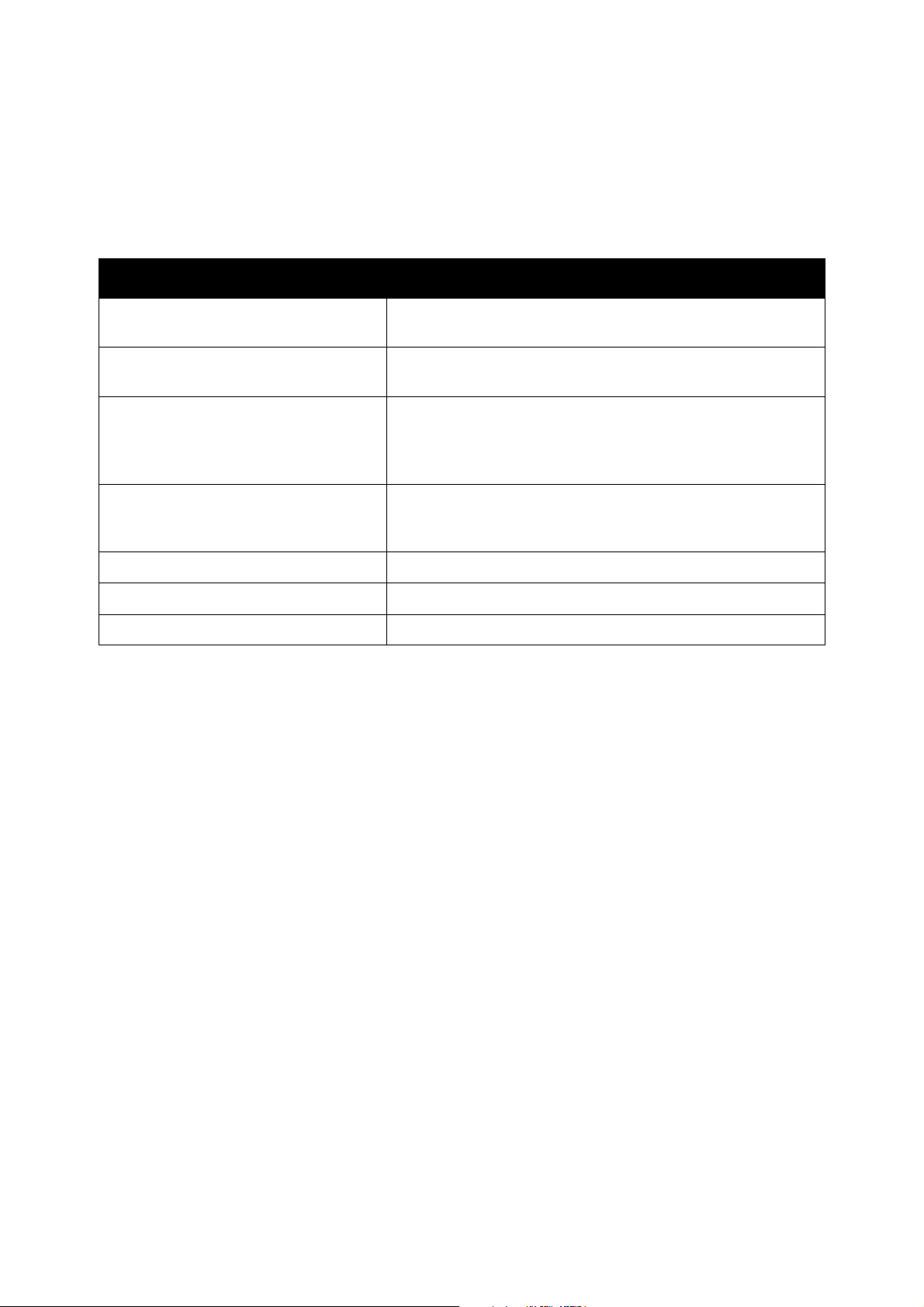
Jellemzők
Mintalapok
A nyomtatón alapszolgáltatásként elérhető bemutatólapok különböző nyomtatófunkciókat
mutatnak be.
Lap Leírás
Grafikus bemutató Kinyomtatja a nyomtató grafikus nyomtatási képességét
bemutató lapot.
Office bemutató Kinyomtat egy lapot, amely a nyomtató irodai grafikus
nyomtatási képességét demonstrálja.
Kétoldalas nyomtatást bemutató lap Csak akkor érhető el, ha a nyomtató rendelkezik
automatikus kétoldalas nyomtatási opcióval. A nyomtató két
oldalt nyomtat egy lapra, amellyel demonstrálja kétoldalas
nyomtatási képességét.
Nyomtatási mód bemutatója A nyomtatási sebesség és felbontás összehasonlításához
minden nyomtatásminőségi módban egy-egy Office
bemutatólapot nyomtat (összesen hármat).
CMYK színmintaoldalak Kinyomtatja a többoldalas CMYK színmintatáblázatot.
RGB színmintaoldalak Kinyomtatja a többoldalas RGB színmintatáblázatot.
PANTONE színmintaoldalak Kinyomtatja a többoldalas PANTONE/256 színmintatáblázatot.
A Grafikus bemutatólap, az Office bemutatólap és a kétoldalas nyomtatást bemutató lap nyomtatása:
1. Válassza a vezérlőpanel Információ lehetőségét, majd nyomja meg az OK gombot.
2. Válassza a Mintalapok > OK lehetőségeket.
3. Válassza ki a megfelelő mintaoldalt, majd nyomja meg az OK gombot.
4. Válassza a következők egyikét:
• Egy nyomat: egyetlen mintalapot nyomtat.
• Folyamatos nyomtatás: a mintalapok nyomtatását a vezérlőpanel Mégse gombjának
megnyomásáig folytatja.
5. A nyomtatáshoz nyomja meg az OK gombot.
Megjegyzés: ezeket a lapokat a CentreWare IS alkalmazás Print (Nyomtatás) lapjáról
is kinyomtathatja. További részletek: A CentreWare Internet Services
program használata, 39. oldal.
Lásd még:
Színmintaoldalak használata, 174. oldal
ColorQube 8570/8870 színes nyomtató
Felhasználói útmutató
25
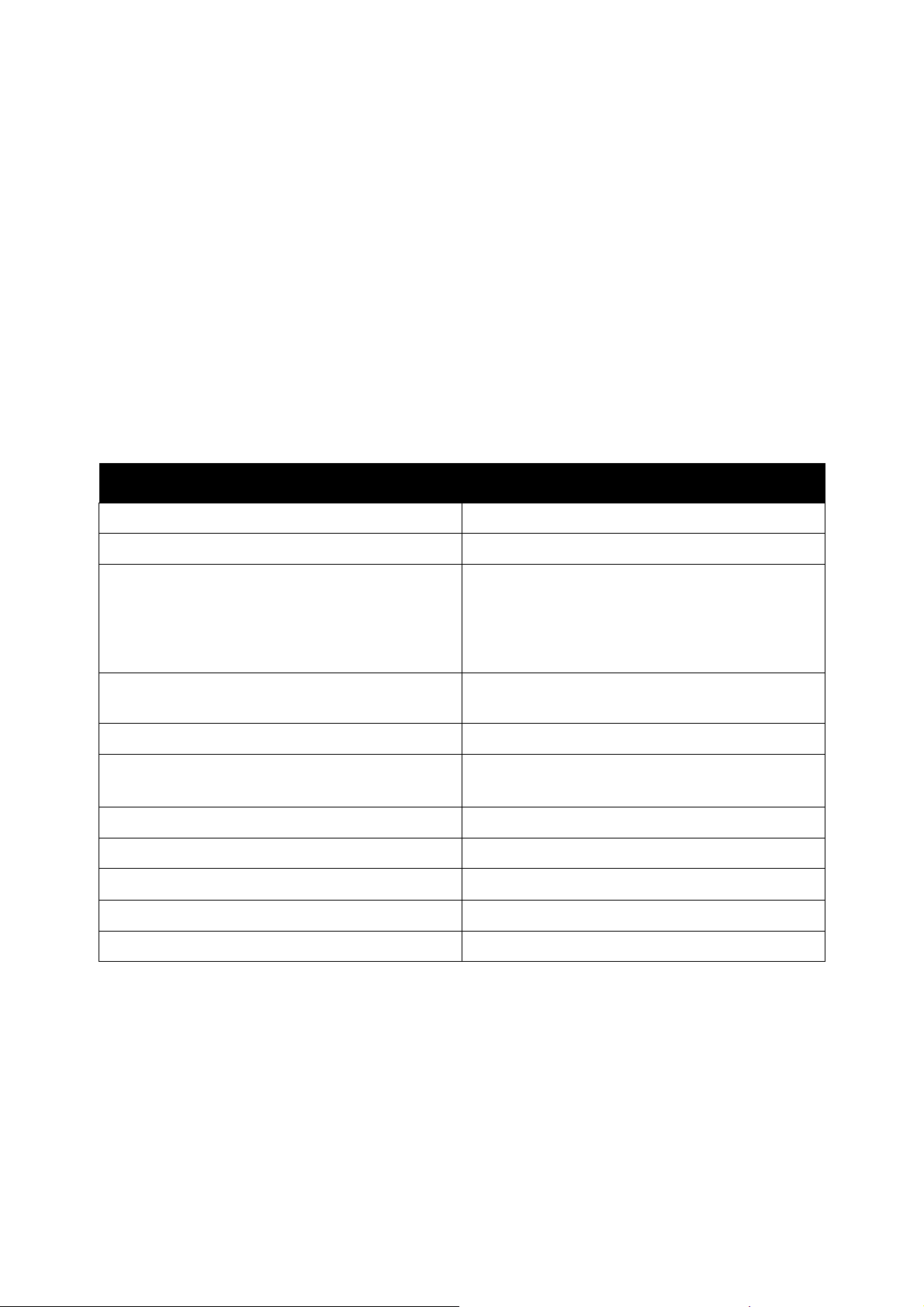
Jellemzők
További információk
Ez a rész a következőket tartalmazza:
• ColorQube 8570 nyomtató, 26. oldal
• ColorQube 8870 nyomtató, 27. oldal
• Xerox Support Centre (Xerox Vevőszolgálat), 28. oldal
A nyomtatóval és annak lehetőségeivel kapcsolatos további információkhoz juthat a következő
táblázatokban ismertetett webhelyekről és segédanyagokból.
ColorQube 8570 nyomtató
Információk Forrás
Üzembe helyezési útmutató A nyomtatóhoz mellékelve
Gyorsismertető A nyomtatóhoz mellékelve
Felhasználói útmutató (PDF) A nyomtatóhoz mellékelve a Software and
Documentation disc (Szoftvereket és
dokumentációt tartalmazó lemez) adathordozón.
A következő címen is elérhető:
www.xerox.com/office/CQ8570docs
System Administrator Guide
(Rendszeradminisztrátori útmutató)
Videobemutatók www.xerox.com/office/CQ8570docs
Recommended Media List (Ajánlott
másolóanyagok listája)
Online Support Assistant (Online támogatás) www.xerox.com/office/CQ8570support
Műszaki támogatás www.xerox.com/office/CQ8570support
PhaserSMART műszaki támogatás www.phasersmart.com
Információ a menükről és a hibaüzenetekről A vezérlőpanel Súgó (?) gombja
Információs lapok A vezérlőpanel menüiből nyomtatható
www.xerox.com/office/CQ8570docs
Egyesült Államok: www.xerox.com/paper
Európa: www.xerox.com/europaper
26
ColorQube 8570/8870 színes nyomtató
Felhasználói útmutató
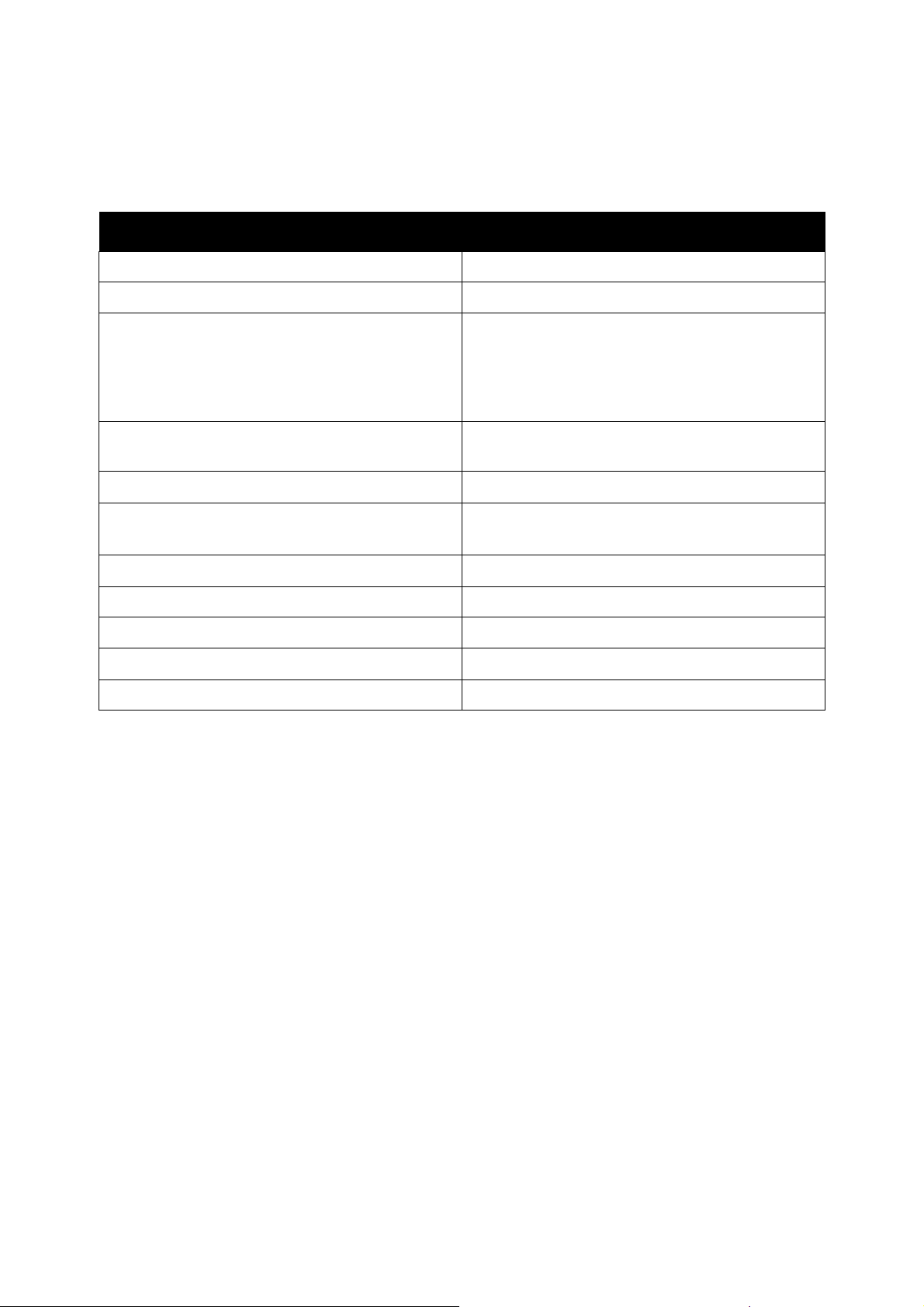
ColorQube 8870 nyomtató
Információk Forrás
Üzembe helyezési útmutató A nyomtatóhoz mellékelve
Gyorsismertető A nyomtatóhoz mellékelve
Felhasználói útmutató (PDF) A nyomtatóhoz mellékelve a Software and
Documentation disc (Szoftvereket és
dokumentációt tartalmazó lemez) adathordozón.
A következő címen is elérhető:
www.xerox.com/office/CQ8870docs
Jellemzők
System Administrator Guide
(Rendszeradminisztrátori útmutató)
Videobemutatók www.xerox.com/office/CQ8870docs
Recommended Media List (Ajánlott
másolóanyagok listája)
Online Support Assistant (Online támogatás) www.xerox.com/office/CQ8870support
Műszaki támogatás www.xerox.com/office/CQ8870support
PhaserSMART műszaki támogatás www.phasersmart.com
Információ a menükről és a hibaüzenetekről A vezérlőpanel Súgó (?) gombja
Információs lapok A vezérlőpanel menüiből nyomtatható
www.xerox.com/office/CQ8870docs
Egyesült Államok: www.xerox.com/paper
Európa: www.xerox.com/europaper
ColorQube 8570/8870 színes nyomtató
Felhasználói útmutató
27
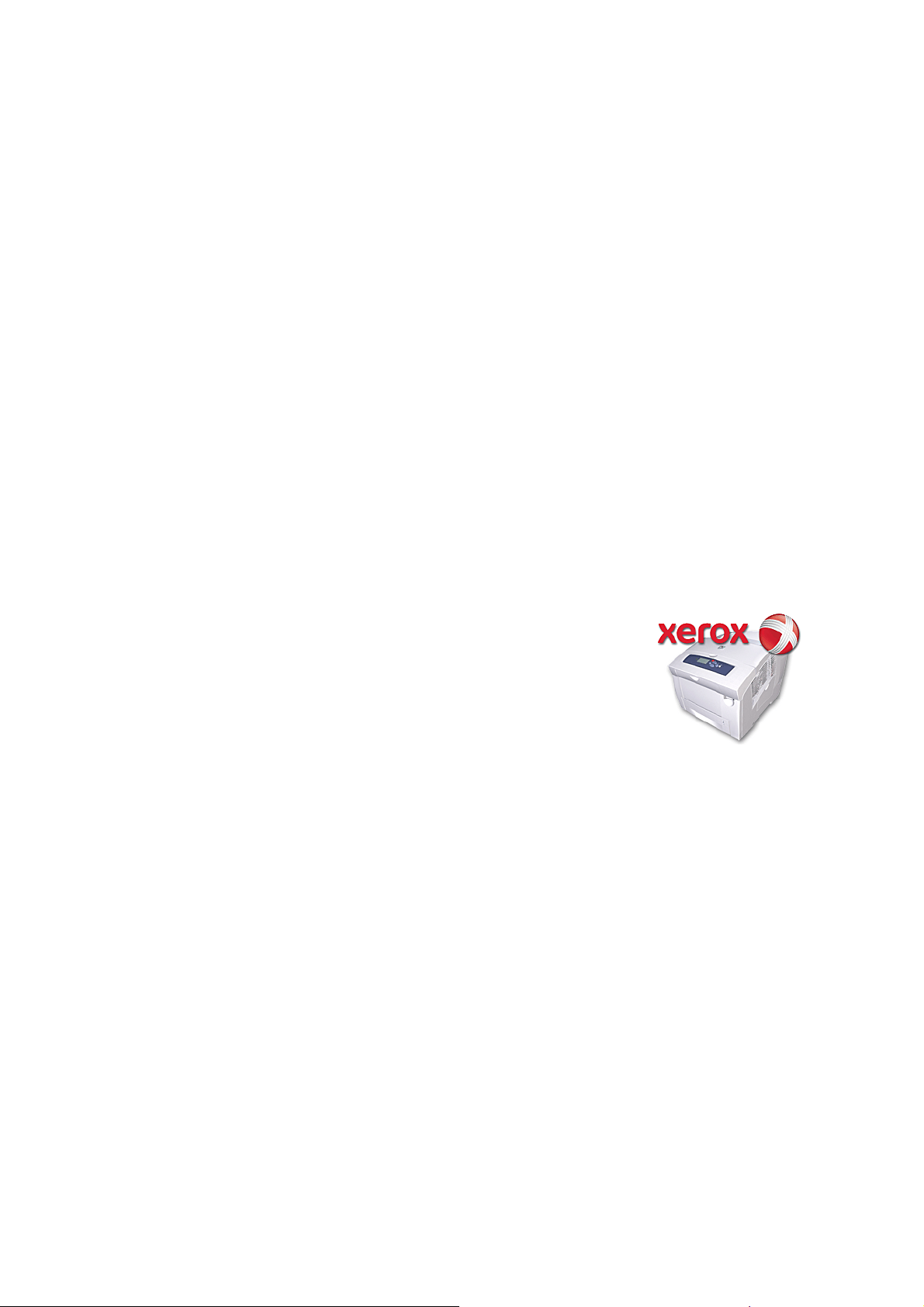
Jellemzők
Xerox Support Centre (Xerox Vevőszolgálat)
A Xerox Support Centre (Xerox Vevőszolgálat) segédprogram központi helyet biztosít a következő
információk eléréséhez:
• Felhasználói kézikönyvek és videobemutatók
• Hibaelhárítási problémák megoldásai
• Nyomtató és kellékek állapota
• Kellékrendelés és újrahasznosítás
• Gyakori kérdésekre adott válaszok
Megjegyzés: a Xerox Support Centre (Xerox Vevőszolgálat) segédprogramot letöltheti a
Software and Documentation disc (Szoftvereket és dokumentációt tartalmazó lemez)
adathordozón megadott címről, majd telepítheti számítógépére. A program a Xerox Drivers
and Downloads webhelyéről is letölthető:
• ColorQube 8570 nyomtató: www.xerox.com/office/CQ8570drivers
• ColorQube 8870 nyomtató: www.xerox.com/office/CQ8870drivers
A Xerox Support Centre (Xerox Vevőszolgálat) segédprogram a Windows XP SP1 és újabb, és a
Mac OS X 10.3-as és újabb verziójú operációs rendszerekhez áll rendelkezésre.
A Xerox Support Centre (Xerox Vevőszolgálat)
segédprogram elindítása:
1. Válasszon egyet a következő lehetőségek közül:
• Windows: kattintson duplán a Xerox Vevőszolgálat ikonra
az asztalon.
• Macintosh: kattintson a Xerox Vevőszolgálat ikonra
a dokkban.
2. Válassza ki nyomtatóját a Select Printer (Nyomtató
kiválasztása) legördülő listán.
Megjegyzés: a weboldalon lévő kézikönyvek és videók megtekintéséhez
internetkapcsolat szükséges.
28
ColorQube 8570/8870 színes nyomtató
Felhasználói útmutató
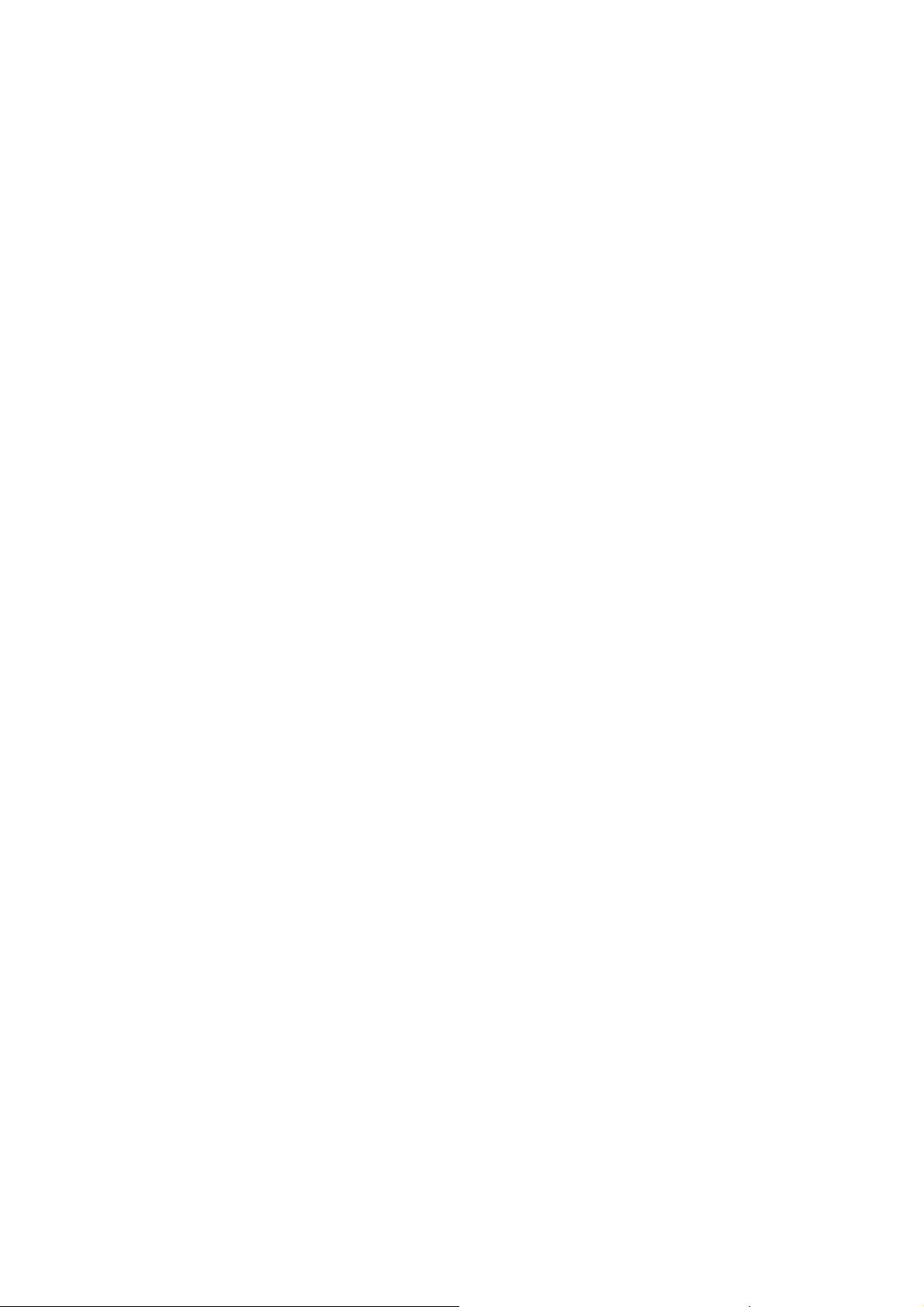
A készülék üzembe helyezése és beállítása
Ez a fejezet a következőket tartalmazza:
• A készülék üzembe helyezésének és beállításának áttekintése, 30. oldal
• A nyomtató IP-címének kiosztása, 32. oldal
• A CentreWare Internet Services program használata, 39. oldal
• A szoftverek telepítése, 41. oldal
• Energiatakarékos beállítások, 49. oldal
3
ColorQube 8570/8870 színes nyomtató
Felhasználói útmutató
29
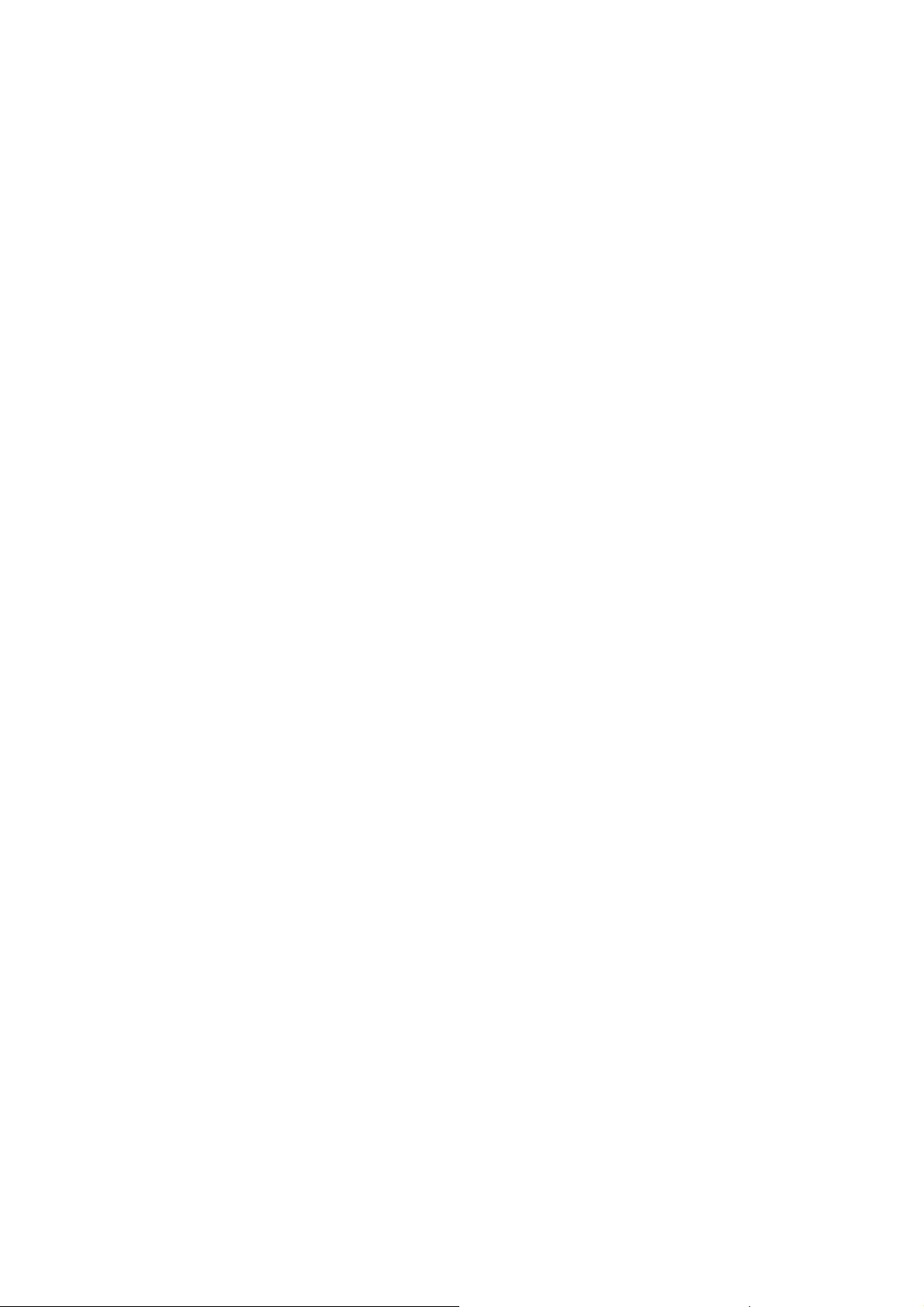
A készülék üzembe helyezése és beállítása
A készülék üzembe helyezésének és beállításának áttekintése
Ez a rész a következőket tartalmazza:
• Kapcsolat módjának kiválasztása, 30. oldal
• A nyomtató hálózathoz csatlakoztatása, 31. oldal
• A nyomtató közvetlen csatlakoztatása USB használatával, 31. oldal
Mielőtt használatba venné a nyomtatót:
1. Győződjön meg róla, hogy a nyomtató megfelelően van csatlakoztatva, és be van kapcsolva.
2. Telepítse a segédprogramokat és az illesztőprogramokat. A szoftvertelepítési eljárás a
kapcsolat típusától (hálózati vagy USB) függ.
3. Konfigurálja a szoftverbeállításokat.
Kapcsolat módjának kiválasztása
A nyomtatót használhatja a hálózaton keresztül egy Ethernet-kábel segítségével, vagy
közvetlenül egy USB-kábel segítségével. A különböző kapcsolódási módok eltérő hardver- és
kábelezési követelményeket támasztanak. Az útválasztók, hálózati csomópontok (hubok),
hálózati kapcsolók, modemek, Ethernet- és USB-kábelek nem részei a nyomtatócsomagnak,
azokat külön kell beszerezni.
A Kapcsolatbeállítási lap nyomtatása
A nyomtató Kapcsolatbeállítási lapja ábrákkal segíti a készülék beállítását. A nyomtató az első
bekapcsolás alkalmával automatikusan kinyomtatja a Kapcsolatbeállítási lapot, ha valamelyik
tálcájában van papír. A lap újbóli kinyomtatásához kövesse az alábbi lépéseket.
A Kapcsolatbeállítási lap kinyomtatása:
1. Dugja be a nyomtató tápkábelét az aljzatba, kapcsolja be a készüléket, és várjon,
amíg bemelegszik.
2. A nyomtató vezérlőpanelén válassza a Nyomtató beállítása lehetőséget, majd nyomja meg
az OK gombot.
3. Válassza a Kapcsolat beállítása > OK lehetőségeket.
4. Válassza a Kapcsolatbeállítási lap > OK lehetőségeket.
Megjegyzés: a kapcsolat beállításával kapcsolatos további információkat és ábrákat a
nyomtató csomagjában található Üzembe helyezési útmutató tartalmazza.
30
ColorQube 8570/8870 színes nyomtató
Felhasználói útmutató

A készülék üzembe helyezése és beállítása
A nyomtató hálózathoz csatlakoztatása
Ha a számítógép vezetékkel vagy anélkül irodai vagy otthoni hálózathoz kapcsolódik, a
nyomtatót Ethernet-kábel segítségével kell a hálózathoz csatlakoztatni. Az Ethernet-hálózat
egy vagy több számítógép esetén is használható, és egyszerre több nyomtató, illetve rendszer
használatát támogatja. Ilyenkor célszerű az USB-nél gyorsabb Ethernet-kapcsolatot használni,
amely lehetővé teszi a nyomtatóbeállítások közvetlen elérését a CentreWare IS alkalmazásból.
A nyomtató hálózathoz csatlakoztatása:
1. A nyomtató bekapcsolása előtt csatlakoztassa a legalább 5-ös kategóriájú Ethernet-kábel egyik
végét a nyomtatóba, a másikat pedig a hálózati csatlakozóba vagy az útválasztó csatlakozójába.
Szüksége lesz egy Ethernet-csomópontra (hubra), illetve egy DSL- vagy kábeles
útválasztóra (közvetlen vagy vezeték nélküli kapcsolathoz), valamint minimum kettő
legalább 5-ös kategóriájú Ethernet-kábelre (minden eszközhöz egy kábel szükséges).
Ha a kapcsolathoz Ethernet-csomópontot (hubot) vagy útválasztót használ, először
csatlakoztassa a számítógépet egy kábellel a csomóponthoz/útválasztóhoz, majd a másik
kábellel csatlakoztassa a nyomtatót a csomóponthoz/útválasztóhoz. A csatlakoztatáshoz
az uplink port kivételével a csomópont/útválasztó bármelyik portját használhatja.
2. Csatlakoztassa a tápkábelt, majd dugja be, és kapcsolja be a nyomtatót. A biztonsági
információkat itt találja: Elektromossággal kapcsolatos biztonsági tudnivalók, 10. oldal.
3. Állítsa be manuálisan a nyomtató IP-címét (hálózati címét), vagy adja meg automatikus
lekéréssel. Ha cége rendelkezik rendszeradminisztrátorral, kérje el tőle a nyomtató IP-címét.
További részletek: A nyomtató IP-címének kiosztása, 32. oldal.
A nyomtató közvetlen csatlakoztatása USB használatával
Ha a nyomtatót egyetlen számítógéphez kívánja csatlakoztatni, és nem használ hálózatot,
a kapcsolathoz használhat USB-kábelt. USB-kapcsolat használatához a PC-felhasználónak
legalább Microsoft Windows XP SP1/Server 2003 rendszerrel kell rendelkeznie. Macintosh
felhasználóknak a MacOS X 10.3-as vagy újabb verziója szükséges.
Megjegyzés: a CentreWare IS alkalmazás nem érhető el USB-kapcsolaton keresztül.
Az USB-kapcsolat nem támogatja a nyomtató-illesztőprogramon belüli kétirányú
kommunikációt, így többek között a tálcákban lévő papírral kapcsolatos információk
sem kérhetők le.
A nyomtató számítógéphez csatlakoztatása USB-kábel használatával:
1. Csatlakoztassa a tápkábelt, majd dugja be, és kapcsolja be a nyomtatót. A biztonsági
információkat itt találja: Elektromossággal kapcsolatos biztonsági tudnivalók, 10. oldal.
2. A szabványos A/B USB 2.0 kábel egyik végét csatlakoztassa a nyomtató USB-portjába.
Az USB-port helyével kapcsolatban lásd: Jobb oldali nézet, 19. oldal.
3. Csatlakoztassa az USB-kábel másik végét a számítógép USB-portjához.
4. Amikor megjelenik a Windows Új hardver varázslója, zárja be az ablakot.
5. Ezután telepítheti a nyomtató illesztőprogramjait. Folytassa a következő résszel:
A szoftverek telepítése, 41. oldal.
ColorQube 8570/8870 színes nyomtató
Felhasználói útmutató
31

A készülék üzembe helyezése és beállítása
A nyomtató IP-címének kiosztása
Ez a rész a következőket tartalmazza:
• Az IPv4-cím automatikus kiosztása, 32. oldal
• Az IPv4-cím manuális kiosztása, 33. oldal
• Az IPv6 protokoll konfigurálása, 34. oldal
• A TCP/IP-konfiguráció alaphelyzetbe állítása, 38. oldal
Ha számítógépe egy nagy hálózathoz kapcsolódik, a megfelelő TCP/IP-címeket és a többi
konfigurációs információt hálózati adminisztrátorától szerezheti be.
Ha saját kis helyi hálózatot hoz létre, vagy a nyomtatót közvetlenül csatlakoztatja
számítógépéhez Ethernet használatával, a nyomtató Internet Protocol (IP) címének
automatikus beállításához kövesse a következő eljárást.
Az IP-cím automatikusan is kiosztható az AutoIP vagy a DHCP protokoll használatával, vagy
megadható manuálisan, egy rögzített cím meghatározásával. A DHCP által kiosztott hálózati
címek azonban csak ideiglenes címek. Egy meghatározott idő után a hálózat egy új IP-címet
rendelhet a nyomtatóhoz, ami kapcsolati problémákat okozhat. Ha ez problémát jelent, illetve
ha a hálózati rendszeradminisztrátornak statikus IP-címre van szüksége a nyomtatóhoz, az
IP-címet manuálisan is hozzárendelheti a berendezéshez. További részletek:
Az IPv4-cím manuális kiosztása, 33. oldal.
Lásd még:
Online Support Assistant (Online támogatás):
ColorQube 8570 nyomtató: www.xerox.com/office/CQ8570support
ColorQube 8870 nyomtató: www.xerox.com/office/CQ8870support
Az IPv4-cím automatikus kiosztása
Alapértelmezés szerint a nyomtató úgy van beállítva, hogy azt a hálózat, amelyhez csatlakozik,
automatikusan felismerje, és az IP-címet DHCP használatával szerezze be. Ebben ez esetben
nem kell semmit tennie, csak fel kell jegyeznie a nyomtató IP-címét, amelyre a CentreWare IS
használatához, és a szoftverek telepítéséhez lesz szüksége. Miután a nyomtatót csatlakoztatta
a hálózathoz, az automatikusan keres egy elérhető IP-címet.
Megjegyzések:
• Az automatikus telepítő működéséhez a nyomtatót egy meglévő TCP/IP-hálózatra
kell csatlakoztatni.
• A nyomtató IP-címét bármikor megtekintheti a Konfigurációs lapon és a nyomtató
vezérlőpanelén. További részletek: A nyomtató IP-címének megkeresése, 40. oldal.
Ha az IP-cím kiosztásához a DHCP-től eltérő módszert vagy az IPv4-től különböző protokollt
(például IPv6-ot) kell használnia, tekintse meg Az IPv6 protokoll konfigurálása, 34. oldal részt,
vagy olvassa el a CentreWare IS online súgóját.
32
ColorQube 8570/8870 színes nyomtató
Felhasználói útmutató

A készülék üzembe helyezése és beállítása
Az IPv4-cím manuális kiosztása
Megjegyzések:
• Az alábbi tudnivalók a nyomtató IPv4 protokoll használatával történő
csatlakoztatására vonatkoznak. Az IPv6 protokoll használatával kapcsolatos
részleteket Az IPv6 protokoll konfigurálása, 34. oldal részben, vagy a CentreWare IS
online súgójában találja.
• Ellenőrizze, hogy számítógépe megfelelően konfigurált IP-címmel rendelkezik-e a
hálózatához. További információkért forduljon a hálózati rendszeradminisztrátorhoz.
Ha DNS-kiszolgáló nélküli hálózathoz kapcsolódik, vagy olyan környezetben dolgozik, ahol a
hálózati adminisztrátor jelöli ki a nyomtató IP-címeit, akkor az IP-cím manuális beállításához
használhatja ezt a módszert. Abban az esetben is alkalmazhatja ezt a módszert az IP-cím
manuális beállításához, ha egy kis irodában van, egyetlen PC-vel, és telefonos modemen
keresztül csatlakozik.
Megjegyzések:
• Az IP-cím manuális kiosztásakor meg kell adnia a hálózati maszk címét. Ha nem
biztos benne, hogy mi ez a cím, hagyja üresen a mezőt. A nyomtató ki fogja
választani a megfelelő hálózatimaszkcímet.
• Az IP-cím manuális kiosztásakor meg kell adnia az alapértelmezett útválasztó vagy
átjáró címét. Az útválasztócím a gazdagéppel a helyi hálózati szegmensen kívülről
történő kommunikációhoz szükséges.
Az IP-cím manuális beállítása a nyomtató vezérlőpaneléről az IPv4 protokoll használatával:
1. A nyomtató vezérlőpanelén válassza a Nyomtató beállítása lehetőséget, majd nyomja meg
az OK gombot.
2. Válassza a Kapcsolat beállítása > OK lehetőségeket.
3. Válassza a Hálózat beállítása > OK lehetőségeket.
4. Válassza a TCP/IPv4 beállítása > OK lehetőségeket.
5. Ellenőrizze az IPv4 opció beállítását. Ha a beállítás értéke Ki, az OK gomb megnyomásával
változtassa Be értékre.
6. Válassza a DHCP/BOOTP > OK
lehetőségeket a Ki érték választásához.
7. Válassza az AutoIP > OK lehetőségeket a Ki érték választásához.
8. Válassza az IPv4 Cím: > OK lehetőségeket.
9. Az IP-cím beírásához használja a nyíl gombokat és az OK gombot. Az IP-cím négy, ponttal
elválasztott számcsoportból áll: xxx.xxx.xxx.xxx. Az első számcsoportnál a felfelé és a lefelé
mutató nyilakkal válassza ki az első számot, és nyomja meg az OK gombot a szám
jóváhagyásához, és a következő számcsoportra lépéshez. Ismételje ezt az eljárást a többi
számcsoport megadásához.
10. Nyomja meg az OK gombot. A nyomtatón megjelenő üzenet jelzi, hogy a készülék a megadott
IP-cím egyediségét ellenőrzi. Ha nem talál ugyanilyen IP-címet, a beállítási folyamat véget ér.
Ha a megadott szám már létezik a hálózaton, meg kell adnia egy másik címet.
ColorQube 8570/8870 színes nyomtató
Felhasználói útmutató
33

A készülék üzembe helyezése és beállítása
Az IPv6 protokoll konfigurálása
Ez a rész a következőket tartalmazza:
• Az IPv6 protokoll engedélyezése, 34. oldal
• Interfészazonosító beállítása, 35. oldal
• Az IPv6-cím automatikus kiosztása, 35. oldal
• DHCPv6 használata, 36. oldal
• Az IPv6-cím manuális kiosztása, 37. oldal
• Címprioritás beállítása, 38. oldal
Az IPv6 protokoll engedélyezése
Az IPv6 az IPv4-től függetlenül engedélyezhető vagy letiltható.
Megjegyzés: ha mindkettőt (IPv4 és IPv6) letiltja, elveszíti kapcsolatát a nyomtatóhoz.
Az alapértelmezett TCP/IP-beállítások visszaállításával kapcsolatban lásd: A
TCP/IP-konfiguráció alaphelyzetbe állítása, 38. oldal.
Az IPv6 engedélyezéséhez vagy letiltásához használja az alábbi lehetőségek egyikét:
• A nyomtató vezérlőpanelét
• CentreWare IS
Az IPv6 protokoll használatának engedélyezése a vezérlőpanelről
1. A nyomtató vezérlőpanelén válassza a Nyomtató beállítása lehetőséget, majd nyomja meg
az OK gombot.
2. Válassza a Kapcsolat beállítása > OK lehetőségeket.
3. Válassza a Hálózat beállítása > OK lehetőségeket.
4. Válassza a TCP/IPv6 beállítása > OK lehetőségeket.
5. Az IPv6 opciónál nyomja meg az OK gombot a Be és Ki beállítások közötti váltáshoz.
Az IPv6 protokoll használatának engedélyezése a CentreWare IS segítségével
1. Nyissa meg a számítógép webböngészőjét.
2. A böngésző címmezőjében adja meg a nyomtató IP-címét.
3. A CentreWare IS lapon kattintson a Properties (Tulajdonságok) elemre.
4. A bal oldali navigációs panelon válassza a Protocols (Protokollok) mappát, majd kattintson
a TCP/IP lehetőségre.
5. Kattintson a TCP/IP (v6) gombra.
6. A TCP/IP v6 engedélyezéséhez jelölje be a TCP/IP v6 Enabled (TCP/IP v6
engedélyezve) jelölőnégyzetet.
7. A lap alján kattintson a Save Changes (Változtatások mentése) gombra.
34
ColorQube 8570/8870 színes nyomtató
Felhasználói útmutató

A készülék üzembe helyezése és beállítása
Interfészazonosító beállítása
IPv6-kompatibilis nyomtatója egy többcímes interfésszel rendelkezik. Az interfészazonosító a
cím előtag utáni része. A nyomtató az interfészazonosítót az útválasztóval megadott előtagokat
használó kapcsolatszintű (Link-Local) cím és automatikus cím kijelöléséhez használja. DHCPv6
által megadott címekben nem használja. A kapcsolatszintű címeket a csomópontok használják
az ugyanazon a helyi hálózaton lévő többi csomóponttal való kommunikációhoz. Az
interfészazonosítót kétféleképpen lehet beállítani:
• Az alapértelmezett módszer szerint az interfészazonosító létrehozása automatikusan
történik az interfészhez kapcsolódó MAC-címből. Az azonosító minden eszközhöz
különböző. Az interfészazonosító beállításához ez az ajánlott módszer.
• A másik lehetőség az interfészazonosító manuális beállítása. Az interfészazonosítónak 64
bit (8 bájt) hosszúságúnak kell lennie, és nem tartalmazhat speciális karaktereket, csak
kettőspontot vagy érvényes hexadecimális jegyeket (0–9, a–f és A–F).
Megjegyzés: az interfészazonosító beállításához használja a CentreWare IS alkalmazást.
Ha megváltoztatja az interfészazonosítót, felszólítást kap a nyomtató újraindítására, mert a
módosítás csak azt követően lép érvénybe.
Az interfészazonosító beállítása a CentreWare IS használatával:
1. Nyissa meg a számítógép webböngészőjét.
2. A böngésző címmezőjében adja meg a nyomtató IP-címét.
3. A CentreWare IS lapon kattintson a Properties (Tulajdonságok) elemre.
4. A bal oldali navigációs panelon válassza a Protocols (Protokollok) mappát, majd kattintson
a TCP/IP lehetőségre.
5. Kattintson a TCP/IP (v6) gombra.
6. Tegye a következők egyikét:
• Válassza a User Interface ID from MAC address (Felhasználói interfészazonosító
MAC-címből) beállítást.
• Válassza a Use this Interface ID (Adott interfészazonosító használata) lehetőséget, és
írja be a címet a megfelelő mezőbe.
7. A képernyő alján kattintson a Save Changes (Változtatások mentése) gombra.
Az IPv6-cím automatikus kiosztása
A címek hozzárendelése automatikusan történik, ha a rendszer olyan útválasztót talál, amely egy
vagy több előtagot kínál. Az automatikusan hozzárendelt címeket az útválasztók is képesek
használni. Minden útválasztó által megadott előtag az interfészazonosítóval társulva alkot egy
címet. Az útválasztó által megadott előtagok használata alapértelmezés szerint engedélyezett.
Az automatikus címhozzárendelés engedélyezéséhez vagy letiltásához használja az alábbi
lehetőségek egyikét:
• A nyomtató vezérlőpanelét
• CentreWare IS
ColorQube 8570/8870 színes nyomtató
Felhasználói útmutató
35

A készülék üzembe helyezése és beállítása
Automatikus címhozzárendelés engedélyezése vagy letiltása a vezérlőpanelről
1. A nyomtató vezérlőpanelén válassza a Nyomtató beállítása lehetőséget, majd nyomja meg
az OK gombot.
2. Válassza a Kapcsolat beállítása > OK lehetőségeket.
3. Válassza a Hálózat beállítása > OK lehetőségeket.
4. Válassza a TCP/IPv6 beállítása > OK lehetőségeket.
5. Válassza az Automatikus hozzárendelés lehetőséget, majd az automatikus hozzárendelés
Be vagy Ki értékre állításához nyomja meg az OK gombot.
Automatikus címhozzárendelés engedélyezése vagy letiltása a CentreWare IS használatával
1. Nyissa meg a számítógép webböngészőjét.
2. A böngésző címmezőjében adja meg a nyomtató IP-címét.
3. A CentreWare IS lapon kattintson a Properties (Tulajdonságok) elemre.
4. A bal oldali navigációs panelon válassza a Protocols (Protokollok) mappát, majd kattintson
a TCP/IP lehetőségre.
5. Kattintson a TCP/IP (v6) gombra.
6. Az Automatic Address Assignment ( Automatikus címhozzárendelés) részben jelölje be a
Use router supplied prefixes (Útválasztóval megadott előtagok használata)
jelölőnégyzetet, vagy szüntesse meg a négyzet jelölését.
7. A lap alján kattintson a Save Changes (Változtatások mentése) gombra.
DHCPv6 használata
A DHCPv6 a TCP/IP-információk beszerzéséhez használható.
A CentreWare IS programban a következő DHCPv6-beállítások állnak rendelkezésre:
• As directed by the router (Az útválasztó által megadottak szerint): A DHCPv6 az
útválasztói hirdetményben szereplő értékeknek megfelelően kerül használatra. Ez az
alapértelmezett beállítás.
• Always, for all configuration options (stateful) (Mindig, az összes konfigurációs
beállításhoz [állapot-nyilvántartó]): Az állapot-nyilvántartó DHCPv6 használatát mindig
megkísérli, és a DHCP végrehajtási módjához kapcsolódó útválasztó zászlókat mellőzi. Ha
a DHCPv6 sikeres, elfogadja a konfigurációs beállításokat és az IPv6-címet.
• Always, for all configuration options except address (stateless) (Mindig, a cím
kivételével az összes konfigurációs beállításhoz [állapot nélküli]): Az állapot nélküli DHCPv6
használatát mindig megkísérli, és a DHCP végrehajtási módjához kapcsolódó útválasztó
zászlókat mellőzi. Sikeres DHCPv6 esetén a konfigurációs beállításokat elfogadja, de nem
történik IPv6-cím hozzárendelés.
• Never (Soha): A DHCPv6-ot nem használja, még akkor sem, ha az útválasztó elrendeli.
DHCPv6-beállítások megadása a vezérlőpanelen
1. A nyomtató vezérlőpanelén válassza a Nyomtató beállítása lehetőséget, majd nyomja meg
az OK gombot.
2. Válassza a Kapcsolat beállítása > OK lehetőségeket.
3. Válassza a Hálózat beállítása > OK lehetőségeket.
36
ColorQube 8570/8870 színes nyomtató
Felhasználói útmutató

A készülék üzembe helyezése és beállítása
4. Válassza a TCP/IPv6 beállítása > OK lehetőségeket.
5. Válassza a DHCPv6-mód > OK lehetőségeket.
6. Válassza ki a megfelelő DHCPv6-beállítást: Útválasztó, Állapottal rendelkező, Állapot
nélküli vagy Soha.
7. Nyomja meg az OK gombot.
A DHCPv6-beállítások megadása a CentreWare IS használatával
1. Nyissa meg a számítógép webböngészőjét.
2. A böngésző címmezőjében adja meg a nyomtató IP-címét.
3. A CentreWare IS lapon kattintson a Properties (Tulajdonságok) elemre.
4. A bal oldali navigációs panelon válassza a Protocols (Protokollok) mappát, majd kattintson
a TCP/IP lehetőségre.
5. Kattintson a TCP/IP (v6) gombra.
6. A DHCPv6 részben jelölje be a megfelelő DHCPv6-beállításokat, vagy szüntesse meg
azok bejelölését.
7. A lap alján kattintson a Save Changes (Változtatások mentése) gombra.
Az IPv6-cím manuális kiosztása
A nyomtató a többi IPv6-címen kívül egy manuálisan megadott IPv6-címet is használ. Manuális
cím létrehozásához adja meg az IPv6-címet és az előtag hosszát a CentreWare IS alkalmazás
megfelelő mezőiben.
Az IPv6-cím manuális beállításához használja az alábbi lehetőségek egyikét:
• A nyomtató vezérlőpanelét
• CentreWare IS
Az IPv6-cím beállítása a vezérlőpanelről
1. A nyomtató vezérlőpanelén válassza a Nyomtató beállítása lehetőséget, majd nyomja meg
az OK gombot.
2. Válassza a Kapcsolat beállítása > OK lehetőségeket.
3. Válassza a Hálózat beállítása > OK lehetőségeket.
4. Válassza a TCP/IPv6 beállítása > OK lehetőségeket.
5. Válassza a Manuális cím lehetőséget, majd nyomja meg az OK gombot a manuális
címzés engedélyezéséhez.
6. Nyomja meg a Lefelé mutató nyíl gombot a Manuális cím: :: mező kiválasztásához, majd
nyomja meg az OK gombot.
7. A cím beállítása:
a. A Felfelé mutató nyíl és a Lefelé mutató nyíl gombokkal állítsa be az első számot,
majd nyomja meg az OK gombot.
b. Folytassa az egyes számok beállítását, és mindegyik után nyomja meg az OK gombot.
Amikor a cím végére ért, nyomja meg az OK gombot a menühöz való visszatéréshez.
ColorQube 8570/8870 színes nyomtató
Felhasználói útmutató
37

A készülék üzembe helyezése és beállítása
Az IPv6-cím beállítása a CentreWare IS használatával
1. Nyissa meg a számítógép webböngészőjét.
2. A böngésző címmezőjében adja meg a nyomtató IP-címét.
3. A CentreWare IS lapon kattintson a Properties (Tulajdonságok) elemre.
4. A bal oldali navigációs panelon válassza a Protocols (Protokollok) mappát, majd kattintson
a TCP/IP lehetőségre.
5. Kattintson a TCP/IP (v6) gombra.
6. A Manual Address Assignment (Manuális címkiosztás) részen jelölje be a Use this address
(Használja ezt a címet) jelölőnégyzetet, majd írja be a címet a megfelelő mezőbe.
7. A lap alján kattintson a Save Changes (Változtatások mentése) gombra.
Címprioritás beállítása
Ha mindkét cím rendelkezésre áll, beállíthatja, hogy a nyomtató az IPv6-cím és az IPv4-cím
közül melyiket részesítse előnyben. Az alapértelmezett beállítás szerint az IPv6-címeknek van
elsőbbsége. Állítsa be a címprioritást a CentreWare IS használatával.
A címprioritás beállítása a CentreWare IS használatával:
1. Nyissa meg a számítógép webböngészőjét.
2. A böngésző címmezőjében adja meg a nyomtató IP-címét.
3. A CentreWare IS lapon kattintson a Properties (Tulajdonságok) elemre.
4. A bal oldali navigációs panelon válassza a Protocols (Protokollok) mappát, majd kattintson
a TCP/IP lehetőségre.
5. Kattintson a TCP/IP (v6) gombra.
6. Az Address Precedence (Címprioritás) részben válassza ki a kívánt beállítást.
7. A lap alján kattintson a Save Changes (Változtatások mentése) gombra.
A TCP/IP-konfiguráció alaphelyzetbe állítása
A TCP/IP-konfiguráció alapértelmezett értékekre történő visszaállításához végezze el a
következőket a nyomtató vezérlőpanelén:
1. Válassza a Nyomtató beállítása lehetőséget, majd nyomja meg az OK gombot.
2. Válassza a Kapcsolat beállítása > OK lehetőségeket.
3. Válassza A kapcsolat beállításának visszaállítása > OK lehetőségeket.
4. A Kapcsolat beállításának visszaállítása MOST üzenet megjelenésekor nyomja meg az
OK gombot.
38
ColorQube 8570/8870 színes nyomtató
Felhasználói útmutató

A készülék üzembe helyezése és beállítása
A CentreWare Internet Services program használata
Ez a rész a következőket tartalmazza:
• A CentreWare IS elérése, 40. oldal
• A nyomtató IP-címének megkeresése, 40. oldal
A CentreWare IS hozzáférést biztosít a nyomtató beágyazott webkiszolgálójához.
Lehetővé teszi a hálózati nyomtatók egyszerű kezelését, konfigurálását és felügyeletét egy
hálózati számítógépen levő webböngésző használatával. A CentreWare IS használatával a
rendszeradminisztrátorok hozzáférhetnek a nyomtató állapotához, konfigurációjához, biztonsági
beállításaihoz és a diagnosztikai funkciókhoz. Segítségével a felhasználók speciális nyomtatási
funkciókat (pl. mentett munkák nyomtatása) is használhatnak.
A CentreWare IS programmal a következőket teheti:
• Számítógépéről ellenőrizheti a kellékek állapotát, ehhez nem kell megtennie az utat
a nyomtatóhoz.
• Hozzáférhet a munkaszámlázási nyilvántartásokhoz, hogy megállapíthassa a nyomtatási
költségeket és megtervezhesse a kellékvásárlást.
• A beépített diagnosztika segítségével elháríthatja a nyomtatási minőséggel kapcsolatos hibákat.
• Hálózati nyomtatókeresést végezhet, és a Printer Neighborhood (Nyomtató környezete)
lehetőség használatával megnézheti a nyomtatók listáját. A lista az aktuális
állapotinformációkat tartalmazza, és lehetővé teszi a nyomtatók hálózati kiszolgálóktól és
operációs rendszerektől független kezelését.
• Számítógépéről konfigurálhatja a nyomtatókat. A CentreWare IS programmal könnyen
átmásolhatja a beállításokat egyik nyomtatóról a másikra.
• Egyszerű, webböngészőn alapuló nyomtatórendszert hozhat létre és használhat.
Csoportként, az eredeti illesztőprogram-beállításokkal együtt tárolhatja a marketinges és az
értékesítési anyagokat, az üzleti formanyomtatványokat és más szabványos, gyakran
használt dokumentumokat, majd tetszés szerint bármelyik felhasználó böngészőjéből, nagy
sebességgel újra kinyomtathatja őket. Ezeknek a funkcióknak a használatához
merevlemezzel rendelkező nyomtató szükséges.
• Hozzáférhet a Xerox webhelyén található online kézikönyvekhez és műszaki
támogatási információkhoz.
A CentreWare IS használatának feltételei:
• Webböngésző, és a nyomtató és a hálózat közötti TCP/IP-kapcsolat (Windows, Macintosh
vagy UNIX környezetben).
• A JavaScript használatát engedélyezni kell a webböngészőben. Ha a JavaScript nincs
engedélyezve, figyelmeztető üzenet jelenik meg, és az oldalak nem működnek megfelelő
• A TCP/IP-kapcsolatot és a HTTP protokollt engedélyezni kell a nyomtatón.
ColorQube 8570/8870 színes nyomtató
Felhasználói útmutató
en.
39

A készülék üzembe helyezése és beállítása
A CentreWare IS elérése
1. Kapcsolja be a nyomtatót.
2. Nyissa meg a számítógépen a böngészőprogramot, és írja be a nyomtató IP-címét a
címsorba. A cím elé ne írja be a „www” karaktereket. Írja be a címet. A számcsoportok
elválasztásához pontot használjon.
A CentreWare IS használatával kapcsolatos részletes tudnivalókat a CentreWare IS online
súgójában találja. A súgó megnyitásához a CentreWare IS alkalmazásban kattintson a Help
(Súgó) gombra.
A nyomtató IP-címének megkeresése
A CentreWare IS használatához szüksége van a nyomtató IP-címére. Ha nem ismeri az IP-címet,
nyomtassa ki a Konfigurációs lapot a nyomtató vezérlőpaneléről, és a lapon keresse meg a címet.
A Konfigurációs lap nyomtatása:
1. Válassza a vezérlőpanel Információ lehetőségét, majd nyomja meg az OK gombot.
2. Válassza az Információs lapok > OK lehetőségeket.
3. Válassza a Konfigurációs lap > OK lehetőségeket.
A nyomtató IP-címének megtekintése a nyomtató vezérlőpanelén:
1. Válassza a vezérlőpanel Információ lehetőségét, majd nyomja meg az OK gombot.
2. Válassza a Nyomtató azonosítása > OK lehetőségeket.
3. Az IP-cím megtekintéséhez válassza ki a megfelelő opciót:
• TCP/IPv4-cím
• TCP/IPv6-címek
40
ColorQube 8570/8870 színes nyomtató
Felhasználói útmutató

A készülék üzembe helyezése és beállítása
A szoftverek telepítése
Ez a rész a következőket tartalmazza:
• Operációs rendszerrel kapcsolatos követelmények, 41. oldal
• Rendelkezésre álló nyomtató-illesztőprogramok, 41. oldal
• A nyomtató-illesztőprogram telepítése Windows rendszereken, 42. oldal
• A nyomtató-illesztőprogram telepítése Macintosh OS X rendszeren, 43. oldal
• A nyomtató-illesztőprogram telepítése UNIX (Linux) rendszeren, 46. oldal
• Egyéb illesztőprogramok telepítése, 47. oldal
• A Xerox Support Centre (Xerox Vevőszolgálat) telepítése, 48. oldal
Operációs rendszerrel kapcsolatos követelmények
• PC: Windows Vista, XP SP1 vagy újabb verzió, Windows Server 2003 vagy újabb verzió.
• Macintosh: OS X 10.3-as és újabb verzió.
• UNIX és Linux:
A nyomtató különböző UNIX-platformokhoz csatlakoztatható a hálózati interfészen
keresztül. UNIX/Linux hálózati nyomtatóhoz a CentreWare által jelenleg támogatott
munkaállomások a következők:
• Sun Solaris 8, 9, 10
• IBM AIX 51 v5.3
• Hewlett-Packard HPUX 11.0 és 11i
• Linux Intel
Rendelkezésre álló nyomtató-illesztőprogramok
A speciális nyomtatási lehetőségek eléréséhez használjon Xerox nyomtató-illesztőprogramot.
A Xerox különböző lapleíró nyelvekhez és operációs rendszerekhez kínál illesztőprogramokat.
Nyomtatójához a következő nyomtató-illesztőprogramok állnak rendelkezésre. A
nyomtató-illesztőprogramokkal kapcsolatos további lehetőségekről és a legújabb
illesztőprogramokról a Xerox Drivers and Downloads (Illesztőprogramok és letöltések)
webhelyén tájékozódhat:
• ColorQube 8570 nyomtató: www.xerox.com/office/CQ8570drivers
• ColorQube 8870 nyomtató: www.xerox.com/office/CQ8870drivers
ColorQube 8570/8870 színes nyomtató
Felhasználói útmutató
41

A készülék üzembe helyezése és beállítása
Nyomtató-illesztőprogram Forrás Leírás
Windows PostScript Driver CD/DVD és a web A PostScript illesztőprogrammal teljes
mértékben kihasználhatja rendszerének
egyedi lehetőségeit és az eredeti Adobe
PostScript program funkcióit. (Alapértelmezett
nyomtató-illesztőprogram).
Windows PCL5c Driver Csak a weben A Printer Command Language
illesztőprogram azokhoz az alkalmazásokhoz
használható, melyekhez PCL szükséges.
Xerox Global Print Driver™
(Windows)
Xerox Mobile Express Driver™
(Windows)
Mac OS X Driver (10.3-as és
újabb verzió)
UNIX PostScript Driver Csak a weben Ezzel az illesztőprogrammal UNIX vagy Linux
CD/DVD és a web Ezzel az illesztőprogrammal egy PC-ről
bármelyik Xerox PostScript-engedélyezett
nyomtatót használhatják nyomtatáshoz.
Telepítéskor a program a felhasználó egyedi
nyomtatójának megfelelően végzi el a
konfigurációs beállításokat.
Csak a weben Ezzel az illesztőprogrammal egy PC-ről
bármelyik Xerox PostScript-engedélyezett
nyomtatót használhatják nyomtatáshoz. Ez
különösen hasznos olyan mobil szakemberek
számára, akik sokfelé utaznak, és különböző
nyomtatókkal kell nyomtatniuk.
CD/DVD és a web Ezzel az illesztőprogrammal Mac OS X
(10.3-as és újabb verziójú) operációs
rendszerből nyomtathat.
operációs rendszerből nyomtathat.
A nyomtató-illesztőprogram telepítése Windows rendszereken
Ezek az utasítások a PostScript illesztőprogramnak a nyomtatóhoz mellékelt Software and
Documentation disc (Szoftvereket és dokumentációt tartalmazó lemez) használatával történő
telepítésére vonatkoznak. A Windows PCL5 nyomtató-illesztőprogram telepítésével
kapcsolatban lásd: Egyéb illesztőprogramok telepítése, 47. oldal.
1. Helyezze a lemezt a számítógép CD- vagy DVD-meghajtójába. Ha a telepítő nem indul el,
tegye a következőt:
a. Kattintson a Start, majd a Futtatás parancsra.
b. A Futtatás ablakba írja be a következőket: <CD- vagy DVD-meghajtó>:\Setup.exe,
majd kattintson az OK gombra.
2. A telepítő képernyőjének alján kattintson a Nyelv gombra, válassza ki a megfelelő nyelvet,
majd kattintson az OK gombra.
3. Kattintson a Nyomtató-illesztőprogram telepítése parancsra.
4. A licencszerződés elfogadásához kattintson az Elfogadom gombra.
42
ColorQube 8570/8870 színes nyomtató
Felhasználói útmutató

A készülék üzembe helyezése és beállítása
5. A talált nyomtatókat tartalmazó listában válassza ki a megfelelő ColorQube nyomtatót, majd
kattintson a Tovább gombra.
Megjegyzés: ha az illesztőprogramokat hálózati nyomtatóra telepíti, és a nyomtató nem
látható a listán, kattintson az ablak felső részéhez közel lévő IP-cím vagy DNS-név gombra.
Az IP-cím vagy DNS-név mezőbe írja be a nyomtató IP-címét, majd a nyomtató
megkereséséhez kattintson a Keresés gombra. Válassza ki a nyomtatót, és kattintson a
Tovább gombra. Ha nem ismeri a nyomtató IP-címét, nyomtassa ki a Konfigurációs lapot a
nyomtató vezérlőpaneléről, és a lapon keresse meg a címet, vagy kérje el a címet a
rendszeradminisztrátortól. A konfigurációs lap kinyomtatása: A nyomtató IP-címének
megkeresése, 40. oldal.
6. A Telepítési lehetőségek párbeszédpanelen fogadja el az alapértelmezett beállításokat, és
kattintson a Telepítés gombra.
7. Ha a telepítés befejeződött, kattintson a Befejezés gombra.
8. Az Információ továbbítása párbeszédpanelen olvassa el az információkat, majd tegye a
következők egyikét:
• Az Információ továbbítása lehetőség engedélyezéséhez jelölje be az
Információtovábbítás engedélyezése jelölőnégyzetet, ha még nincs bejelölve, és
kattintson a Bezárás gombra.
• Az Információ továbbítása lehetőség letiltásához szüntesse meg az
Információtovábbítás engedélyezése jelölőnégyzet bejelölését, és kattintson a
Bezárás gombra.
9. Végezze el a nyomtató regisztrálását, és kattintson a Bezárás gombra.
A nyomtató egy tesztoldalt nyomtat, amelyen megerősíti a telepítés elkészültét.
Lásd még:
Online Support Assistant (Online támogatás):
ColorQube 8570 nyomtató: www.xerox.com/office/CQ8570support
ColorQube 8870 nyomtató: www.xerox.com/office/CQ8870support
A nyomtató-illesztőprogram telepítése Macintosh OS X rendszeren
Ez a rész a következőket tartalmazza:
• A nyomtató-illesztőprogram telepítése Macintosh OS X 10.3-as verziójú rendszeren, 44. oldal
• A nyomtató-illesztőprogram telepítése Macintosh OS X 10.4-es és 10.5-ös verziójú
rendszeren, 45. oldal
Ha a nyomtatót hálózatban használja, beállíthatja, hogy a Bonjour (Rendezvous) protokollt
használja, vagy Macintosh OS X 10.3-as és annál újabb verziók esetén a csatlakozáshoz
használhatja a nyomtató IP-címét LPD/LPR-kapcsolathoz.
ColorQube 8570/8870 színes nyomtató
Felhasználói útmutató
43

A készülék üzembe helyezése és beállítása
Hálózatra nem kapcsolódó nyomtatók esetén használjon USB-kapcsolatot. További részletek:
USB-kapcsolat, 45. oldal.
Lásd még:
Online Support Assistant (Online támogatás):
ColorQube 8570 nyomtató: www.xerox.com/office/CQ8570support
ColorQube 8870 nyomtató: www.xerox.com/office/CQ8870support
A nyomtató-illesztőprogram telepítése Macintosh OS X 10.3-as
verziójú rendszeren
Bonjour (Rendezvous) kapcsolat
A nyomtató-illesztőprogram telepítése a Software and Documentation disc (Szoftvereket és
dokumentációt tartalmazó lemez) segítségével:
1. Helyezze a lemezt a számítógép CD- vagy DVD-meghajtójába, és indítsa el a telepítőcsomagot.
2. A nyomtató-illesztőprogram telepítése után nyissa meg a Printer Setup Utility
nyomtatóbeállító segédprogramot.
Megjegyzés: ha a segédprogramokat a Macintosh rendszert futtató számítógép
merevlemezén szeretné megkeresni, nyissa meg az Applications (Alkalmazások), majd a
Utilities (Segédprogramok) mappát.
3. Erősítse meg, hogy az első legördülő menüben a Bonjour (Rendezvous) beállítás
van kiválasztva.
4. Válassza ki a nyomtatót az ablakban.
5. Az alsó legördülő menün válassza a Xerox lehetőséget a gyártók listáján.
6. Válassza ki nyomtatómodelljét a Xerox nyomtatók listájában, majd kattintson az Add
(Hozzáadás) gombra.
Megjegyzés: ha a nyomtatót nem észlelte a számítógép, ellenőrizze, hogy a nyomtató
be van-e kapcsolva, és az Ethernet-, illetve az USB-kábel megfelelően csatlakozik-e. Ha
meggyőződött arról, hogy a nyomtató be van kapcsolva, helyesen van csatlakoztatva, és
a hálózati kapcsolathoz Ethernet-kábelt használ, próbálja az IP-cím segítségével felvenni
a nyomtatót a listára. Ennek lépéseit az alábbiakban találja.
LPD/LPR kapcsolat
1. Helyezze a következő lemezt a számítógép CD- vagy DVD-meghajtójába, és indítsa el a
telepítőcsomagot: Software and Documentation disc (Szoftvereket és dokumentációt
tartalmazó lemez).
2. A telepítés végén nyissa meg a Printer Setup Utility nyomtatóbeállító segédprogramot.
Megjegyzés: ha a segédprogramokat a Macintosh rendszert futtató számítógép
merevlemezén szeretné megkeresni, nyissa meg az Applications (Alkalmazások), majd a
Utilities (Segédprogramok) mappát.
3. Kattintson az Add (Hozzáadás) gombra.
4. Válassza ki az IP Printing (IP-nyomtatás) menüpontot az első legördülő menüből.
44
ColorQube 8570/8870 színes nyomtató
Felhasználói útmutató

A készülék üzembe helyezése és beállítása
5. Válassza ki az LPD/LPR menüpontot a második legördülő menüből.
6. A Printer Address (Nyomtatócím) mezőben adja meg a nyomtató IP-címét. Hagyja üresen a
Queue Name (Sor neve) mezőt.
7. A Printer Model (nyomtatómodell) menüben válassza a Xerox lehetőséget, majd válassza ki
a hozzá tartozó PPD-fájlt.
8. Kattintson az Add (Hozzáadás) gombra. A nyomtató a listára került.
USB-kapcsolat
1. Helyezze a következő lemezt a számítógép CD- vagy DVD-meghajtójába, és indítsa el a
telepítőcsomagot: Software and Documentation disc (Szoftvereket és dokumentációt
tartalmazó lemez).
2. A telepítés végén nyissa meg a Printer Setup Utility nyomtatóbeállító segédprogramot.
Megjegyzés: ha a segédprogramokat a Macintosh rendszert futtató számítógép
merevlemezén szeretné megkeresni, nyissa meg az Applications (Alkalmazások), majd a
Utilities (Segédprogramok) mappát.
3. Kattintson az Add (Hozzáadás) gombra.
4. Válassza az USB lehetőséget a legördülő menüből.
5. Válassza ki a nyomtatót az ablakban.
6. A legördülő menüben válassza a Xerox lehetőséget a gyártók közül.
7. A rendelkezésre álló nyomtatók listáján válassza ki a megfelelő nyomtatókonfigurációt.
8. Kattintson az Add (Hozzáadás) gombra.
A nyomtató-illesztőprogram telepítése Macintosh OS X 10.4-es és 10.5-ös
verziójú rendszeren
A nyomtató-illesztőprogram telepítése a Software and Documentation disc (Szoftvereket és
dokumentációt tartalmazó lemez) segítségével:
1. Helyezze a lemezt a számítógép CD- vagy DVD-meghajtójába.
2. Az üdvözlőképernyőn kattintson a Folytatás gombra.
3. A szoftverlicenc-szerződés képernyőjén kattintson a Folytatás gombra.
4. Olvassa el, és fogadja el a licencszerződést: kattintson az Elfogadom gombra.
5. Kattintson a Telepítés gombra.
6. Amikor a program kéri, írja be a jelszót, majd kattintson az OK gombra.
7. A telepítés után a nyomtatóválasztó képernyőn végezze el az alábbi műveletek egyikét:
• Ha a nyomtató szerepel a listán, válassza ki a nyomtatót a listáról.
• Ha a nyomtató nem jelenik meg a listán, és a nyomtató rendelkezik hálózati kapcsolattal
kattintson a telepítőképernyő felső részé lévő IP-cím vagy DNS-név gombra. A
megjelenő mezőbe írja be a nyomtató IP-címét.
8. Kattintson a Folytatás gombra.
9. A Válasszon nyomtatómodellt legördülő listából válassza ki a megfelelő nyomtatómodellt, és
kattintson a Folytatás gombra.
10. Kattintson az OK gombra.
ColorQube 8570/8870 színes nyomtató
Felhasználói útmutató
45

A készülék üzembe helyezése és beállítása
11. A Befejezés telepítőképernyőn tetszés szerint elvégezheti most a nyomtató regisztrálását.
Győződjön meg róla, hogy a Tesztoldal nyomtatása lehetőség ki van választva. Kattintson
a Folytatás gombra.
12. A telepítés sikeréről tájékoztató képernyőn kattintson a Bezárás gombra.
A nyomtató-illesztőprogram telepítése UNIX (Linux) rendszeren
1. A nyomtatónál hajtsa végre a következőket:
a. Ellenőrizze, hogy a TCP/IP protokoll és a megfelelő csatlakozó engedélyezve van-e.
b. A nyomtató vezérlőpanelén végezze el az alábbi IP-cím beállítási eljárások egyikét:
• Engedélyezze, hogy a nyomtató állítson be egy DHCP-címet.
• Adja meg az IP-címet manuálisan.
c. Nyomtassa ki a Konfigurációs lapot, és tartsa meg referenciaként. További részletek:
Konfigurációs lap, 23. oldal.
2. A számítógépnél hajtsa végre a következőket:
a. Látogasson el a nyomtatónak megfelelő webhelyre:
• ColorQube 8570 nyomtató: www.xerox.com/office/CQ8570drivers
• ColorQube 8870 nyomtató: www.xerox.com/office/CQ8870drivers
b. Az Operating System (Operációs rendszer) legördülő menüből válassza a UNIX elemet,
majd kattintson a Go (Mehet) parancsra.
c. Kattintson az operációs rendszerre telepítendő CentreWare for Unix csomagra. Ez az
alapcsomag, és ezt a nyomtatócsomag előtt kell telepíteni.
d. Kattintson a Start gombra a letöltés megkezdéséhez.
e. Ismételje meg az „a” és „b” lépést, majd kattintson a Printer Package for use with
CentreWare for Unix (Nyomtatócsomag a CentreWare for Unix
használatához) hivatkozásra.
f. Kattintson a Start gombra a letöltés megkezdéséhez.
g. Böngészőjében kattintson az Installation Guide (Telepítési útmutató) hivatkozásra, és
kövesse a telepítési lépéseket.
Megjegyzés: ha nyomtatásminőségi problémák jelentkeznek, vagy a munka nem
nyomtatódik ki, a CentreWare IS program segítségével látogasson el a PhaserSMART
műszaki támogatási webhelyre. Az ezzel kapcsolatos részleteket az alábbiakban találja.
A PhaserSMART műszaki támogatás elérése:
1. Indítsa el webböngészőjét.
2. A böngésző címmezőjében adja meg a nyomtató IP-címét.
3. Válassza a Support (Támogatás) pontot.
4. Kattintson a PhaserSMART Diagnostic Tool hivatkozásra a PhaserSMART eléréséhez.
46
ColorQube 8570/8870 színes nyomtató
Felhasználói útmutató

A készülék üzembe helyezése és beállítása
Nyomtató telepítése CUPS nyomtatásisor-kezelő használata esetén
CUPS nyomtatásisor-kezelő használatakor a nyomtató PPD-fájlját fel kell venni az
/usr/share/cups/model/Xerox könyvtárba.
A PPD-fájl telepítése:
1. Látogasson el a nyomtatónak megfelelő webhelyre:
• ColorQube 8570 nyomtató: www.xerox.com/office/CQ8570drivers
• ColorQube 8870 nyomtató: www.xerox.com/office/CQ8870drivers
2. Az Operating System (Operációs rendszer) legördülő menüből válassza a UNIX elemet,
majd kattintson a Go (Mehet) parancsra.
3. Kattintson a PPD Files using CUPS Printing Services (CUPS nyomtatói szolgáltatásokat
használó PPD-fájlok) hivatkozásra.
4. Kattintson a Start gombra a letöltés megkezdéséhez.
5. Böngészőjében kattintson a README (Olvass el) hivatkozásra, és kövesse a
telepítési útmutatást.
Egyéb illesztőprogramok telepítése
A nyomtatóhoz rendelkezésre álló egyéb illesztőprogramok között megtalálható a Xerox
Mobile Express Driver, a Windows rendszereken használható PCL5c illesztőprogram,
valamint különböző Windows operációsrendszer-verziókhoz elérhető illesztőprogramok
(például a Windows Vista x64-hez). Ezek az illesztőprogramok letölthetők az internetről.
Az egyéb illesztőprogramok telepítése:
1. Helyezze a következő lemezt a számítógép CD- vagy DVD-meghajtójába: Software and
Documentation disc (Szoftvereket és dokumentációt tartalmazó lemez). Ha a telepítő nem
indul el, tegye a következőt:
a. Kattintson a Start, majd a Futtatás parancsra.
b. A Futtatás ablakba írja be a következőket: <CD- vagy DVD-meghajtó>:\Setup.exe,
majd kattintson az OK gombra.
2. Kattintson az Alternatív illesztőprogramok elemre (ennek használatához
internetkapcsolat szükséges).
3. A nyomtatónak megfelelő webhelyen az Operating System (Operációs rendszer) mezőben
válassza ki az operációs rendszert, majd szükség szerint a Language (Nyelv) mezőben
válassza ki a megfelelő nyelvet. Az illesztőprogramok kereséséhez kattintson a Go
(Mehet) gombra.
4. Keresse meg a használni kívánt illesztőprogramot a listán, kattintson a hivatkozásra, majd
kövesse a letöltésre és a telepítésre vonatkozó utasításokat.
ColorQube 8570/8870 színes nyomtató
Felhasználói útmutató
47

A készülék üzembe helyezése és beállítása
A Xerox Support Centre (Xerox Vevőszolgálat) telepítése
Töltse le, majd telepítse a Xerox Support Centre (Xerox Vevőszolgálat) alkalmazást. A fájlok
eléréséhez használható hivatkozást itt találja: Software and Documentation disc (Szoftvereket és
dokumentációt tartalmazó lemez).
1. Helyezze a lemezt a számítógép CD- vagy DVD-meghajtójába. Ha a telepítő nem indul el,
tegye a következőt:
a. Kattintson a Start, majd a Futtatás parancsra.
b. A Futtatás ablakba írja be a következőket: <CD- vagy DVD-meghajtó>:\Setup.exe,
majd kattintson az OK gombra.
2. Kattintson az Útmutatók és oktatóprogramok lehetőségre.
3. Kattintson A Xerox Support Centre (Xerox Vevőszolgálat) telepítése az internetről opcióra.
4. A fájlletöltési párbeszédpanelen kattintson a Mentés gombra, és a Vevőszolgálat fájlját
mentse számítógépére.
5. Kattintson duplán a mentett fájlra. A telepítő ablakában kattintson a Folytatás gombra.
6. Ha a telepítés befejeződött, kattintson a Befejezés gombra.
48
ColorQube 8570/8870 színes nyomtató
Felhasználói útmutató

A készülék üzembe helyezése és beállítása
Energiatakarékos beállítások
Ez a rész a következőket tartalmazza:
• Energiatakarékos mód, 49. oldal
• Gyors folytatás, 50. oldal
Az energiatakarékossági beállítások a nyomtató Energiatakarékos módjának
viselkedését szabályozzák.
Energiatakarékos mód
Ez a rész a következőket tartalmazza:
• Az Energiatakarékos mód konfigurálása, 49. oldal
• Az Energiatakarékos mód engedélyezése és letiltása, 50. oldal
A ColorQube 8570/8870 nyomtató olyan beépített energiatakarékossági beállításokkal
rendelkezik, amelyekkel a készülék leállítása nélkül is lehet energiát megtakarítani. Ezek a
beállítások megadhatók a nyomtató vezérlőpaneléről és a CentreWare IS alkalmazásból. A
vezérlőpanel Energiatakarékos gombjával a készüléket Energiatakarékos módba helyezheti,
illetve onnan felébresztheti.
Az Energiatakarékos mód konfigurálása
Az Energiatakarékos mód beállítása a nyomtató vezérlőpaneléről:
1. Válassza a Nyomtató beállítása lehetőséget, majd nyomja meg az OK gombot.
2. Válassza a Nyomtatóvezérlés > OK lehetőségeket.
3. Válassza a Bemelegedési mód > OK lehetőségeket.
4. Válassza ki a kívánt bemelegedési módot:
• Munka aktiválva: a készülék nyomtatási munka fogadásakor kezd bemelegedni.
• Ütemezett: a nyomtató előre megadott időpontokban melegszik be. Ha ezt a beállítást
választja, a CentreWare IS alkalmazásban is meg kell adni a beállításokat. Nyissa meg a
CentreWare IS alkalmazást, és részletes információkért kattintson a Help (Súgó) gombra.
• Intelligens készenlét: a nyomtató automatikusan megfigyeli a felhasználó nyomtatási
szokásait, és annak megfelelően ütemezi a bemelegedést.
5. Nyomja meg az OK gombot.
ColorQube 8570/8870 színes nyomtató
Felhasználói útmutató
49

A készülék üzembe helyezése és beállítása
Az Energiatakarékos mód engedélyezése és letiltása
1. Ha a nyomtató vezérlőpanelén lévő Energiatakarékos mód gomb lassan villog, a nyomtató
Energiatakarékos módban van. A villogó gomb lenyomása felébreszti a nyomtatót az
Energiatakarékos módból.
2. Ha az Energiatakarékos mód gombja nem világít, a nyomtatót nem lehet Energiatakarékos
módba helyezni. Csak akkor nyomja meg, amikor a gomb világít.
Megjegyzés: a nyomtató akkor sem helyezhető Energiatakarékos módba, ha éppen munka
feldolgozását végzi, bemelegedési módban van, tisztítást végez vagy leáll. Az
Energiatakarékos mód gombja nem világít, amikor a nyomtatót nem lehet Energiatakarékos
módba helyezni.
Lásd még:
Vezérlőpanel, 20. oldal
Gyors folytatás
Ha a Gyors folytatás lehetőség engedélyezett, a nyomtató gyorsabban kilép Energiatakarékos
és Készenléti módból. Ez a beállítás azonban módosítja az Energiatakarékos módba lépés előtti
alapértelmezett időtartamot, és növeli az energiafogyasztást.
A Gyors folytatás lehetőség engedélyezése és letiltása a vezérlőpanelről:
1. Válassza a Nyomtató beállítása lehetőséget, majd nyomja meg az OK gombot.
2. Válassza a Nyomtatóvezérlés > OK lehetőségeket.
3. Válassza a Gyors folytatás > OK lehetőségeket. A beállítás módosításához nyomja meg
újból az OK gombot.
Megjegyzés: a Gyors folytatás beállítása a CentreWare IS használatával is megadható. A
további információkért kattintson a CentreWare IS alkalmazásban a Help (Súgó) gombra.
50
ColorQube 8570/8870 színes nyomtató
Felhasználói útmutató

Nyomtatás
Ez a fejezet a következőket tartalmazza:
• A nyomtatás áttekintése, 52. oldal
• Támogatott másolóanyagok, 53. oldal
• Másolóanyagok behelyezése, 56. oldal
• Papírkezelési beállítások kiválasztása, 63. oldal
• Nyomtatás speciális másolóanyagra, 67. oldal
• Egyedi papírméretek használata, 83. oldal
• Egyedi papírtípusok létrehozása, 86. oldal
• Nyomtatási beállítások kiválasztása, 87. oldal
• Nyomtatás a papír mindkét oldalára, 97. oldal
• Több oldal nyomtatása egy lapra (sokképes minta), 101. oldal
• Füzetek nyomtatása, 103. oldal
• Oldalak nagyítása és kicsinyítése, 105. oldal
• Színkorrekciók használata, 107. oldal
• Nyomtatás fekete-fehérben, 109. oldal
• Elválasztók nyomtatása, 110. oldal
• Fedőlapok nyomtatása,111. oldal
• Vízjelek nyomtatása, 113. oldal
• Tükörkép nyomtatása, 115. oldal
• Speciális munkatípusok nyomtatása, 117. oldal
4
ColorQube 8570/8870 színes nyomtató
Felhasználói útmutató
51

Nyomtatás
A nyomtatás áttekintése
1. Válassza ki a nyomtatónak megfelelő másolóanyagot. További részletek: Támogatott
másolóanyagok, 53. oldal.
2. Helyezze a másolóanyagot a megfelelő tálcába, majd amikor a nyomtató erre felszólítja,
a vezérlőpanelen adja meg a papír méretét és színét.
3. A nyomtatáshoz használt alkalmazásban nyissa meg a nyomtatási
beállítások párbeszédpanelét.
4. Válassza ki a nyomtatót a listáról.
5. Nyissa meg az illesztőprogram Tulajdonságok párbeszédpanelét.
6. Szükség szerint módosítsa a nyomtató-illesztőprogram beállításait, majd:
Windows: kattintson az OK, majd a Nyomtatás gombra.
Macintosh: kattintson a Print (Nyomtatás) gombra.
Lásd még:
Másolóanyagok behelyezése, 56. oldal
Nyomtatási beállítások kiválasztása, 87. oldal
Nyomtatás speciális másolóanyagra, 67. oldal
52
ColorQube 8570/8870 színes nyomtató
Felhasználói útmutató

Nyomtatás
Támogatott másolóanyagok
Ez a rész a következőket tartalmazza:
• Recommended Media Lists (Ajánlott másolóanyagok listái), 53. oldal
• Másolóanyag rendelése, 53. oldal
• A másolóanyagok betöltésének általános irányelvei, 54. oldal
• A nyomtató károsodását okozó másolóanyagok, 54. oldal
• Papírtárolási irányelvek, 55. oldal
• Támogatott papírméretek és -súlyok, 55. oldal
A nyomtató különböző típusú másolóanyagokkal használható. Az itt megadott útmutatást követve
biztosíthatja a legjobb nyomtatási minőséget, és elkerülheti a papírelakadások kialakulását.
A legjobb eredmény érdekében használja a ColorQube 8570/8870 nyomtatójához meghatározott
Xerox másolóanyagot.
Recommended Media Lists (Ajánlott másolóanyagok listái)
A másolóanyag-típusok teljes, rendszeres időközönként frissített listáját a következő
webhelyeken találja:
• ColorQube 8570 nyomtató:
Recommended Media List (Ajánlott másolóanyagok listája) (Egyesült Államok):
www.xerox.com/paper
Recommended Media List (Ajánlott másolóanyagok listája) (Európa):
www.xerox.com/europaper
• ColorQube 8870 nyomtató:
Recommended Media List (Ajánlott másolóanyagok listája) (Egyesült Államok):
www.xerox.com/paper
Recommended Media List (Ajánlott másolóanyagok listája) (Európa):
www.xerox.com/europaper
A Papírkezelési tippek oldal kinyomtatásával megtekintheti az egyes tálcákba behelyezhető
általános papírtípusoknak és -méreteknek a listáját. További részletek: Támogatott papírméretek
és -súlyok, 55. oldal.
Másolóanyag rendelése
Papírt, fóliát és más speciális másolóanyagot helyi viszonteladójától, vagy a Xerox Supplies
következő címen található webhelyéről rendelhet:
• ColorQube 8570 nyomtató: www.xerox.com/office/CQ8570supplies
• ColorQube 8870 nyomtató: www.xerox.com/office/CQ8870supplies
VIGYÁZAT: a nem támogatott papír, fólia vagy más speciális másolóanyag használatából
eredő károkra nem vonatkozik a Xerox garanciája, a szervizszerződés vagy a Tota l
ColorQube 8570/8870 színes nyomtató
Felhasználói útmutató
53

Nyomtatás
Satisfaction Guarantee (Teljeskörű elégedettség garanciája). A Total Satisfaction Guarantee
(Teljeskörű elégedettség garanciája) az Egyesült Államokban és Kanadában áll
rendelkezésre. Más országokban ez a garancia eltérő lehet. A részleteket megtudhatja a
helyi viszonteladótól.
Lásd még:
Kellékrendelés, 141. oldal
A másolóanyagok betöltésének általános irányelvei
Papír és egyéb másolóanyag tálcákba helyezésekor tartsa szem előtt az alábbi irányelveket:
• Kizárólag a készülékhez javasolt fóliákat használja; más fóliákkal a nyomtatási
minőség változhat.
• Ne nyomtasson olyan címkeívekre, amelyekről hiányzik címke.
• A nyomtatóval ne nyomtasson CD-címkéket.
• Csak papírból készült borítékot használjon. A borítékoknak csak az egyik oldalára nyomtasson.
• Ne töltse túl a papírtálcákat.
• Igazítsa a papírvezetőket a másolóanyag méretéhez.
Lásd még:
Nyomtatás fóliára, 67. oldal
Nyomtatás borítékokra, 71. oldal
Nyomtatás címkékre, 75. oldal
Nyomtatás fényes papírra, 78. oldal
Nyomtatás egyedi méretű papírra, 85. oldal
A nyomtató károsodását okozó másolóanyagok
A nyomtatót úgy tervezték, hogy alkalmas legyen különböző típusú másolóanyagokra nyomtatni.
Egyes másolóanyagok azonban gyenge minőségű kimenetet, fokozott mértékű papírelakadást,
vagy a nyomtató károsodását okozhatják.
Ne használja a következőket:
• Durva vagy porózus másolóanyag
• A támogatott fóliáktól eltérő, műanyag másolóanyag
• Perforált papír, papír kivágásokkal
• A rövid él mentén, a lap közepén lévő lyuk
•Tűzőkapcsos papír
• Ablakos, kapcsos (bármilyen típusú), lehúzható ragasztócsíkos vagy oldalt ragasztott borítékok
54
ColorQube 8570/8870 színes nyomtató
Felhasználói útmutató

Nyomtatás
Papírtárolási irányelvek
A papír és egyéb másolóanyag jó körülmények között történő tárolása optimális nyomtatási
minőséget biztosít.
• Tárolja a papírt sötét, hűvös, aránylag száraz helyen. A legtöbb papírt károsítja az
ultraibolya (UV) és a látható fény. A nap és a fluoreszkáló izzók által kibocsátott
UV-sugárzás fokozottan károsítja a papírokat. A papírokat érő látható fény erősségét
és időtartamát a lehető legkisebb mértékre kell csökkenteni.
• Biztosítson állandó hőmérsékletet és relatív páratartalmat.
• Ne tárolja a papírt padláson, konyhában, garázsban vagy pincében. Ezeken a helyeken
gyakrabban gyűlik össze a nedvesség.
• Tárolja a papírt sima helyen, raklapon, dobozban, polcon vagy szekrényben.
• Ne tartson élelmiszert vagy italt ott, ahol a papírt tárolják vagy kezelik.
• Csak akkor nyisson ki zárt papírcsomagot, ha be akarja tölteni a nyomtatóba. A papírt
eredeti csomagolásában tárolja. A kereskedelemben található legtöbb méretre vágott
fajtánál a rizsma csomagolása bélést tartalmaz, amely megvédi a papírt
nedvességtartalmának elvesztésétől, illetve további nedvesség felvételétől.
• Vannak speciális másolóanyagok, amelyek visszazárható zacskóba vannak csomagolva.
Tárolja a másolóanyagot a csomagban, míg felhasználásra nem kerül; a felhasználatlan
másolóanyagot tárolja a csomagjába, és a papír minőségének megőrzése érdekében zárja
vissza a csomagot.
Támogatott papírméretek és -súlyok
A Papírkezelési tippek oldalon tálcánkénti bontásban megtalálja az egyoldalas, illetve az
automatikus kétoldalas nyomtatáshoz használható papírok, fóliák és speciális másolóanyagok
fajtáit és azok méretét.
A Papírkezelési tippek oldal kinyomtatása:
1. A vezérlőpanelen válassza az Információ gombot, majd nyomja meg az OK gombot.
2. Válassza az Információs lapok > OK lehetőségeket.
3. Válassza a Papírkezelési tippek oldal > OK lehetőségeket.
A nyomtató kinyomtatja a Papírkezelési tippek oldalt.
Lásd még:
Recommended Media Lists (Ajánlott másolóanyagok listái), 53. oldal
ColorQube 8570/8870 színes nyomtató
Felhasználói útmutató
55

Nyomtatás
Másolóanyagok behelyezése
Ez a rész a következőket tartalmazza:
• Papír behelyezése az 1. tálcába, 56. oldal
• Manuális adagolás használata, 58. oldal
• Papír betöltése a 2., 3., 4. és 5. tálcába, 59. oldal
Papír behelyezése az 1. tálcába
Megjegyzés: a speciális másolóanyagok betöltésével kapcsolatos tudnivalókat a Nyomtatás
speciális másolóanyagra, 67. oldal megfelelő részében találja.
Az 1. tálcában az alábbi másolóanyag-típusok használhatók. A támogatott papírsúlyok
megtekintéséhez nyomtassa ki a Papírkezelési tippek oldalt. További részletek: Támogatott
papírméretek és -súlyok, 55. oldal.
• Sima papír (levélpapír)
• Fejléces
• Színes papír
• Kartonkészlet
• Kartotéklapköteg
• Egyedi méretű papír
• Fényes papír
• Lyukasztott (hosszú szélén)
•Címkék
• Borítékok
• Fóliák
•Előnyomott papír (a papír egyik oldala nyomtatott)
• Speciális másolóanyagok: névjegykártyák, fényképpapír, levelezőlapok, előlyukasztott papír,
Xerox Digital Color Duradocument papír, és hármashajtással készült prospektusok
Az 1. tálcába helyezhető lapok maximális száma:
• 100 lap sima papír (80 g/m² súlyú levélpapír)
• 50 fólia, levelezőlap, címkelap vagy fényes papírlap
• 10 boríték
Lásd még:
Egyedi papírméretek használata, 83. oldal
56
ColorQube 8570/8870 színes nyomtató
Felhasználói útmutató

Papír behelyezése az 1. tálcába:
8X70-007
8X70-090
1. A kart lefelé és kifelé húzva nyissa ki az 1. tálcát.
2. Hajtsa ki a tálca hosszabbítóját.
Nyomtatás
8X70-006
3. Tegye a papírt a tálcába. Az egyoldalas nyomtatáshoz helyezze be a papírt nyomtatandó
oldalával lefelé úgy, hogy az oldal felső része lépjen be először a nyomtatóba.
ColorQube 8570/8870 színes nyomtató
Felhasználói útmutató
57

Nyomtatás
8X70-126
4. Igazítsa a papírvezetőket a tálcába helyezett papír méretéhez.
5. Az aktuális tálcabeállítások használatához nyomja meg a vezérlőpanelen az OK gombot.
Ha más méretű vagy típusú papírt helyezett a tálcába, tegye a következőket:
a. A nyomtató vezérlőpanelén válassza a Papírtálca beállítása > OK lehetőségeket.
b. Válassza az 1. tálca papír > OK lehetőségeket.
c. Válassza a Beállítás módosítása > OK lehetőségeket.
d. Válassza ki a papír méretét, majd nyomja meg az OK gombot.
e. Válassza ki a papír típusát, majd nyomja meg az OK gombot.
Lásd még:
Nyomtatás speciális másolóanyagra, 67. oldal
Egyedi papírméretek használata, 83. oldal
Manuális adagolás használata
Az 1. tálca manuális adagolóként is használható. Ha a munkához fejléces, vagy más olyan papírt
használ, amelyre nem szeretné, hogy véletlenül mások is rányomtassanak, beállíthatja úgy a
nyomtatót, hogy figyelmeztesse, amikor be kell helyeznie a papírt a nyomtatási munkához.
Manuális adagolás választása Windows rendszeren:
1. A nyomtatáshoz használni kívánt alkalmazásban nyissa meg a Nyomtatás párbeszédpanelt,
válassza ki nyomtatóját, és nyissa meg a nyomtató-illesztőprogram beállításait.
2. A Papír/Kimenet lapon kattintson a Papírjellemzők áttekintése rész jobb oldalán található nyíl
gombra, majd válassza a Választás tálca szerint, és az 1. kézi adagolású tálca lehetőséget.
3. A Kézi adagolás párbeszédpanelen kattintson az Igen gombra.
4. Az illesztőprogram beállításainak mentéséhez kattintson az OK gombra.
5. Küldje el a nyomtatási munkát.
6. Amikor a nyomtató vezérlőpanelén megjelenik az erre vonatkozó üzenet, vegye ki az összes
papírt az 1. tálcából, és helyezze be a munkához megfelelő másolóanyagot. Nyomtassa ki
a munkát.
58
ColorQube 8570/8870 színes nyomtató
Felhasználói útmutató

Nyomtatás
Manuális adagolás választása Macintosh OS X 10.3-as és újabb verziójú rendszeren:
1. A nyomtatáshoz használni kívánt alkalmazásban nyissa meg a Print (Nyomtatás)
párbeszédpanelt, majd válassza ki a megfelelő ColorQube 8570/8870 nyomtatót.
2. A legördülő menüben válassza a Paper Feed (Papíradagolás) elemet.
3. Az All Pages From (Összes oldal innen) menüben válassza a Manual Feed Tray 1 (MPT)
(1. manuális adagolótálca) lehetőséget.
4. Kattintson a Print (Nyomtatás) gombra.
5. Amikor a nyomtató vezérlőpanelén megjelenik az erre vonatkozó üzenet, vegye ki az összes
papírt az 1. tálcából, és helyezze be a munkához megfelelő papírt. Nyomtassa ki a munkát.
Lásd még:
Papír behelyezése az 1. tálcába, 56. oldal
Papír betöltése a 2., 3., 4. és 5. tálcába
Megjegyzés: a speciális másolóanyagok betöltésével kapcsolatos tudnivalókat a Nyomtatás
speciális másolóanyagra, 67. oldal megfelelő részében találja.
A 2–5. tálcában az alábbi másolóanyag-típusok használhatók. A támogatott papírsúlyok
megtekintéséhez nyomtassa ki a Papírkezelési tippek oldalt. További részletek: Támogatott
papírméretek és -súlyok, 55. oldal.
• Sima papír
• Fejléces
•Előnyomott papír (a papír egyik oldala nyomtatott)
• Fényes papír
• Színes papír
• Kartonkészlet
• Borítékok: #10 Commercial, C5 (csak oldalfüles), és DL
•Címkék
• Speciális másolóanyagok: levelezőlapok, előlyukasztott papír, szilárdtintás nyomtatáshoz
alkalmas nagyfelbontású fotópapír és hármashajtással készült prospektusok
• Fóliák
A 2–5. tálcába helyezhető lapok maximális száma:
• 525 lap sima papír (80 g/m² súlyú levélpapír)
• 120 fólia, levelezőlap, címkeív vagy fényes papírlap
• 40–60 boríték
Lásd még:
Egyedi papírméretek használata, 83. oldal
ColorQube 8570/8870 színes nyomtató
Felhasználói útmutató
59

Nyomtatás
8X70-002
8X70-029
Papír betöltése a 2., 3., 4. és 5. tálcába:
1. Vegye ki a tálcát a nyomtatóból.
2. Ha szükséges, igazítsa a papírvezetőket a használt papír méretéhez.
Megjegyzés: a papírvezetők pozíciójuk alapján érzékelik a papír méretét. Ez azért fontos,
mert bizonyos beállítások csak akkor használhatók, ha a tálcában lévő papír mérete és
típusa megegyezik a vezérlőpanelen kiválasztott papír méretével és típusával. Ezen felül, ha
a nyomtató-illesztőprogram Papír mezőjében az Automatikus választ. beállítást adta meg, a
nyomtatónak érzékelnie kell a tálcákba helyezett papír méretét ahhoz, hogy a beérkező
munkához ki tudja választani a megfelelő papírt.
• Hosszanti vezető: az ábrán látható módon nyomja össze a vezető két oldalát, és
csúsztassa el a papírvezetőt úgy, hogy a vezetőn lévő nyíl a tálca alján feltüntetett
megfelelő papírméretre mutasson. A megfelelő pozícióban a vezető a helyére kattan.
• Szélességvezetők: csúsztassa el a papírvezetőket úgy, hogy az azokon lévő nyíl a
tálca alján feltüntetett megfelelő papírméretre mutasson. A megfelelő pozícióban a
vezetők a helyükre kattannak.
60
ColorQube 8570/8870 színes nyomtató
Felhasználói útmutató

3. Tegye a másolóanyagot a tálcába.
8X70-092
XEROX
8X70-113
8X70-108
Egyoldalas nyomtatáshoz a papírt nyomtatandó oldalával felfelé helyezze be úgy, hogy a lap
felső része a tálca elejénél legyen.
VIGYÁZAT: a tálcában különböző töltési vonalak láthatók az egyes
másolóanyagoknak megfelelően. Ne töltsön papírt a megfelelő töltési vonal fölé.
A tálca túltöltése elakadásokat okozhat.
Nyomtatás
4. Szükség szerint igazítsa a papírvezetőket a tálcába helyezett másolóanyag méretéhez.
Megjegyzés: ha a papírvezetők helyesen vannak beállítva, kis hézag maradhat a papír és a
vezetők között.
ColorQube 8570/8870 színes nyomtató
Felhasználói útmutató
61

Nyomtatás
8X70-005
5. Helyezze vissza a tálcát a tálcanyílásba, és tolja be teljesen a nyomtatóba.
6. A nyomtató vezérlőpanelén:
a. Válassza a Papírtálca beállítása lehetőséget, majd nyomja meg az OK gombot.
b. Válassza ki a használt tálcát: 2. tálca papírtípusa, 3. tálca papírtípusa, 4. tálca
papírtípusa vagy 5. tálca papírtípusa.
c. Nyomja meg az OK gombot.
d. Válassza ki a megfelelő papírtípust, majd nyomja meg az OK gombot.
62
ColorQube 8570/8870 színes nyomtató
Felhasználói útmutató

Nyomtatás
Papírkezelési beállítások kiválasztása
Ez a rész a következőket tartalmazza:
• Az 1. tálca mód választása, 63. oldal
• Az 1. tálca prompt beállítása, 64. oldal
• A 2–N. tálca mód választása, 65. oldal
Papírkezelésnek nevezzük azt, ahogyan a nyomtató meghatározza, hogy melyik papírtálcát
használja az adott munka kinyomtatásához, illetve hogy papír betöltésekor a nyomtató
vezérlőpanelén megjelenik-e egy üzenet, amely a felhasználót a papírtípus és a papírméret
megadására szólítja fel.
Az 1. tálca mód választása
Az 1. tálca mód beállítással megadhatja a következőket:
• Papír betöltésekor a gép miként határozza meg az 1. tálcában lévő papír méretét és típusát
a nyomtatási munkákhoz.
• A gép automatikusan használja-e az 1. tálcát a nyomtatáshoz, ha abban van papír.
1. tálca mód beállításai Leírás
Végleges A papírtípust és -méretet a vezérlőpanelről lehet beállítani a
Papírtálca beállítása > 1. tálca - papír menüben. A gép nem fogja
automatikusan használni az 1. tálcát még akkor sem, ha van benne
papír, és a nyomtatási munkához nincs másik tálca kiválasztva.
Statikus Ugyanaz, mint a Végleges beállítás azzal a különbséggel, hogy az
1. tálca betöltésekor megadható a papírméret és papírtípus, ha:
• Az 1. tálca prompt beállítás értéke nem Nincs.
• A vezérlőpanelen megjelenő hibaüzenet papír betöltésére kéri
a felhasználót.
Dinamikus (alapérték) Ugyanaz, mint a Statikus azzal az eltéréssel, hogy a papírtípust és
a papírméretet meghatározhatja az a nyomtatási munka, amelyet
a papír betöltése után először futtatnak. A méretet és a típust a
nyomtatási munka beállításai határozzák meg.
Automatikus Hasonló a Dinamikus beállításhoz azzal a különbséggel, hogy a
nyomtató az 1. tálcából nyomtat, ha abban van papír, kivéve, ha a
nyomtatási munka ettől eltérő tálcára hivatkozik.
A tálcaválasztási módot beállíthatja a nyomtató vezérlőpaneléről és a CentreWare IS alkalmazásból.
Az 1. tálca mód beállítása a vezérlőpanelről:
1. A nyomtató vezérlőpanelén válassza a Papírtálca beállítása lehetőséget, majd nyomja meg
az OK gombot.
2. Válassza az 1. tálca mód > OK lehetőségeket.
ColorQube 8570/8870 színes nyomtató
Felhasználói útmutató
63

Nyomtatás
3. A Felfelé és Lefelé mutató nyílgombokkal adja meg a beállításokat, majd nyomja meg az
OK gombot.
4. A menüből való kilépéshez nyomja meg a Vissza gombot addig, amíg vissza nem tér
afőmenübe.
Az 1. tálca mód beállítása a CentreWare IS használatával:
1. Nyissa meg webböngészőjét, és a böngésző címsorába írja be a nyomtató IP-címét. A
nyomtató IP-címének megkeresésével kapcsolatban lásd A nyomtató IP-címének
megkeresése, 40. oldal.
2. A CentreWare IS lapon kattintson a Properties (Tulajdonságok) elemre.
3. A bal oldali navigációs panelen válassza a General (Általános) mappát, majd kattintson a
Printer Defaults (Nyomtató-alapértékek) hivatkozásra.
4. A User Preferences (Felhasználói beállítások) részen adja meg a megfelelő beállításokat a
Tray 1 Mode (1. tálca mód) listában.
5. Görgessen a lap aljára, és kattintson a Save Changes (Változtatások mentése) gombra.
Az 1. tálca prompt beállítása
Az 1. tálca prompt lehetőség felkéri a felhasználót, hogy hagyja jóvá az aktuális
tálcabeállításokat, vagy adja meg a nyomtatási munkának megfelelő papírtípus -és -méret
beállításait. Az 1. tálca prompt lehetőséggel be-, illetve kikapcsolhatja az 1. tálcára vonatkozó
üzenet megjelenítését a vezérlőpanelen, és megadhatja az üzenet megjelenítési időtartamát.
Az 1. tálca prompt beállítása a vezérlőpanelről:
1. A nyomtató vezérlőpanelén válassza a Papírtálca beállítása lehetőséget, majd nyomja meg
az OK gombot.
2. Válassza az 1. tálca prompt > OK lehetőségeket.
3. Válassza a következők egyikét:
• Nincs: az 1. tálca betöltésével kapcsolatos üzenet nem jelenik meg.
• 30 másodperc: amikor esedékesség válik az 1. tálca betöltése, az üzenet 30
másodpercig látható a vezérlőpanelen.
• Korlátlan: amikor esedékesség válik az 1. tálca betöltése, az üzenet folyamatosan
látható a vezérlőpanelen.
4. Nyomja meg az OK gombot.
Az 1. tálca prompt beállítása a CentreWare IS használatával:
1. Nyissa meg webböngészőjét, és a böngésző címsorába írja be a nyomtató IP-címét.
A nyomtató IP-címének megkeresésével kapcsolatban lásd A nyomtató IP-címének
megkeresése, 40. oldal.
2. A CentreWare IS lapon kattintson a Properties (Tulajdonságok) elemre.
3. A bal oldali navigációs panelen válassza a General (Általános) mappát, majd kattintson a
Printer Defaults (Nyomtató-alapértékek) hivatkozásra.
64
ColorQube 8570/8870 színes nyomtató
Felhasználói útmutató

Nyomtatás
4. A User Preferences (Felhasználói beállítások) részen adja meg a megfelelő beállításokat a
Tray 1 prompt (1. tálca prompt) mezőben:
• None (Nincs): az 1. tálca betöltésével kapcsolatos üzenet nem jelenik meg.
• 30 Seconds (30 másodperc): amikor esedékesség válik az 1. tálca betöltése, az üzenet
30 másodpercig látható a vezérlőpanelen.
• Infinite (Korlátlan): amikor esedékesség válik az 1. tálca betöltése, az üzenet
folyamatosan látható a vezérlőpanelen.
5. A lap alján kattintson a Save Changes (Változtatások mentése) gombra.
A 2–N. tálca mód választása
A 2–N. tálca mód lehetőség megadja, hogy az adagolótálcákra vonatkozó papírméret és
papírtípus miként legyen meghatározva új papír betöltésekor, ha ezek nincsenek beállítva
a vezérlőpanelen.
Megjegyzés: ha a nyomtatókonfiguráció nem tartalmaz opcionális adagolótálcákat, csak
a 2. tálca mód lehetőség jelenik meg. Ha rendelkezik kiegészítő adagolókkal, az „N” a
legnagyobb tálcaszámot képviseli.
2. tálca mód beállításai Leírás
Végleges A papírtípust és -méretet a vezérlőpanelről lehet beállítani a
Papírtálca beállítása > 2. tálca - papír menüben.
Statikus Ugyanaz, mint a Végleges beállítás azzal a különbséggel, hogy
a 2. tálca betöltésekor megadható a papírméret és papírtípus,
ha a vezérlőpanelen megjelenő hibaüzenet papír betöltésére kéri
a felhasználót.
Dinamikus (alapérték) Ugyanaz, mint a Statikus azzal az eltéréssel, hogy a papírtípust és
a papírméretet meghatározhatja az a nyomtatási munka, amelyet
a papír betöltése után először futtatnak. A méretet és a típust a
nyomtatási munka beállításai határozzák meg.
A tálcaválasztási módot beállíthatja a nyomtató vezérlőpaneléről és a CentreWare IS alkalmazásból.
A 2–N. tálca mód beállítása a vezérlőpanelről:
1. A nyomtató vezérlőpanelén válassza a Papírtálca beállítása lehetőséget, majd nyomja meg
az OK gombot.
2. Válassza a 2. tálca mód > OK lehetőségeket.
3. A Felfelé és Lefelé mutató nyílgombokkal adja meg a beállításokat, majd nyomja meg az
OK gombot.
4. A menüből való kilépéshez nyomja meg a Vissza gombot addig, amíg vissza nem tér
afőmenübe.
ColorQube 8570/8870 színes nyomtató
Felhasználói útmutató
65

Nyomtatás
A 2–N. tálca mód beállítása a CentreWare IS használatával:
1. Nyissa meg webböngészőjét, és a böngésző címsorába írja be a nyomtató IP-címét.
A nyomtató IP-címének megkeresésével kapcsolatban lásd A nyomtató IP-címének
megkeresése, 40. oldal.
2. A CentreWare IS lapon kattintson a Properties (Tulajdonságok) elemre.
3. A bal oldali navigációs panelen válassza a General (Általános) mappát, majd kattintson a
Printer Defaults (Nyomtató-alapértékek) hivatkozásra.
4. A User Preferences (Felhasználói beállítások) részen adja meg a megfelelő beállításokat a
Tray 2–N Mode (2–N. tálca mód) listában.
5. Görgessen a lap aljára, és kattintson a Save Changes (Változtatások mentése) gombra.
Lásd még:
Nyomtatás speciális másolóanyagra, 67. oldal
66
ColorQube 8570/8870 színes nyomtató
Felhasználói útmutató

Nyomtatás
Nyomtatás speciális másolóanyagra
Ez a rész a következőket tartalmazza:
• Nyomtatás fóliára, 67. oldal
• Nyomtatás borítékokra, 71. oldal
• Nyomtatás címkékre, 75. oldal
• Nyomtatás fényes papírra, 78. oldal
• Nyomtatás lyukasztott papírra, 80. oldal
Papírt, fóliát és más speciális másolóanyagot helyi viszonteladójától, vagy a Xerox Supplies
következő címen található webhelyéről rendelhet:
• ColorQube 8570 nyomtató: www.xerox.com/office/CQ8570supplies
• ColorQube 8870 nyomtató: www.xerox.com/office/CQ8870supplies
Lásd még:
ColorQube 8570 nyomtató:
Recommended Media List (Ajánlott másolóanyagok listája) (Egyesült Államok):
www.xerox.com/paper
Recommended Media List (Ajánlott másolóanyagok listája) (Európa):
www.xerox.com/europaper
ColorQube 8870 nyomtató:
Recommended Media List (Ajánlott másolóanyagok listája) (Egyesült Államok):
www.xerox.com/paper
Recommended Media List (Ajánlott másolóanyagok listája) (Európa):
www.xerox.com/europaper
Nyomtatás fóliára
Ez a rész a következőket tartalmazza:
• Fóliák nyomtatására vonatkozó irányelvek, 68. oldal
• Fóliák nyomtatása az 1. tálcából, 68. oldal
• Fólia nyomtatása a 2., 3., 4. és 5. tálcából, 69. oldal
Fóliát minden tálcából lehet nyomtatni. A fóliáknak csak az egyik oldala nyomtatható. Csak
szilárdtintás nyomtatóhoz ajánlott fóliákat használjon.
VIGYÁZAT: a nem támogatott papír, fólia vagy más speciális másolóanyag használatából
eredő károkra nem vonatkozik a Xerox garanciája, a szervizszerződés vagy a Tota l
Satisfaction Guarantee (Teljeskörű elégedettség garanciája). A Total Satisfaction Guarantee
(Teljeskörű elégedettség garanciája) az Egyesült Államokban és Kanadában áll
rendelkezésre. Más országokban ez a garancia eltérő lehet. A részleteket megtudhatja a
helyi viszonteladótól.
ColorQube 8570/8870 színes nyomtató
Felhasználói útmutató
67

Nyomtatás
Fóliák nyomtatására vonatkozó irányelvek
• Minden papírt vegyen ki a tálcából, mielőtt beleteszi a fóliát.
• Ne tegyen 50-nél több fóliát az 1. tálcába. Ne helyezzen 400 fóliánál többet a 2–5. tálcába.
A tálca túlterhelése elakadáshoz vezethet.
• A fóliákat két kézzel fogja meg az ívek szélénél. Az ujjlenyomatok vagy gyűrődések
ronthatják a nyomtatási minőséget.
• Csak az ajánlott fóliákat használja.
• A fólia behelyezése után módosítsa a papírtípus értékét Fólia beállításra a
nyomtató vezérlőpanelén.
Fóliák nyomtatása az 1. tálcából
1. Nyissa le az 1. tálcát és a tálca hosszabbítóját. További részletek: Papír behelyezése az 1.
tálcába, 56. oldal.
2. Tegye a fóliákat a tálcába, és igazítsa a papírvezetőket a fóliákhoz.
8X70-101
3. Ha a nyomtató vezérlőpanelén aktuális beállításként a helyes papírtípus (Fólia) és -méret
látható, nyomja meg az OK gombot. Folytassa az 5. lépéssel.
4. Ha nem a helyes papírméret és -típus látható, tegye a következőket:
a. Válassza a Beállítás módosítása > OK lehetőségeket.
b. Az 1. tálca papírméret menüben válassza ki a papírméretet, majd nyomja meg az
OK gombot.
c. Az 1. tálca papírtípus menüben válassza a Fólia > OK lehetőségeket.
5. A nyomtató-illesztőprogramban válassza a Fólia beállítást papírtípusként, vagy az 1. tálca
értéket papírforrásként.
68
ColorQube 8570/8870 színes nyomtató
Felhasználói útmutató

Nyomtatás
8X70-102
8X70-103
Fólia nyomtatása a 2., 3., 4. és 5. tálcából
1. Vegye ki a tálcát a nyomtatóból, és állítsa be a papírvezetőit. További részletek: Papír
betöltése a 2., 3., 4. és 5. tálcába, 59. oldal.
2. Tegye be a fóliákat a tálcába.
Megjegyzés: ne töltse a fóliákat a tálca belsejében lévő töltési vonal fölé.
3. Ha szükséges, állítsa be a papírvezetőket úgy, hogy illeszkedjenek a fóliákhoz.
Megjegyzés: ha a papírvezetők helyesen vannak beállítva, kis hézag maradhat a fóliák és a
vezetők között.
ColorQube 8570/8870 színes nyomtató
Felhasználói útmutató
69

Nyomtatás
8X70-104
4. Helyezze vissza a tálcát a tálcanyílásba, és tolja be teljesen a nyomtatóba.
5. A nyomtató vezérlőpanelén:
a. Válassza a Papírtálca beállítása lehetőséget, majd nyomja meg az OK gombot.
b. Válassza ki a használt tálcát: 2. tálca papírtípusa, 3. tálca papírtípusa, 4. tálca
papírtípusa vagy 5. tálca papírtípusa.
c. Nyomja meg az OK gombot.
d. A papír típusaként válassza a Fólia értéket, majd nyomja meg az OK gombot.
6. A nyomtató-illesztőprogramban válassza a Fólia értéket a papír típusának, vagy a fóliákat
tartalmazó tálcát a papír forrásának.
70
ColorQube 8570/8870 színes nyomtató
Felhasználói útmutató

Nyomtatás
8X70-088
8X70-089
Nyomtatás borítékokra
Ez a rész a következőket tartalmazza:
• Borítéknyomtatással kapcsolatos irányelvek, 71. oldal
• Borítékok nyomtatása az 1. tálcából, 72. oldal
• Borítékok nyomtatása a 2., 3., 4. és 5. tálcából, 73. oldal
Borítékokat bármelyik tálcából nyomtathat, ha az adott tálca támogatja a használni kívánt
boríték típusát. Az egyes tálcákban használható borítéktípusokat lásd: Támogatott
másolóanyagok, 53. oldal.
Borítéknyomtatással kapcsolatos irányelvek
• A borítéknyomtatás sikere nagy mértékben függ a borítékok konstrukciójától és minőségétől.
Kizárólag olyan borítékokat használjon, amelyek alkalmasak a nyomtatóval való
használatra. További részletek: Támogatott papírméretek és -súlyok, 55. oldal.
• A borítékok tárolása és használata során biztosítson állandó hőmérsékletet és
relatív páratartalmat.
• A felhasználatlan borítékokat tartsa csomagolásukban a túlzott nedvesség, illetve a kiszáradás
elkerülése érdekében, mert azok befolyásolhatják a nyomtatás minőségét, és gyűrődést
okozhatnak. A túlzott nedvességtől a borítékok a nyomtatás előtt vagy alatt lezáródhatnak.
• Ne használjon bélelt borítékot; szerezzen be a felületen simán elfekvő borítékokat.
• Betöltés előtt távolítsa el a légbuborékokat a borítékokból úgy, hogy egy nehéz könyvet
helyez rájuk.
• Ne használjon ablakos vagy kapcsos borítékot.
• Átlós ragasztású borítékokat használjon, ne oldalt ragasztottakat.
VIGYÁZAT: soha ne használjon ablakos vagy fémkapcsos borítékot, mert ezek
megrongálhatják a nyomtatót. A nem támogatott borítékok használatából eredő károkra nem
vonatkozik a Xerox garanciája, a szervizszerződés, vagy a Total Satisfaction Guarantee
(Teljeskörű elégedettség garanciája). A Total Satisfaction Guarantee (Teljeskörű
ColorQube 8570/8870 színes nyomtató
Felhasználói útmutató
71

Nyomtatás
8X70-010
8X70-091
elégedettség garanciája) az Egyesült Államokban és Kanadában áll rendelkezésre. Más
országokban ez a garancia eltérő lehet. A részleteket megtudhatja a helyi viszonteladótól.
Borítékok nyomtatása az 1. tálcából
1. Nyissa le az 1. tálcát és a tálca hosszabbítóját. További részletek: Papír behelyezése az 1.
tálcába, 56. oldal.
2. Helyezze be a borítékokat a tálcába (legfeljebb 10-et), és igazítsa a papírvezetőket
a borítékokhoz:
• Hosszú oldalon záródó borítékok: az ábrának megfelelően helyezze a borítékokat
zárófüles oldalukkal felfelé a tálcába úgy, hogy a zárófül a tálca jobb oldalánál
helyezkedjen el.
• Rövid oldalon záródó borítékok: a tálcába helyezés előtt hajtsa le a zárófület. Az
ábrának megfelelően helyezze a borítékokat zárófüles oldalukkal felfelé a tálcába úgy,
hogy először a boríték zárófüles oldala lépjen be a nyomtatóba.
3. Ha a nyomtató vezérlőpanelén aktuális beállításként a helyes borítéktípus és -méret látható,
válassza a Jelenlegi beállítások használata lehetőséget, és nyomja meg az OK gombot.
Folytassa a 9. lépéssel.
72
ColorQube 8570/8870 színes nyomtató
Felhasználói útmutató

Nyomtatás
8X70-109
4. Ha a vezérlőpanelen nem a megfelelő méret és típus jelenik meg, válassza a Beállítás
módosítása > OK lehetőségeket.
5. Az 1. tálca papírméret menüben hajtsa végre a következőket:
• Ha a borítékméret látható a listában, válassza ki, és nyomja meg az OK gombot.
Folytassa a 8. lépéssel.
• Ha a borítékméret nem látható a listában, válassza az Új egyedi méret >
OK lehetőségeket.
6. A Rövid él menüben hajtsa végre a következőket:
• Ha aktuális beállításként a helyes rövidélméret látható, nyomja meg az OK gombot.
Folytassa a 8. lépéssel.
• Ha a rövid él méreteként nem a megfelelő érték jelenik meg, válassza a Beállítás
módosítása > OK lehetőségeket. A rövid él új méretének megadásához használja a
Felfelé és a Lefelé mutató nyílgombokat. A boríték rövid élének megadása után
nyomja meg az OK gombot.
7. A Hosszú él menüben hajtsa végre a következőket:
• Ha aktuális beállításként a helyes hosszúélméret látható, nyomja meg az OK gombot.
Folytassa a 8. lépéssel.
• Ha a hosszú él méreteként nem a megfelelő érték jelenik meg, válassza a Beállítás
módosítása > OK lehetőségeket. A hosszú él új méretének megadásához használja a
Felfelé és a Lefelé mutató nyílgombokat. A boríték hosszú élének megadása után
nyomja meg az OK gombot.
8. Az 1. tálca papírtípus menüben válassza a Boríték > OK lehetőségeket.
9. A nyomtató-illesztőprogramban válassza a Boríték beállítást papírtípusként, vagy az
1. tálca értéket papírforrásként.
Borítékok nyomtatása a 2., 3., 4. és 5. tálcából
1. Vegye ki a tálcát a nyomtatóból, és állítsa be a papírvezetőit. További részletek: Papír
betöltése a 2., 3., 4. és 5. tálcába, 59. oldal.
2. Az ábrán látható módon helyezze a tálcába a borítékokat (legfeljebb 40-et) zárófülükkel
lefelé úgy, hogy a zárófül a tálca jobb oldalánál helyezkedjen el.
ColorQube 8570/8870 színes nyomtató
Felhasználói útmutató
73

Nyomtatás
8X70-117
8X70-127
3. Igazítsa a papírvezetőket a borítékok széleihez.
Megjegyzés: ha a papírvezetők helyesen vannak beállítva, kis hézag maradhat a borítékok
és a vezetők között.
4. Helyezze vissza a tálcát a tálcanyílásba, és tolja be teljesen a nyomtatóba.
5. A nyomtató vezérlőpanelén:
a. Válassza a Papírtálca beállítása lehetőséget, majd nyomja meg az OK gombot.
b. Válassza ki a használt tálcát: 2. tálca papírtípusa, 3. tálca papírtípusa, 4. tálca
papírtípusa vagy 5. tálca papírtípusa.
c. Nyomja meg az OK gombot.
d. A papír típusaként válassza a Boríték értéket, majd nyomja meg az OK gombot.
6. A nyomtató-illesztőprogramban papírtípusnak válassza a Boríték lehetőséget, vagy
papírforrásként válassza ki a megfelelő tálcát.
74
ColorQube 8570/8870 színes nyomtató
Felhasználói útmutató

Nyomtatás
8X70-110
Nyomtatás címkékre
Ez a rész a következőket tartalmazza:
• Címkenyomtatással kapcsolatos irányelvek, 75. oldal
• Címkék nyomtatása az 1. tálcából, 75. oldal
• Címkék nyomtatása a 2., 3., 4. és 5. tálcából, 76. oldal
Címkékre bármelyik tálcából nyomtathat.
Címkenyomtatással kapcsolatos irányelvek
• Ne használjon vinilcímkéket.
• A címkeívnek csak az egyik oldalára nyomtasson.
• Csak hiánytalan címkeíveket használjon. Ne használjon olyan ívet, amelyről címkék
hiányoznak; ez megrongálhatja a nyomtatót.
• A felhasználatlan címkéket tartsa eredeti csomagolásban, sima felületen. Felhasználásig
hagyja a címkeíveket csomagolásukban. Tegyen vissza minden fel nem használt címkeívet
az eredeti csomagolásba, és zárja vissza a csomagot.
• Ne tároljon címkéket túl száraz vagy nedves, illetve túl meleg vagy hideg körülmények
között. A szélsőséges körülmények közötti tárolás nyomtatásminőségi problémákat, vagy
elakadást okozhat a nyomtatóban.
• Gyakran cserélje a készletet. Hosszabb ideig tartó, szélsőséges körülmények közötti tárolás
a címkék felkunkorodását és elakadását okozhatja a nyomtatóban.
Címkék nyomtatása az 1. tálcából
1. Nyissa le az 1. tálcát és a tálca hosszabbítóját. További részletek: Papír behelyezése az 1.
tálcába, 56. oldal.
2. Helyezzen be legfeljebb 50 címkeívet a tálcába nyomtatandó oldalával lefelé úgy, hogy az ív
felső része lépjen be először a nyomtatóba.
ColorQube 8570/8870 színes nyomtató
Felhasználói útmutató
75

Nyomtatás
8X70-075
8X70-081
3. Igazítsa a papírvezetőket a tálcába helyezett címkeívek méretéhez.
4. Ha a nyomtató vezérlőpanelén aktuális beállításként a helyes papírtípus (Címkék) és -méret
látható, nyomja meg az OK gombot. Folytassa a 6. lépéssel.
5. Ha nem a helyes papírméret és -típus látható, tegye a következőket:
a. Válassza a Beállítás módosítása > OK lehetőségeket.
b. Az 1. tálca papírméret menüben válassza ki a papírméretet, majd nyomja meg az
OK gombot.
c. Az 1. tálca papírtípus menüben válassza a Címkék > OK lehetőségeket.
6. A nyomtató-illesztőprogramban válassza a Címkék beállítást papírtípusként, vagy az
1. tálca értéket papírforrásként.
Címkék nyomtatása a 2., 3., 4. és 5. tálcából
1. Vegye ki a tálcát a nyomtatóból. További részletek: Papír betöltése a 2., 3., 4. és 5.
tálcába, 59. oldal.
2. Helyezzen be legfeljebb 400 címkeívet a tálcába nyomtatandó oldalával felfelé úgy, hogy az
ívek felső része a tálca elejénél legyen.
76
ColorQube 8570/8870 színes nyomtató
Felhasználói útmutató

Nyomtatás
8X70-118
8X70-120
3. Ha szükséges, állítsa be a papírvezetőket úgy, hogy illeszkedjenek a címkeívekhez.
Megjegyzés: ha a papírvezetők helyesen vannak beállítva, kis hézag maradhat a címkeívek
és a vezetők között.
4. Helyezze vissza a tálcát a tálcanyílásba, és tolja be teljesen a nyomtatóba.
5. A nyomtató vezérlőpanelén:
a. Válassza a Papírtálca beállítása lehetőséget, majd nyomja meg az OK gombot.
b. Válassza ki a használt tálcát: 2. tálca papírtípusa, 3. tálca papírtípusa, 4. tálca
papírtípusa vagy 5. tálca papírtípusa.
c. Nyomja meg az OK gombot.
d. A papír típusaként válassza a Címkék értéket, majd nyomja meg az OK gombot.
6. A nyomtató-illesztőprogramban papírtípusnak válassza a Címkék értéket, vagy
papírforrásként válassza ki a megfelelő tálcát.
ColorQube 8570/8870 színes nyomtató
Felhasználói útmutató
77

Nyomtatás
8X70-075
Nyomtatás fényes papírra
Ez a rész a következőket tartalmazza:
• Fényes papír nyomtatására vonatkozó irányelvek, 78. oldal
• Fényes papír nyomtatása az 1. tálcából, 78. oldal
• Fényes papír nyomtatása a 2., 3., 4. és 5. tálcából, 79. oldal
Fényes papírt minden tálcából lehet nyomtatni.
Fényes papír nyomtatására vonatkozó irányelvek
• Csak akkor nyissa ki a fényes papír zárt csomagját, ha a papírt be szeretné tölteni a nyomtatóba.
• Felhasználásig hagyja a fényes papírt eredeti csomagolásában, és a csomagokat tartsa
abban a dobozban, amelyben kiszállították.
• Minden papírt vegyen ki a tálcából, mielőtt beleteszi a fényes papírt.
• Csak annyi fényes papírt töltsön be, amennyit fel akar használni. A nyomtatás befejezése
után ne hagyjon fényes papírt a tálcában. Tegye vissza a fel nem használt fényes papírt
eredeti csomagolásába, és a csomagot zárja le.
• Gyakran cserélje a készletet. Hosszabb ideig tartó, szélsőséges körülmények közötti tárolás
a fényes papír felkunkorodását, és a papír elakadását okozhatja.
Fényes papír nyomtatása az 1. tálcából
1. Nyissa le az 1. tálcát és a tálca hosszabbítóját. További részletek: Papír behelyezése az 1.
tálcába, 56. oldal.
2. Helyezzen legfeljebb 50 ív fényes papírt a tálcába. Igazítsa a papírvezetőket az ívek széleihez.
3. Ha a nyomtató vezérlőpanelén aktuális beállításként a helyes papírtípus és -méret látható,
nyomja meg az OK gombot. Folytassa az 5. lépéssel.
78
ColorQube 8570/8870 színes nyomtató
Felhasználói útmutató

Nyomtatás
8X70-003
8X70-108
4. Ha nem a helyes papírméret és -típus látható, tegye a következőket:
a. Válassza a Beállítás módosítása > OK lehetőségeket.
b. Az 1. tálca papírméret menüben válassza ki a papírméretet, majd nyomja meg az
OK gombot.
c. Az 1. tálca papírtípus menüben válassza a Fényes papír > OK lehetőségeket.
5. A nyomtató-illesztőprogramban válassza a Fényes papír beállítást papírtípusként, vagy az
1. tálca értéket papírforrásként.
Fényes papír nyomtatása a 2., 3., 4. és 5. tálcából
1. Vegye ki a tálcát a nyomtatóból, és állítsa be a papírvezetőit. További részletek: Papír
betöltése a 2., 3., 4. és 5. tálcába, 59. oldal.
2. Helyezzen legfeljebb 400 ív fényes papírt a tálcába.
3. Ha szükséges, állítsa be a papírvezetőket úgy, hogy illeszkedjenek a fényes papírhoz.
Megjegyzés: ha a papírvezetők helyesen vannak beállítva, kis hézag maradhat a papír és a
vezetők között.
ColorQube 8570/8870 színes nyomtató
Felhasználói útmutató
79

Nyomtatás
8X70-005
4. Helyezze vissza a tálcát a tálcanyílásba, és tolja be teljesen a nyomtatóba.
5. A nyomtató vezérlőpanelén:
a. Válassza a Papírtálca beállítása lehetőséget, majd nyomja meg az OK gombot.
b. Válassza ki a használt tálcát: 2. tálca papírtípusa, 3. tálca papírtípusa, 4. tálca
papírtípusa vagy 5. tálca papírtípusa.
c. Nyomja meg az OK gombot.
d. Papírtípusként válassza a Fényes papír értéket, majd nyomja meg az OK gombot.
6. A nyomtató-illesztőprogramban válassza a Fényes papír beállítást papírtípusként, vagy
papírforrásként adja meg a használt tálcát.
Nyomtatás lyukasztott papírra
Ez a rész a következőket tartalmazza:
• Nyomtatás lyukasztott papírra az 1. tálcából, 81. oldal
• Lyukasztott papír nyomtatása a 2., 3., 4. és 5. tálcából, 82. oldal
Kövesse a normál papírra vonatkozó irányelveket ügyelve arra, hogy ne nyomtasson a
lyukasztott területre. A lyukakra nyomtatáskor a tinta átüthet a következő oldalakra.
80
ColorQube 8570/8870 színes nyomtató
Felhasználói útmutató

Nyomtatás
8X70-111
Nyomtatás lyukasztott papírra az 1. tálcából
1. Nyissa le az 1. tálcát és a tálca hosszabbítóját. További részletek: Papír behelyezése az 1.
tálcába, 56. oldal.
2. Az ábrának megfelelően helyezze a lapokat nyomtatandó oldalukkal lefelé a tálcába úgy,
hogy a lyukasztott oldaluk a tálca jobb oldalánál helyezkedjen el.
3. A lyukaknak megfelelően állítsa be a nyomtatási margókat. Javasoljuk, hogy legalább 19
mm-t hagyjon a margó számára.
4. Ha a nyomtató vezérlőpanelén aktuális beállításként a helyes papírtípus és -méret látható,
nyomja meg az OK gombot. Folytassa a 6. lépéssel.
5. Ha nem a helyes papírméret és -típus látható, tegye a következőket:
a. Válassza a Beállítás módosítása > OK lehetőségeket.
b. Az 1. tálca papírméret menüben válassza ki a papírméretet, majd nyomja meg az
OK gombot.
c. Az 1. tálca papírtípus menüben válassza az Előlyukasztott > OK lehetőségeket.
6. A nyomtató-illesztőprogramban válassza az Előlyukasztott beállítást papírtípusként, vagy
az 1. tálca értéket papírforrásként.
ColorQube 8570/8870 színes nyomtató
Felhasználói útmutató
81

Nyomtatás
8X70-112
Lyukasztott papír nyomtatása a 2., 3., 4. és 5. tálcából
1. Vegye ki a tálcát a nyomtatóból, és állítsa be a papírvezetőit. További részletek: Papír
betöltése a 2., 3., 4. és 5. tálcába, 59. oldal.
2. Az ábrának megfelelően helyezze a lapokat nyomtatandó oldalukkal felfelé a tálcába úgy,
hogy a lyukasztott oldaluk a tálca jobb oldalánál helyezkedjen el.
3. A lyukaknak megfelelően állítsa be a nyomtatási margókat. Javasoljuk, hogy legalább 19
mm-t hagyjon a margó számára.
4. A nyomtató vezérlőpanelén:
a. Válassza a Papírtálca beállítása lehetőséget, majd nyomja meg az OK gombot.
b. Válassza ki a használt tálcát: 2. tálca papírtípusa, 3. tálca papírtípusa, 4. tálca
papírtípusa vagy 5. tálca papírtípusa.
c. Nyomja meg az OK gombot.
d. A papír típusaként válassza az Előlyukasztott értéket, majd nyomja meg az OK gombot.
5. A nyomtató-illesztőprogramban válassza az Előlyukasztott beállítást papírtípusként, vagy a
megfelelő tálcát papírforrásként.
82
ColorQube 8570/8870 színes nyomtató
Felhasználói útmutató

Nyomtatás
Egyedi papírméretek használata
Ez a rész a következőket tartalmazza:
• Egyedi papírméret meghatározása a nyomtatónál, 83. oldal
• Egyedi papírméret meghatározása a nyomtató illesztőprogramjában, 84. oldal
• Nyomtatás egyedi méretű papírra, 85. oldal
A ColorQube 8570/8870 nyomtató az 1. tálcából tud egyedi méretű lapokra nyomtatni. Az egyedi
méretű papír beállításait tárolhatja a nyomtatón vagy a támogatott nyomtató-illesztőprogramban.
A számítógépes alkalmazásból történő nyomtatáskor használja az illesztőprogramban mentett
egyedi méreteket.
Az alábbi táblázat felsorolja azokat az egyedi méreteket, amelyekre nyomtatni lehet.
Egyoldalas nyomtatás Kétoldalas nyomtatás
Rövid él 76–216 mm 140–216 mm
Hosszú él 127–356 mm 210–356 mm
Tömeg
Kétféleképpen nyomtathat egyedi méretű papírra: a nyomtató vezérlőpanelén adja meg az
egyedi méretet, majd az illesztőprogramban válassza az 1. tálcát, vagy töltse be az egyedi
méretű papírt az 1. tálcába, és válassza ki az egyedi méretet a nyomtató illesztőprogramjában.
Egyedi méretű papír használatakor a legjobb eredményeket a következő lépéseket követve
érheti el:
1. Töltse be az egyedi méretű papírt az 1. tálcába, majd válassza ki vagy adja meg az egyedi
méretet a nyomtató vezérlőpanelén.
2. Adja meg az egyedi méretet a nyomtató-illesztőprogramban vagy az alkalmazásban.
3. Küldje el a nyomtatási munkát.
60–220
(16–55 font súlyú levélpapír, 80 font
súlyú fedőlap)
g/m²
60–120
(16–32 font súlyú levélpapír, 22–44
font súlyú fedőlap)
g/m²
Egyedi papírméret meghatározása a nyomtatónál
Megjegyzés: amikor a nyomtatón ad meg új egyedi méretet, azt a nyomtató tárolja, és az
újból felhasználható. A nyomtató akár öt egyedi méretet is képes tárolni. Az egyedi méretek
a használat gyakoriságnak megfelelő sorrendben jelennek meg a vezérlőpanelen. Amikor
kiválaszt egy egyedi méretet, az válik az egyedi méreteket tartalmazó lista első elemévé.
Ha a gép már rendelkezik öt egyedi mérettel, új egyedi méret létrehozásakor az új beállítás
felülírja a lista alján található legritkábban használt méretet.
ColorQube 8570/8870 színes nyomtató
Felhasználói útmutató
83

Nyomtatás
Egyedi méret meghatározása a nyomtatónál:
1. Helyezzen papírt az 1. tálcába. Részletek: Papír behelyezése az 1. tálcába, 56. oldal.
2. Amikor a nyomtató vezérlőpanelén egy üzenet jelenik meg, amely a tálcában lévő papír
típusának jóváhagyására szólítja fel, nyomja meg a Beállítás módosítása, majd az
OK gombot.
3. Az 1. tálca papírméret menüben válassza az Új egyedi méret > OK lehetőségeket.
4. A Rövid él menüben hajtsa végre az alábbiak egyikét:
• Ha aktuális beállításként a helyes rövidélméret látható, nyomja meg az OK gombot.
• Ha nem jelenik meg a helyes rövidélméret, válassza a Beállítás módosítása > OK
lehetőségeket, és a nyílgombokkal adja meg a rövid él új méretét. Nyomja meg az
OK gombot.
5. A Hosszú él menüben hajtsa végre az alábbiak egyikét:
• Ha aktuális beállításként a helyes hosszúélméret látható, nyomja meg az OK gombot.
• Ha a helyes hosszúélméret nem jelenik meg, válassza a Beállítás módosítása > OK
lehetőségeket, és a nyílgombokkal adja meg a hosszú él új méretét. Nyomja meg az
OK gombot.
6. Az 1. tálca papírtípus menüben válassza ki a papírtípust, majd nyomja meg az OK gombot.
Egyedi papírméret meghatározása a nyomtató illesztőprogramjában
Egyedi méret meghatározása a nyomtató-illesztőprogramban Windows XP SP1 vagy
újabb rendszereken:
1. Navigáljon a számítógép nyomtatólistájához, válassza ki a használt nyomtatót, és nyissa
meg a Nyomtatótulajdonságok párbeszédpanelt.
2. A Papír/Kimenet lapon kattintson a Papírjellemzők áttekintése rész jobb oldalán található
nyíl gombra, és válassza az Egyéb méret lehetőséget.
3. A Papírméret párbeszédpanelen válassza az Új elemet a Kimenő papírméret listából.
4. Az Új saját méret párbeszédpanelen a Név mezőben adja meg az adott mérethez tartozó
nevet, a méreteket pedig írja be a Szélesség és a Hossz mezőkbe.
5. Szükség esetén módosítsa a mértékegységet az Egységek részen.
6. Kattintson az OK gombra.
7. A Papírméret párbeszédpanelen kattintson az OK gombra.
Egyedi méret megadása Macintosh OS X 10.3-as vagy újabb verziójú rendszeren:
1. A nyomtatáshoz használt alkalmazás File (Fájl) menüjében válassza a Page Setup
(Oldalbeállítás) menüpontot vagy az annak megfelelő lehetőséget.
2. A Page Setup (Oldalbeállítás) párbeszédpanelen válassza a Format For (Következő
formátuma) menüből a ColorQube 8570/8870 nyomtató elemet.
3. A Paper Size (Papírméret) listában válassza a Manage Custom Sizes (Egyedi méretek
kezelése) lehetőséget.
4. Kattintson a plusz (+) gombra az új egyedi oldalméret hozzáadásához.
5. Az Untitled (Névtelen) mezőbe írja be az egyedi papírméret nevét.
6. Adja meg az oldalméretre és a margókra vonatkozó információkat.
84
ColorQube 8570/8870 színes nyomtató
Felhasználói útmutató

Nyomtatás
Nyomtatás egyedi méretű papírra
Megjegyzések:
• Egyedi méretű papírok csak az 1. tálcába helyezhetők.
• Az egyedi papírra történő nyomtatás előtt a nyomtató-illesztőprogramban létre kell
hozni az egyedi méretet. Ha még nem hozott létre egyedi méretet, lásd: Egyedi
papírméret meghatározása a nyomtató illesztőprogramjában, 84. oldal.
1. Nyissa le az 1. tálcát és a tálca hosszabbítóját. További részletek: Papír behelyezése az 1.
tálcába, 56. oldal.
2. Tegye az egyedi méretű papírt a tálcába.
3. Igazítsa a papírvezetőket az egyedi méretű papír méretéhez.
4. A nyomtató vezérlőpanelén válassza ki az egyedi méretet. Ha az egyedi méret még nincs
megadva, lásd: Egyedi papírméret meghatározása a nyomtatónál, 83. oldal.
5. Az 1. tálca papírtípus menüben válassza ki a papírtípust, majd nyomja meg az OK gombot.
6. Tegye a következőket:
Windows:
a. A nyomtatáshoz használni kívánt alkalmazásban nyissa meg a Nyomtatás
párbeszédpanelt, válassza ki a nyomtató-illesztőprogramot, és nyissa meg
a nyomtató-illesztőprogram Tulajdonságok lapját.
b. A Papír/Kimenet lapon kattintson a Papírjellemzők áttekintése rész jobb oldalán
található nyíl gombra, és válassza az Egyéb méret lehetőséget.
c. A Papírméret párbeszédpanelen a Kimenő papírméret listából válassza ki az
egyedi méretet.
d. Kattintson az OK gombra, majd kattintson a Papír/Kimenet lap OK gombjára, és küldje
el a nyomtatási munkát.
Macintosh:
a. A nyomtatáshoz használni kívánt alkalmazásban nyissa meg a Print (Nyomtatás)
párbeszédpanelt, majd válassza ki a megfelelő ColorQube 8570/8870 nyomtatót.
b. A legördülő menüben válassza a Paper Handling (Papírkezelés) elemet.
c. Jelölje be a Scale to fit paper size (Papírmérethez igazítás) jelölőnégyzetet.
d. A Destination Paper Size (Cél papírméret) listából válassza ki az egyedi méret nevét.
e. Szükség szerint válassza ki a megfelelő beállításokat, majd a nyomtatási munka
elküldéséhez kattintson a Print (Nyomtatás) gombra.
ColorQube 8570/8870 színes nyomtató
Felhasználói útmutató
85

Nyomtatás
Egyedi papírtípusok létrehozása
A CentreWare IS segítségével speciális beállításokkal rendelkező egyedi papírtípusok hozhatók
létre, amelyek újból felhasználhatók a rendszeres nyomtatási feladatokhoz, mint például a havi
jelentések elkészítéséhez. Ezeket az egyedi típusokat a nyomtató-illesztőprogramból, a
vezérlőpanelről és a CentreWare IS alkalmazásból érheti el.
Egyedi papírtípusok létrehozása:
1. Nyissa meg webböngészőjét, és a böngésző címsorába írja be a nyomtató IP-címét.
A nyomtató IP-címének megkeresése: A nyomtató IP-címének megkeresése, 40. oldal.
2. A CentreWare IS lapon kattintson a Properties (Tulajdonságok) elemre.
3. A bal oldalon lévő navigációs panelen bontsa ki a General (Általános) mappát.
4. Kattintson a Custom Paper Types (Egyedi papírtípusok) hivatkozásra.
5. Adja meg vagy módosítsa a beállításokat, majd görgessen a lap aljára, és kattintson a Save
Changes (Változtatások mentése) gombra.
Megjegyzés: az egyedi papírtípusok létrehozására vonatkozó információk megjelenítéséhez
kattintson a CentreWare IS oldal felső részén lévő Help (Súgó) gombra.
86
ColorQube 8570/8870 színes nyomtató
Felhasználói útmutató

Nyomtatás
Nyomtatási beállítások kiválasztása
Ez a rész a következőket tartalmazza:
• Alapértelmezett nyomtatási beállítások megadása Windows rendszeren, 87. oldal
• Egy adott munka nyomtatási opcióinak kiválasztása Windows rendszeren, 88. oldal
• Nyomtatási beállítások Windows rendszeren, 89. oldal
• Gyakran használt nyomtatási beállítások csoportjának mentése Windows
rendszeren, 91. oldal
• Egy adott munka nyomtatási beállításainak kiválasztása Macintosh rendszeren, 91. oldal
• Nyomtatási beállítások Macintosh rendszeren, 92. oldal
• Gyakran használt nyomtatási beállítások csoportjának mentése Macintosh
rendszeren, 93. oldal
• Értesítés a munka elkészültéről, 94. oldal
• Környezetkímélő funkciók használata, 94. oldal
Megjegyzés: ez a rész azoknak a nyomtatóillesztőprogram-beállításoknak a kiválasztását
ismerteti, amelyek Windows és Macintosh rendszereken állnak rendelkezésre.
Alapértelmezett nyomtatási beállítások megadása Windows rendszeren
A nyomtatási beállítások vezérlik az összes nyomtatási munkát, hacsak egy adott
munkára vonatkozóan nem változtatja meg őket a nyomtatás alkalmával. A nyomtató a
különböző alkalmazásokból történő nyomtatás során a Tulajdonságok ablakban megadott
nyomtatási beállításokat használja. Az illesztőprogram Tulajdonságok párbeszédpanelén
a nyomtató-illesztőprogram Nyomtatási beállítások lapján megadott beállítások láthatók.
Kiválaszthatja és mentheti a leggyakrabban használt nyomtatási beállításokat, hogy ne
kelljen minden nyomtatáskor kiválasztania őket. Ha például a legtöbb munkához automatikus
kétoldalas nyomtatást szeretne használni, állítsa be ezt a lehetőséget a Nyomtatási
beállítások párbeszédpanelen.
A nyomtatási beállítások kiválasztása:
1. Navigáljon a számítógép nyomtatólistájához:
• Windows XP SP1 vagy újabb verzió, rendszeren kattintson a Start > Beállítások >
Nyomtatók és faxok lehetőségre.
• Windows Vista rendszeren kattintson a Start > Vezérlőpanel > Hardver és hang >
Nyomtatók lehetőségre.
• Windows Server 2003 rendszeren kattintson a Start > Beállítások >
Nyomtatók lehetőségre.
• Windows Server 2008 rendszeren kattintson a Start > Beállítások >
Nyomtatók lehetőségre.
2. A Nyomtatók mappában az egér jobb oldali gombjával kattintson nyomtatójának ikonjára,
majd válassza a Nyomtatási beállítások lehetőséget.
ColorQube 8570/8870 színes nyomtató
Felhasználói útmutató
87

Nyomtatás
3. Végezze el a beállításokat az illesztőprogram lapjain, majd a beállítások mentéséhez
kattintson az OK gombra.
Megjegyzés: a Windows nyomtató-illesztőprogram beállításaival kapcsolatos részletes
információkért kattintson az illesztőprogram lapjain a Súgó(?) gombra, és tekintse meg az
online súgót.
Egy adott munka nyomtatási opcióinak kiválasztása Windows rendszeren
Ha egy bizonyos munkához speciális nyomtatási beállításokat szeretne használni, a munka
nyomtatóra küldése előtt módosítsa az illesztőprogram beállításait. Ha például egy bizonyos
rajzhoz Fotó nyomtatási minőséget szeretne használni, válassza ki ezt a lehetőséget az
illesztőprogramban, mielőtt kinyomtatná a munkát.
1. A nyomtatáshoz használni kívánt alkalmazásban nyissa meg a Nyomtatás párbeszédpanelt,
válassza ki a nyomtató-illesztőprogramot, és nyissa meg a nyomtató-illesztőprogram beállításait.
2. A papír- és tálcabeállítások kiválasztásához a Papír/Kimenet lapon kattintson a Papírjellemzők
áttekintése rész jobb oldalán található nyíl gombra, és válassza ki a megfelelő beállításokat:
• A tálca megadásához válassza ki a tálcát a Választás tálca szerint menüben.
• A papírtípus megadásához válassza ki a típust a Más típus menüben.
• A papírméret megadásához válassza a Más méret lehetőséget, majd a Papírméret
párbeszédpanelen válassza ki a megfelelő beállítást a kimeneti papírmérethez, és
kattintson az OK gombra.
• A tálca és a papírtípus egyidejű beállításához válassza a Speciális papírválasztás
lehetőséget, majd a Speciális papírválasztás párbeszédpanelen válassza ki a megfelelő
beállításokat, és kattintson az OK gombra.
3. Az illesztőprogram egyes lapjain válassza ki a megfelelő beállításokat. Az egyes nyomtatási
beállításokkal kapcsolatban lásd: Nyomtatási beállítások Windows rendszeren, 89. oldal.
4. Választásainak mentéséhez kattintson az OK gombra.
5. Küldje el a nyomtatási munkát.
A következő táblázat a PostScript és PCL illesztőprogramok nyomtatási beállításait tartalmazza.
További információk megtekintéséhez kattintson a nyomtató-illesztőprogramban a Súgó (?)
gombra, és tekintse meg az online súgót.
88
ColorQube 8570/8870 színes nyomtató
Felhasználói útmutató

Nyomtatás
Nyomtatási beállítások Windows rendszeren
Az illesztőprogram lapja Nyomtatási beállítások
Papír/Kimenet Munka típusa (a Normál nyomtatás beállításon kívül a többi beállítás
használatához a nyomtatónak rendelkeznie kell az opcionális
merevlemezzel): Normál nyomtatás, Próbanyomtatás, Mentett
nyomtatás, Titkos nyomtatás, Saját nyomtatás, Saját mentett
nyomtatás, Nyomtatás a következővel (hálózati kapcsolatot igényel)
Papír:
• Más méret: Kimenő papírméret, Léptékezési lehetőségek, Eredeti
dok.méret, Eredeti dokumentum tájolása
• Más típus: válasszon egyet a papírtípusok listájáról
• Választás tálca szerint: válassza ki azt a tálcát, amelyből
nyomtatni szeretne
• Speciális papírválasztás: Papír a tálcában (hálózati kapcsolatot
igényel), Papírtálca, Papírméret, Kimeneti papírtípus
• Elválasztók: helyük a nyomtatási munkában, és a
használandó forrástálca
• Fedőlapok: helyük a nyomtatási munkában, és a
használandó forrástálca
Kétoldalas nyomtatás: Egyoldalas nyomtatás, Kétoldalas nyomtatás,
2 oldalas nyomt. rövid él mentén átford.
Nyomtatási minőség (csak PostScript illesztőprogrammal):
Automatikus, Gyors színes, Szabványos, Javított, Fotó
Színlehetőség PostScript illesztőprogram:
• Színkorrekció: Automatikus szín (ajánlott), Élénk szín,
Fekete-fehér, Színbeállítások (színkorrekciós módszerek)
• Beállítások nyomtatása lapra: a színbeállításokat, a
nyomtatásminőségi módot és a fájlnevet a lapra nyomtatja
PCL illesztőprogram:
• Színkorrekció: Színes, Fekete-fehér
Elrendezés/Vízjel Oldalelrendezés: Oldal/lap (sokképes minta), Füzetelrendezés,
Füzet beállításai (csak a PostScript illesztőprogramban),
Oldalelrendezési lehetőségek
Vízjel: Nincs, Vázlat, Bizalmas, Másolat, Lehetőségek, Új,
Szerkesztés, Törlés
ColorQube 8570/8870 színes nyomtató
Felhasználói útmutató
89

Nyomtatás
Az illesztőprogram lapja Nyomtatási beállítások
Speciális PostScript illesztőprogram:
• Papír/Kimenet: Példányszám (másolatok száma), Szortírozás
• Képbeáll.: Alkalmazáson belüli kicsinyítés/nagyítás, Nyomtatás
optimalizálása, Tükrözött kimenet, PostScript átjáró, RGB
semleges szürke, Féltónusok, Direkt színek, Színkonfiguráció
• Füzetelrendezés: Füzet képsorrendje
• Xerox munkajegy: Xerox munkajegy küldés nyomtatáskor
(Engedélyezett, Nem engedélyezett)
• Illesztőprogram alapértékei (csak a Nyomtatási beállítások
párbeszédpanelen): Illesztőprogram eredeti alapbeállításainak
visszaállítása; Környezetkímélő beállítások (csak a Nyomtatási
beállítások párbeszédpanelen): Beállítás: Környezetkímélő
beállítások gomb elrejtése
• Speciális nyomtatási funkciók: Engedélyezve, Letiltva
• TrueType karakterkészlet: Helyettesítés az eszköz
karakterkészletével, Karakterkészlet letöltése
• TrueType karakterkészlet-letöltés: Automatikus, Kontúr, Bitkép,
Saját TrueType
• PostScript kimeneti lehetőség: Sebességre optimalizálva,
Áthelyezhetőségre optimalizálva, Encapsulated PostScript (EPS)
• PostScript-nyelv szintje: 2, 3
• Küldés a PostScript hibakezelőhöz: Igen, Nem
• Névjegy: a nyomtatóillesztő-program verziója
• Webes hivatkozások: különböző támogatási webhelyek címei
(internetkapcsolatot igényel)
PCL illesztőprogram:
• Papír/Kimenet: Példányszám (másolatok száma), Szortírozás
• Képbeáll.: Alkalmazáson belüli kicsinyítés/nagyítás, Nyomtatás
optimalizálása, Grafikai mód
• Xerox munkajegy: Xerox munkajegy küldés nyomtatáskor
(Engedélyezett, Nem engedélyezett)
• Illesztőprogram alapértékei (csak a Nyomtatási beállítások
párbeszédpanelen): Illesztőprogram eredeti alapbeállításainak
visszaállítása; Környezetkímélő
beállítások párbeszédpanelen): Beállítás: Környezetkímélő
beállítások gomb elrejtése
• Speciális nyomtatási funkciók: Engedélyezve, Letiltva
• Nyomtatás optimalizálása: Engedélyezve, Letiltva
• TrueType karakterkészlet: Helyettesítés az eszköz
karakterkészletével, Karakterkészlet letöltése
• TrueType karakterkészlet-letöltés: Letöltés TrueType-ként,
Letöltés bitképként, Grafikus nyomt. (Nincs)
beállítások (csak a Nyomtatási
90
ColorQube 8570/8870 színes nyomtató
Felhasználói útmutató

Nyomtatás
Az illesztőprogram lapja Nyomtatási beállítások
Minden lap Állapotrészletek gomb (hálózati kapcsolat szükséges): megnyitja a
PrintingScout Status (Állapot) párbeszédpanelét, ahol nyomon
követheti a kellékek állapotát, az aktív munkákat és a befejezett
munkákat. Tartalmazza a PhaserSMART hibaelhárítási webhelyre
mutató hivatkozást is.
Súgó (?) gomb: megnyitja a nyomtató-illesztőprogram online súgóját.
Környezetkímélő beállítások gomb: megnyitja a Környezetkímélő
beállításokat.
Mentett beállítások: megnyitja a nyomtatási beállítások
mentett készleteit.
Gyakran használt nyomtatási beállítások csoportjának mentése Windows rendszeren
Te ts zőleges néven mentheti a nyomtatási beállítások egy adott csoportját, és azokat a
későbbiekben gyorsan alkalmazhatja a nyomtatási munkákhoz.
Nyomtatási beállításegyüttes mentése:
1. Válassza ki a menteni kívánt beállításokat a nyomtató illesztőprogramjában.
2. Az illesztőprogram párbeszédpanelének alsó részén kattintson a Mentett beállítások
mező jobb oldalán lévő nyílra, és válassza a Mentés másként lehetőséget.
3. A Mentés másként párbeszédpanelen adjon nevet a nyomtatásibeállítás-együttesnek,
és kattintson az OK gombra.
A beállításegyüttest a program menti, és neve megjelenik a Mentett beállítások listájában.
Legközelebb, ha ezekkel a beállításokkal kíván nyomtatni, válassza ki a beállításcsoport
nevét a listából, és kattintson az OK gombra.
Egy adott munka nyomtatási beállításainak kiválasztása Macintosh rendszeren
Ha egy bizonyos munkához nyomtatási beállításokat szeretne választani, változtassa meg az
illesztőprogram beállításait, mielőtt a munkát a nyomtatóra küldené.
1. A nyomtatáshoz használni kívánt alkalmazásban nyissa meg a Print (Nyomtatás)
párbeszédpanelt, majd válassza ki a megfelelő ColorQube 8570/8870 nyomtatót.
2. A papírméret és papírtípus kiválasztásához a legördülő menüben válassza a Paper Feed
(Papíradagolás) elemet.
3. Az All Pages From (Összes oldal innen) listában válassza az Auto Select (Automatikus
választás) lehetőséget, ha az alkalmazás beállításai szerint kívánja kiválasztani a papírt,
vagy válasszon ki egy adott papírtípust vagy tálcát.
ColorQube 8570/8870 színes nyomtató
Felhasználói útmutató
91

Nyomtatás
4. A képernyőkön megjelenő menükben és listákban válassza ki a többi szükséges
beállítást is.
Megjegyzés: a Macintosh OS X 10.3-as és újabb verzióin több előbeállítást is létrehozhat,
és mindegyiket elmentheti külön névvel és nyomtatóbeállításokkal. További részletek:
Gyakran használt nyomtatási beállítások csoportjának mentése Macintosh
rendszeren, 93. oldal.
5. A munka elküldéséhez kattintson a Print (Nyomtatás) parancsra.
Nyomtatási beállítások Macintosh rendszeren
Az alábbi táblázatok a nyomtató-illesztőprogram Xerox Features (Xerox-szolgáltatások)
legördülő menüjéből elérhető nyomtatási beállításokat ismertetik.
Xerox Features (Xeroxszolgáltatások) menü
Paper/Output (Papír/Kimenet) Job Type (Munka típusa): megadja a nyomtatási munka típusát. Normal
Color Options
(Színlehetőség)
Nyomtatási beállítások
Print (Normál nyomtatás), Secure Print (Titkos nyomtatás), Personal
Print (Saját nyomtatás), Personal Saved Print (Saját mentett nyomtatás),
(Próbanyomtatás), Saved Print (Mentett nyomtatás), Print With
(Nyomtatás a következővel) - hálózati kapcsolatot igényel
Paper (Papír): Size (Méret), Other Type (Egyéb típus), Paper Mismatch
Policy (Teendő nem egyező papírméret esetén), Separators
(Elválasztók), Covers (Fedőlapok)
2-Sided Printing (Kétoldalas nyomtatás): 1-Sided Print (Egyoldalas
nyomtatás), 2-Sided Print (Kétoldalas nyomtatás), 2-Sided Print, Flip
on Short Edge (2 oldalas nyomt. rövid él mentén átford.)
Print Quality (Nyomtatási minőség): Automatic (Automatikus), Fast
Color (Gyors színes), Standard (Szabványos), Enhanced (Javított),
Photo (Fotó)
Color correction (Színkorrekció): Automatic Color (Automatikus szín)
- ajánlott, Vivid Color (Élénk szín), Black and White (Fekete-fehér),
Color Adjustments (Színbeállítások) - színkorrekciós módszerek
Print Settings On Page (Beállítások nyomtatása lapra): a
színbeállításokat, a nyomtatásminőségi módot és a fájlnevet a
lapra nyomtatja
92
ColorQube 8570/8870 színes nyomtató
Felhasználói útmutató

Nyomtatás
Xerox Features (Xeroxszolgáltatások) menü
Booklet/Watermark
(Füzet/Vízjel)
Advanced (Speciális) Booklet Image Order (Füzet képsorrendje): Left To Right (Balról
Nyomtatási beállítások
Booklet Layout (Füzetelrendezés): Disabled (Engedélyezve),
Enabled (Letiltva)
Booklet Options (Füzetkészítési opciók): Scale to New Paper Size
(Igazítás az új papírmérethez), Gutter (Kötés), Creep (Elcsúszás)
Draw Page Borders (Oldalkeretek rajzolása): válassza ki, ha az
oldalak köré keretet kíván rajzolni
Watermark (Vízjel): megadja a használandó vízjelet, a vízjel
beállításait, valamint a vízjel létrehozásához és szerkesztéséhez
használható opciókat
jobbra), Right To Left (Jobbról balra)
Mirrored Output (Tükrözött kimenet): Disabled (Engedélyezve),
Enabled (Letiltva)
Print Optimization (Nyomtatás optimalizálása): Optimize for
Speed (Sebességre optimalizálva), Optimize for Economy
(Gazdaságosságra optimalizálva)
sRGB Neutral Gray (sRGB semleges szürkék): Automatic Black
(Automatikus fekete), Pure Black (Tiszta fekete), Composite Black
(Összetett fekete)
Use Printer Halftones (Nyomtató féltónusainak használata) vagy Use
Application Halftones (Alkalmazási féltónusok használata)
Allow Printer to Manage Spot Color (Direkt színek kezelésének
engedélyezése a nyomtatón) vagy Allow Software to Manage Spot
Color (Direkt színek szoftver általi kezelésének engedélyezése)
Gyakran használt nyomtatási beállítások csoportjának mentése Macintosh rendszeren
Te ts zőleges néven mentheti a nyomtatási beállítások egy adott csoportját, és azokat a
későbbiekben felhasználhatja a nyomtatási munkákhoz.
Nyomtatási beállításegyüttes mentése:
1. Válassza ki a kívánt nyomtatási beállításokat a Print (Nyomtatás) párbeszédpanel menüiben.
2. A Presets (Előbeállítások) menüből válassza a Save As (Mentés másként) parancsot.
3. A Save Preset As (Előbeállítás mentése másként) párbeszédpanelen adjon nevet az
előbeállításnak, és kattintson az OK gombra.
A program menti a beállításegyüttest, és annak neve megjelenik a Presets (Előbeállítások)
listában. Legközelebb, ha ezekkel a beállításokkal kíván nyomtatni, csak válassza ki a nevét
a listából.
ColorQube 8570/8870 színes nyomtató
Felhasználói útmutató
93

Nyomtatás
Értesítés a munka elkészültéről
Megadhatja, hogy a rendszer értesítést küldjön nyomtatási munkájának elkészültéről. A nyomtató
egy üzenetet jelenít meg a számítógép képernyőjének jobb alsó sarkában, amely tartalmazza a
munka, valamint a munkát nyomtató készülék nevét.
Megjegyzés: ez a funkció csak akkor használható, ha nyomtatója hálózaton át kapcsolódik
a számítógéphez.
A munka elkészültéről értesítő funkció kiválasztása egy támogatott illesztőprogramban
Windows rendszeren:
1. Nyissa meg a nyomtató-illesztőprogram beállításait.
2. A párbeszédpanel alján kattintson az Állapotrészletek gombra.
3. A PrintingScout állapota ablakban kattintson a PrintingScout menüre, majd válassza ki a
használni kívánt értesítési típust:
• A munkák sikeres befejezéséről kérek értesítést
• A munkák sikeres vagy sikertelen befejezéséről kérek értesítést
4. Zárja be a PrintingScout állapota ablakot.
Munka befejeztéről értesítő funkció beállítása Macintosh OS X 10.3-as és újabb verziójú rendszeren:
1. A nyomtatáshoz használni kívánt alkalmazásban nyissa meg a Print (Nyomtatás)
párbeszédpanelt, majd válassza ki a megfelelő ColorQube 8570/8870 nyomtatót.
2. A legördülő menüben válassza a Xerox Features (Xerox-szolgáltatások) elemet.
3. A következő legördülő menüben válassza az Advanced (Speciális) elemet.
4. A konfigurációs listában válassza a Bi-Directional Communication (Kétirányú
kommunikáció) elemet.
5. A Bi-Directional Communication (Kétirányú kommunikáció) mezőben válassza az On
(Be) értéket.
6. A PrintingScout Job Notification (Printing Scout munkaértesítés) mezőben válassza a Notify
me when job has completed. (A munka végén küldjön értesítést.) lehetőséget.
7. Kattintson az OK gombra.
8. A munka elküldéséhez kattintson a Print (Nyomtatás) parancsra.
Környezetkímélő funkciók használata
Megjegyzés: ezek a funkciók csak Windows illesztőprogramok használata esetén
állnak rendelkezésre.
A ColorQube 8570/8870 nyomtató olyan lehetőségekkel rendelkezik, amelyekkel csökkentheti a
nyomtatási munkák során felhasznált tinta és papír mennyiségét. A Környezetkímélő funkciókat
igény szerint alkalmazhatja akkor, amikor kiválasztja egy adott nyomtatási munka beállításait, de
a nyomtató-illesztőprogram alapbeállításainak megadásakor is engedélyezheti, illetve letilthatja
a Környezetkímélő funkciók használatát.
Megjegyzés: bizonyos Környezetkímélő funkciók használatához szükség van az
automatikus kétoldalas nyomtatási kiegészítőre, illetve az opcionális merevlemezre.
94
ColorQube 8570/8870 színes nyomtató
Felhasználói útmutató

Nyomtatás
A Környezetkímélő funkciók kiválasztása a támogatott illesztőprogramban:
1. Nyissa meg a nyomtató-illesztőprogram beállításait.
2. A párbeszédpanel alján kattintson a zöld Környezetkímélő funkciók gombra.
3. A Környezetkímélő beállítások párbeszédpanelen válassza ki a megfelelő funkciót, vagy
válassza ki az összes funkciót:
• Kétoldalas nyomtatás beállítása: jelölje be, ha a nyomtató alapértelmezett
kimenetkészítési módjaként a kétoldalas nyomtatást szeretné beállítani. A funkció
használatához a nyomtatón engedélyezni kell az automatikus kétoldalas
nyomtatás használatát.
• Környezetkímélő 2 lap egy oldalra beállítása saját elrendezésként: jelölje be, ha
azt szeretné, hogy a nyomtató automatikusan kiválassza a leginkább papírtakarékos
nyomtatási módot. Ha a dokumentum több lapból áll, és azok nem férnek rá egy oldalra,
az illesztőprogram az Oldal/lap (sokképes minta) funkciót használja, és két-két oldal
lekicsinyített képét fogja a papír mindkét oldalára nyomtatni, illetve ha a nyomtatón nem
engedélyezett az automatikus kétoldalas nyomtatás használata, a lekicsinyített képeket
a lap egyik oldalára nyomtatja.
Megjegyzés: a részleteket a nyomtató-illesztőprogram online súgójában találja. A
nyomtató-illesztőprogramban kattintson a Környezetkímélő beállítások gombra, majd
a Környezetkímélő beállítások párbeszédpanelen kattintson a Súgó (?) gombra.
• Környezetkímélő próbanyomat beállítása saját munkatípusként: a gép
automatikusan a Próbanyomat funkciót fogja alkalmazni. Amikor egy munkát több
példányszámban nyomtat, a gép csak egy próbanyomatot készít. A fennmaradó
példányszámokat a gép tartja. A próbanyomat átnézése után kinyomtathatja vagy
törölheti a további példányokat.
Megjegyzés: a Nyomtatási beállítások párbeszédpanelen letilthatja a Környezetkímélő
funkciók használatát a Környezetkímélő beállítások párbeszédpanel Környezetkímélő
beállítások gomb elrejtése jelölőnégyzetének bejelölésével. Ennek hatására a zöld
Környezetkímélő beállítások gomb eltűnik az illesztőprogram párbeszédpaneléről. A
Környezetkímél
ő funkciók újbóli engedélyezéséhez és a gomb megjelenítéséhez
engedélyezze a Környezetkímélő beállításokat a Nyomtatási beállítások párbeszédpanel
Speciális lapján. A részleteket lásd A Környezetkímélő funkciók engedélyezése vagy
letiltása, 96. oldal.
4. Kattintson az OK gombra.
ColorQube 8570/8870 színes nyomtató
Felhasználói útmutató
95

Nyomtatás
A Környezetkímélő funkciók engedélyezése vagy letiltása
1. Navigáljon a számítógép nyomtatólistájához:
• Windows XP SP1 vagy újabb verzió, rendszeren kattintson a Start > Beállítások >
Nyomtatók és faxok lehetőségre.
• Windows Vista rendszeren kattintson a Start > Vezérlőpanel > Hardver és hang >
Nyomtatók lehetőségre.
• Windows Server 2003 rendszeren kattintson a Start > Beállítások >
Nyomtatók lehetőségre.
• Windows Server 2008 rendszeren kattintson a Start > Beállítások >
Nyomtatók lehetőségre.
2. A nyomtatók listájában az egér jobb oldali gombjával kattintson nyomtatójának ikonjára,
majd válassza a Nyomtatási beállítások lehetőséget.
3. Válassza a Speciális fület.
4. A Speciális beállítások alatt kattintson az Illesztőprogram alapértékei mappa bal oldalán lévő
plusz jelre (+) a beállítások megtekintéséhez.
5. A Környezetkímélő beállítások alatt kattintson a Beállítás gombra. A Környezetkímélő
funkciók kiválasztását a Környezetkímélő beállítások párbeszédpanel Környezetkímélő
beállítások gomb elrejtése jelölőnégyzetének bejelölésével tilthatja le. A funkciók
kiválasztásának engedélyezéséhez szüntesse meg a jelölőnégyzet jelölését.
6. Kattintson az OK gombra.
96
ColorQube 8570/8870 színes nyomtató
Felhasználói útmutató

Nyomtatás
Nyomtatás a papír mindkét oldalára
Ez a rész a következőket tartalmazza:
• Az automatikus kétoldalas nyomtatás irányelvei, 97. oldal
• Kötési él beállításai, 98. oldal
• Kétoldalas dokumentum automatikus nyomtatása, 98. oldal
• Kétoldalas dokumentum manuális nyomtatása, 99. oldal
Az automatikus kétoldalas nyomtatás a ColorQube 8870 nyomtató összes tálcájával
használható, míg a ColorQube 8570 nyomtatókonfiguráció esetén csak akkor áll rendelkezésre,
ha a nyomtató automatikus kétoldalas nyomtatási egységgel van felszerelve.
Az automatikus kétoldalas nyomtatás irányelvei
• Kétoldalas dokumentumok automatikus nyomtatása előtt ellenőrizze, hogy az adott tálca
támogatja-e a papír méretét és típusát. A támogatott papírméretek listáját lásd: Támogatott
másolóanyagok, 53. oldal.
• Az automatikus kétoldalas nyomtatással használható papírtípusok és -méretek listáját
megtekintheti a vezérlőpanelről kinyomtatható Papírkezelési tippek oldalon. További
részletek: Támogatott papírméretek és -súlyok, 55. oldal.
• A papír rövid élének (annak, amelyik először lép be a nyomtatóba) 140–216 mm között
kell lennie.
• A papír hosszú élének a 211-356 mm tartományban kell lennie.
• A papír súlya a 60–120 g/m² tartományban lehet.
• A 2–5. tálcákba a papírt nyomtatandó oldalával lefelé kell behelyezni úgy, hogy a papír alsó
része legyen a nyomtatóhoz közel.
• Az 1. tálcába a papírt nyomtatandó oldalával felfelé kell behelyezni úgy, hogy a papír alsó
része legyen a nyomtatóhoz közel.
A következő papírok és másolóanyagok nem használhatók automatikus kétoldalas nyomtatáshoz:
• Fóliák
• Borítékok
•Címkék
• Kartotéklapok (76,2 x 127 mm)
• A6-os papír
• Bevonatos/fényes papírok
• Egyedi méretű papírok, amelyeknek rövid éle rövidebb, mint 139,7 mm, a hosszabb éle
pedig rövidebb, mint 210,82 mm.
• Olyan másolóanyagok, amelyeknek súlya meghaladja a 120 g/m² súlyt.
Lásd még:
Nyomtatókonfigurációk és választható opciók, 21. oldal
ColorQube 8570/8870 színes nyomtató
Felhasználói útmutató
97

Nyomtatás
8X70-106
XEROX
Kötési él beállításai
Amikor az automatikus kétoldalas nyomtatást választja, kiválaszthatja a kötési élet is. A kötési él
határozza meg, hogy a lapokat milyen irányban kell lapozni. Az aktuális kimenet a lapon lévő
képek tájolásától (álló vagy fekvő) függ, ahogyan azt a következő ábrák szemléltetik.
Álló Fekvő
Kötés oldalsó szélen
Átfordítás hosszú
él mentén
Kötés felső szélen
Átfordítás rövid
él mentén
Kötés oldalsó szélen
Átfordítás rövid
él mentén
Kötés felső szélen
Átfordítás hosszú
él mentén
Alapértelmezés szerint a kötés az oldalsó él (hosszú él) mentén történik. Kötési élként a rövid
élet is választhatja.
Kétoldalas dokumentum automatikus nyomtatása
1. Tegyen papírt a tálcába.
• Az 1. tálca használata esetén: helyezze be a papír nyomtatandó oldalával felfelé úgy,
hogy a lap alsó része lépjen be először a nyomtatóba.
98
ColorQube 8570/8870 színes nyomtató
Felhasználói útmutató

Nyomtatás
8X70-093
• A 2., 3., 4., és 5. tálca használata esetén: az első oldalt helyezze nyomtatandó oldalával
lefelé a tálcába úgy, hogy a papír alsó része legyen a nyomtatóhoz közelebb.
2. A nyomtató-illesztőprogramban válassza az automatikus kétoldalas nyomtatási lehetőséget:
Windows rendszeren:
Válasszon egy beállítást a Papír/Kimenet lap Kétoldalas nyomtatás lehetősége alatt:
• Kétoldalas nyomtatás
• Kétoldalas nyomtatás, rövid él mentén átfordítva
Macintosh OS X 10.3-as és újabb verziójú rendszeren:
a. A legördülő menüben válassza a Xerox Features (Xerox-szolgáltatások) elemet.
b. A következő legördülő menüben válassza a Paper/Output (Papír/kimenet) elemet.
c. A 2-Sided Printing (Kétoldalas nyomtatás) listában válassza a 2-Sided Print
(Kétoldalas nyomtatás) vagy a 2-Sided Print, Flip on Short Edge (Kétoldalas
nyomtatás, rövid szél mentén átfordítva) lehetőséget.
Lásd még:
Papír behelyezése az 1. tálcába, 56. oldal
Papír betöltése a 2., 3., 4. és 5. tálcába, 59. oldal
Kétoldalas dokumentum manuális nyomtatása
Ha olyan papírt használ, amely túl kicsi vagy túl nehéz az automatikus kétoldalas nyomtatáshoz,
használhatja a manuális kétoldalas nyomtatás lehetőséget. Ha a nyomtató nem támogatja
az automatikus kétoldalas nyomtatás használatát, manuális kétoldalas nyomtatáshoz az
1. tálcát használhatja.
Az egyik oldalukon nyomtatott papírok másik oldalára is nyomtathat manuálisan. Az előnyomott
papírok betöltésével, és a Második oldal lehetőség vezérlőpanelről történő kiválasztásával
kapcsolatban lásd: A második oldal nyomtatása, 100. oldal.
Megjegyzések:
• A papír második oldalának nyomtatása előtt a nyomtató vezérlőpanelén és az
illesztőprogramban mindig válassza a Második oldal papírtípus-beállítást. A
Második oldal opció kiválasztása biztosítja, hogy a manuális kétoldalas nyomtatás
jó nyomtatási minőségű legyen.
• A manuális kétoldalas nyomtatás csak az 1. tálcából végezhető.
ColorQube 8570/8870 színes nyomtató
Felhasználói útmutató
99

Nyomtatás
A következő papírok és másolóanyagok nem használhatók manuális kétoldalas nyomtatáshoz:
• Fóliák
• Borítékok
•Címkék
• Bevonatos/fényes papírok
• Olyan másolóanyagok, amelyeknek súlya meghaladja a 120 g/m² súlyt
Lásd még:
Támogatott papírméretek és -súlyok, 55. oldal
Az első oldal nyomtatása
1. Helyezze be a papírt az 1. tálcába. A papírt nyomtatandó oldalával lefelé kell behelyezni
úgy, hogy a lap felső része lépjen be először a nyomtatóba.
2. A nyomtató vezérlőpanelén válassza ki a papír méretét és típusát.
3. A nyomtató-illesztőprogramban válassza ki a papírtípus és a papírméret beállításait, majd
nyomtassa ki az első oldalt az 1. tálcából.
A második oldal nyomtatása
1. Vegye ki a papírt a gyűjtőtálcából, és helyezze vissza az 1. tálcába úgy, hogy a második
oldal lefelé nézzen, és a papír felső része lépjen be először a nyomtatóba.
2. A nyomtató vezérlőpanelén hajtsa végre a következőket:
a. Válassza a Beállítás módosítása lehetőséget, majd nyomja meg az OK gombot.
b. Az 1. tálca papírméret menüben válassza ki a papírméretet, majd nyomja meg az
OK gombot.
c. Az 1. tálca papírtípus menüben válassza a Második oldal > OK lehetőségeket.
3. A nyomtató illesztőprogramjában hajtsa végre a következőket:
Windows:
a. A Papír/Kimenet lapon kattintson a Papírjellemzők áttekintése rész jobb oldalán
található nyíl gombra, majd válassza a Más típus és a Második oldal értékeket.
b. Kattintson az OK gombra.
Macintosh:
a. A legördülő menüben válassza a Xerox Features (Xerox-szolgáltatások) elemet.
b. A következő legördülő menüben válassza a Paper/Output (Papír/kimenet) elemet.
c. A Paper summary (Papír összegzése) menüben válassza az Other Type (Más típus),
majd a 2nd Side (Második oldal) lehetőséget.
4. Küldje el a nyomtatási munkát.
100
ColorQube 8570/8870 színes nyomtató
Felhasználói útmutató
